Page 1
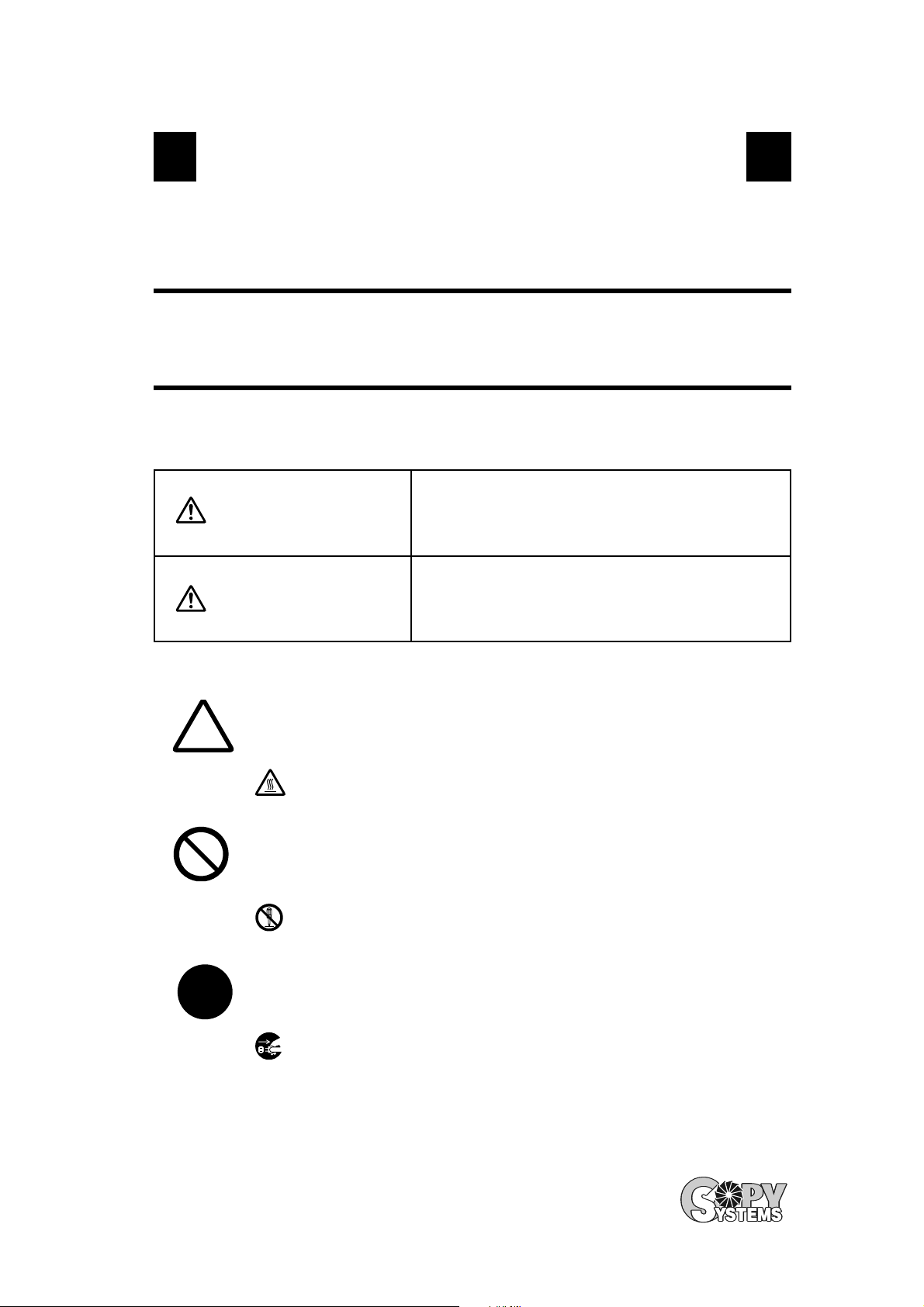
ИНФОРМАЦИЯ ПО БЕЗОПАСНОСТИ
Эта часть содержит подробные инструкции по эксплуатации и обслуживанию
вашего аппарата. Для достижения максимальной производительности устройства
все пользователи должны тщательно изучить руководство и следовать ему.
Пожалуйста, храните это руководство рядом с аппаратом.
Пожалуйста, прочтите следующий текст перед использованием устройства. Он
содержит важную информацию, относящуюся к безопасности пользователя и
предотвращению проблем с аппаратом.
Будьте уверены, что вы тщательно изучили все ниже перечисленное.
*Обозначения в тексте могут не совпадать с обозначениями на аппарате.
Символы опасности и внимания
ОПАСНО! Игнорирование этого
WARNING:
CAUTION:
предупреждения способно вызвать серьезные
повреждения или даже смерть.
ВНИМАНИЕ! Игнорирование этого предупреждения способно вызвать повреждение или
поломку оборудования.
Значение символов
Треугольник обозначает опасность, если вы не будете соблюдать
предосторожность.
Этот символ предупреждает о возможности ожога.
Диагональная линия показывает о недопустимости каких-либо
действий.
Этот символ предупреждает о недопустимости разборки
устройства.
Черный круг показывает о необходимости обязательных действий.
Этот символ показывает о том, что необходимо включить
устройство.
P-1
Page 2
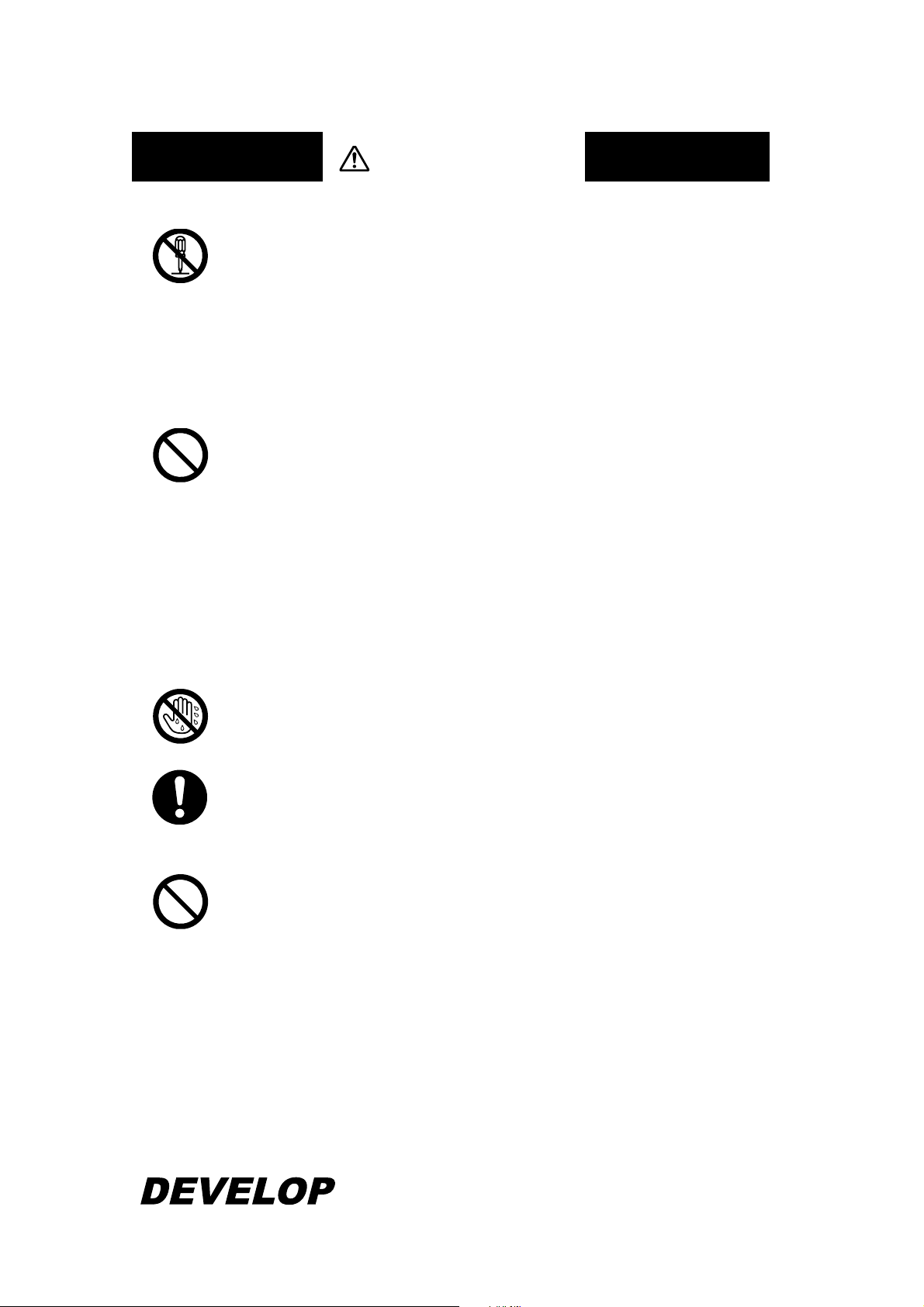
ОПАСНО
♦ Не модифицируйте этот аппарат, что может повлечь пожар, поражение
электрическим током или поломку оборудования. В этом аппарате
используется источник лазерного излучения, который может вызвать
слепоту.
♦ Не пытайтесь снять крышки и панели, которые установлены на
копировальном аппарате. Некоторые части имеют источники высокого
напряжения или лазерного излучения, которые могут вызвать поражение
электрическим током или слепоту.
♦ Используйте силовой кабель, идущий в комплекте поставки.
Повреждения этого провода могут привести к пожару или поражению
электрическим током.
♦ Используйте только указанное напряжение. Использование
повышенного напряжения может вызвать пожар или поражение
электрическим током.
♦ Не используйте тройники или разветвители для подсоединения других
устройств в одну розетку.
♦ Использование тройников, рассчитанных на токи меньше
обозначенных, способно вызвать пожар или поражение электрическим
током.
♦ Не отсоединяйте (присоединяйте) силовой кабель влажными руками,
т.к. это может повлечь поражение электрическим током.
♦ Подсоединяйте силовой кабель плотно в розетку. Невыполнение этого
способно вызвать пожар или поражение электрическим током.
♦ Не сгибайте, не трите, не нагревайте и не повреждайте силовой кабель,
а также не кладите на него тяжелые предметы. Использование
поврежденного силового кабеля может вызвать пожар или поломку
оборудования.
♦ Если вы увидели поврежденный кабель, немедленно выключите
аппарат, отключите кабель от розетки и позвоните в компанию Копи
Системс для замены силового кабеля.
♦ Не используйте удлинители. Использование удлинителей может
вызвать пожар или поражение электрическим током. Свяжитесь с
компанией Копи Системс для консультации по поводу удлинителей.
P-2
Page 3
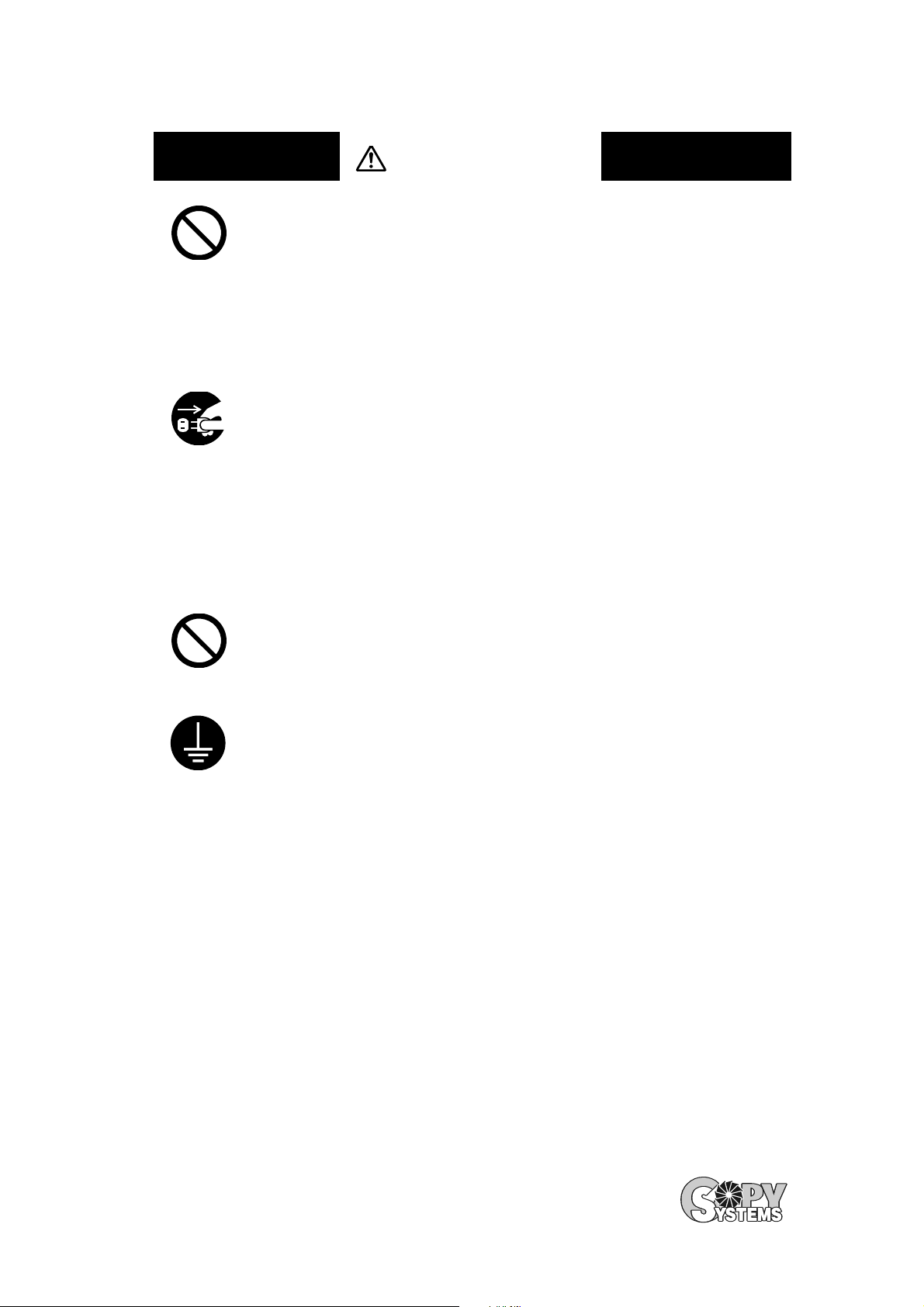
ОПАСНО
♦ Не ставьте на аппарат вазы с цветами или другие емкости, содержащие
воду, а также мелкие металлические предметы. Попавшие внутрь
металлические предметы или вода могут вызвать пожар, поражение
электрическим током или поломку оборудования.
♦ В случае попадания металлических предметов, воды или других
веществ внутрь аппарата, немедленно выключите аппарат, отсоедините
силовой кабель и позвоните в компанию Копи Системс.
♦ Если аппарат стал очень горячим или из него пошел дым, а также
неприятный запах или сильный шум, немедленно отключите
питание.Отсоедините силовой кабель и позвоните в компанию Копи
Системс, во избежание пожара, поломки или поражения электрическим
током.
♦ Если аппарат уронили или его крышки повреждены, немедленно
отключите аппарат, отсоедините силовой кабель и позвоните в компанию
Копи Системс, во избежание пожара, поломки или поражения
электрическим током.
♦ Не нагревайте картридж с тонером или тонер. Нагретый тонер может
просыпаться и вспыхнуть, что может привести к пожару и повреждениям.
♦ Подключайте силовой кабель в розетки, оборудованные заземляющим
контактом.
P-3
Page 4
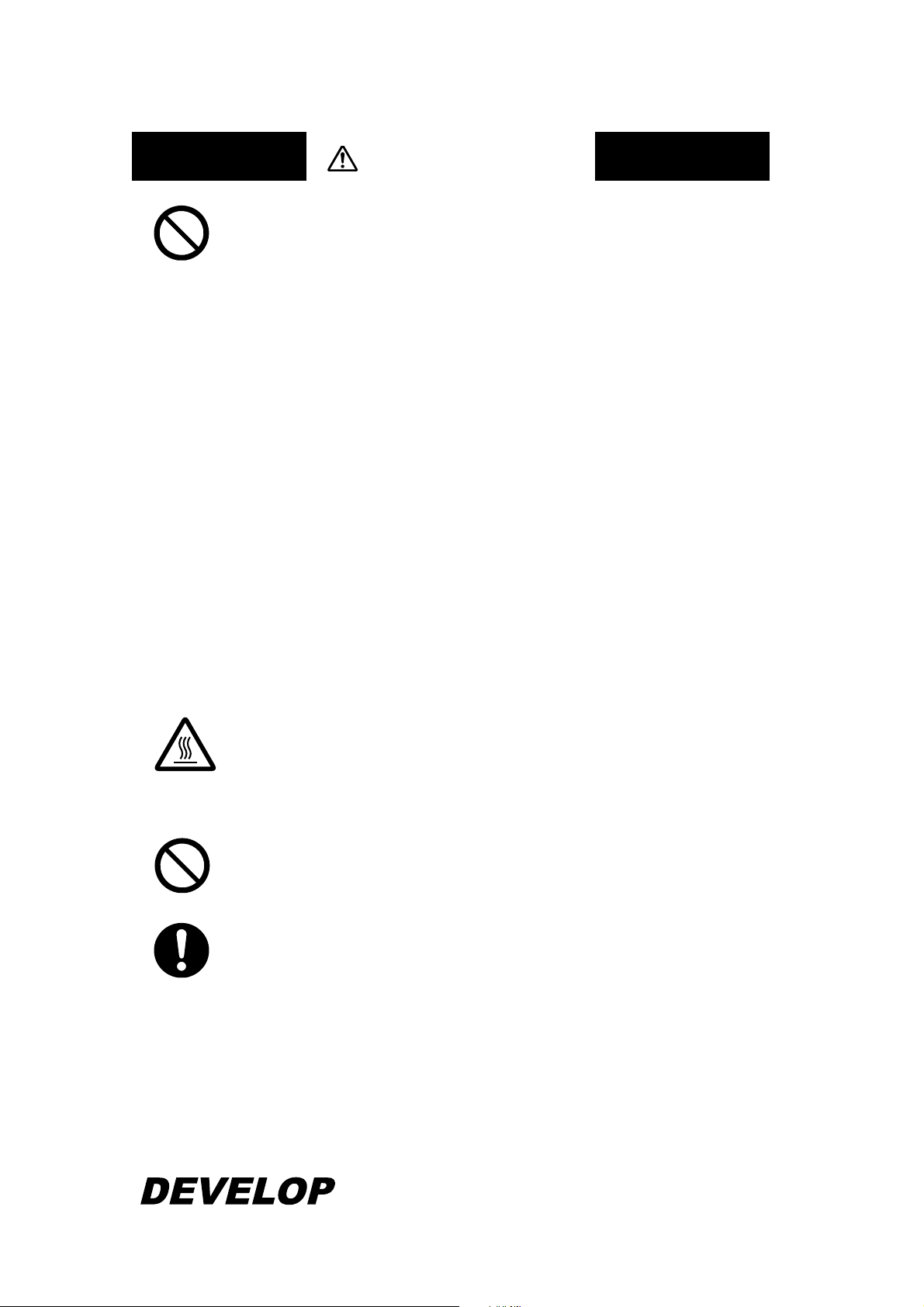
ВНИМАНИЕ
♦ Не используйте легко воспламеняемых аэрозолей, жидкостей или газов
рядом с аппаратом из-за возможности возникновения пожара.
♦ Не оставляйте тонер или фотобарабан в местах, доступных для детей.
Проглатывание этих веществ, способно повредить их здоровью.
♦ Не ставьте каких-либо предметов рядом с вентиляционным отверстием
на аппарате. Скапливание тепла внутри аппарата способно вызвать его
поломку или пожар.
♦ Не устанавливайте аппарат под действием прямых солнечных лучей,
рядом с кондиционерами и нагревателями. Изменение температуры
внутри аппарата может вызвать пожар, поражение электрическим током
или поломку оборудования.
♦ Не устанавливайте аппарат в пыльных и влажных местах, рядом с
кухонным столом, ванной или увлажнителем, во избежание пожара,
поражения электрическим током или поломки оборудования.
♦ Не устанавливайте аппарат на неприспособленных или вибрирующих
поверхностях. Это может вызвать падение аппарата и способно вызвать
травмирование персонала или поломку оборудования.
♦ После установки аппарата зафиксируйте его. Если аппарат будет
двигаться или падать, то это может вызвать его поломку или
травмирование персонала.
♦ Не храните тонер или фотобарабан рядом с дискетами или
устройствами, обладающими магнитными свойствами из-за возможных
повреждений материалов.
♦ Внутри аппарата есть места с высокой температурой, которые могут
привести к ожогу. Когд а вы откроете аппарат для поиска неисправностей,
таких как замины бумаги, не трогайте места, обозначенные надписью:
“Caution! High Temperature!” (Внимание! Высокая температура!)
♦ Не кладите какие-либо предметы вокруг силового кабеля для легкого
доступа к нему.
♦ Розетка и вилка силового кабеля должны быть установлены рядом с
аппаратом и иметь легкий доступ для отсоединения.
P-4
Page 5
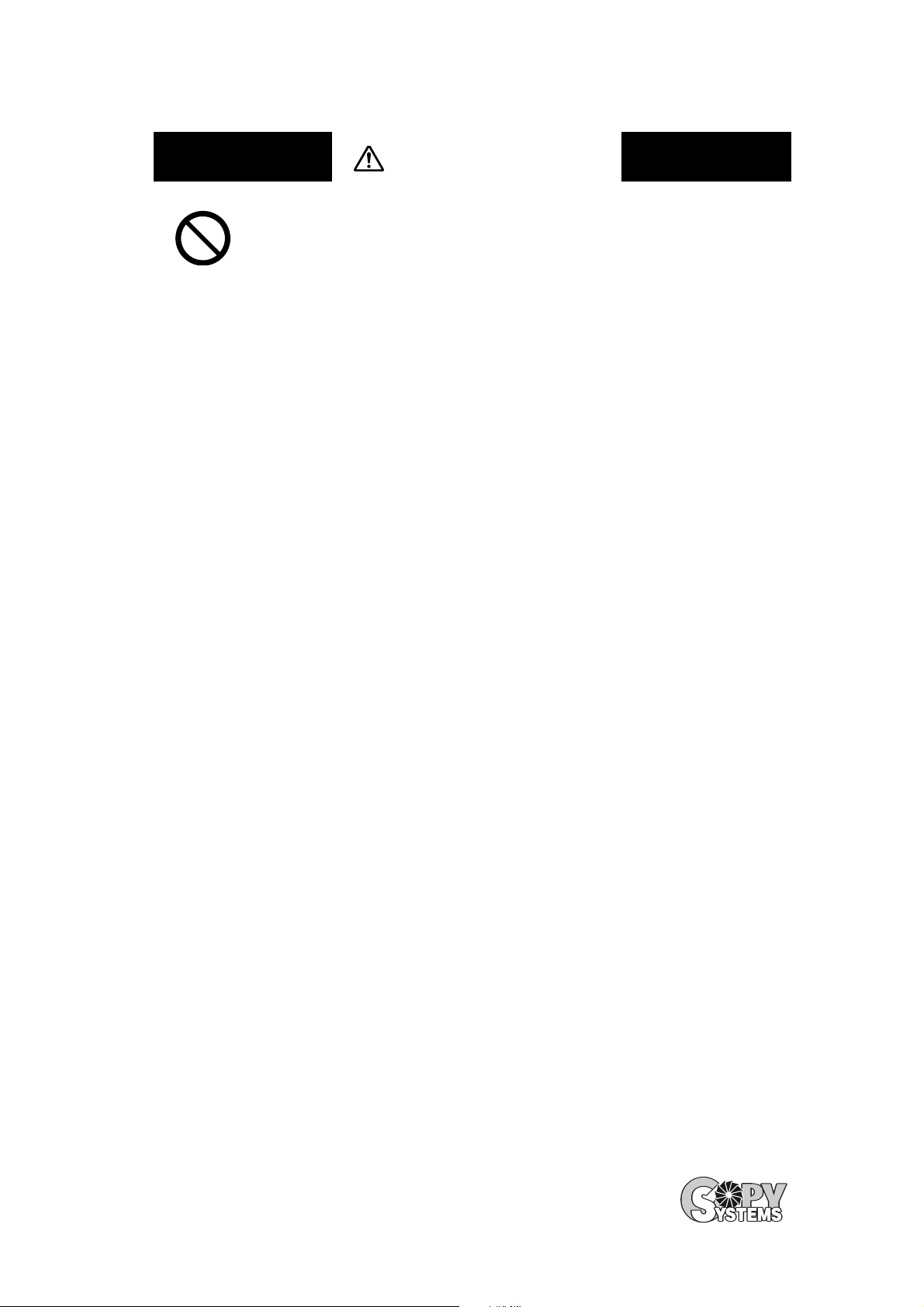
ВНИМАНИЕ
♦ Всегда используйте аппарат в хорошо проветриваемых помещениях.
Использование аппарата в плохо проветриваемых помещениях способно
вредить вашему здоровью. Проветривайте помещение регулярно.
♦ Если вы хотите передвинуть аппарат, убедитесь, что вы отключили
все кабели и провода, во избежание пожара, поражения электрическим
током или поломки оборудования.
♦ Когда вы двигаете аппарат, всегда держите его за места, указанные в
руководстве пользователя и других документах, предоставленных с
аппаратом, во избежание травмирования персонала или повреждения
оборудования.
♦ Вынимайте силовой кабель из розетки не менее чем раз в год и
протирайте места соприкосновений от пыли, во избежание возникновения
пожара.
♦ При отключении силового кабеля держитесь за разъем, во избежание
повреждения провода, что может привести к пожару или поражению
электрическим током.
P-5
Page 6
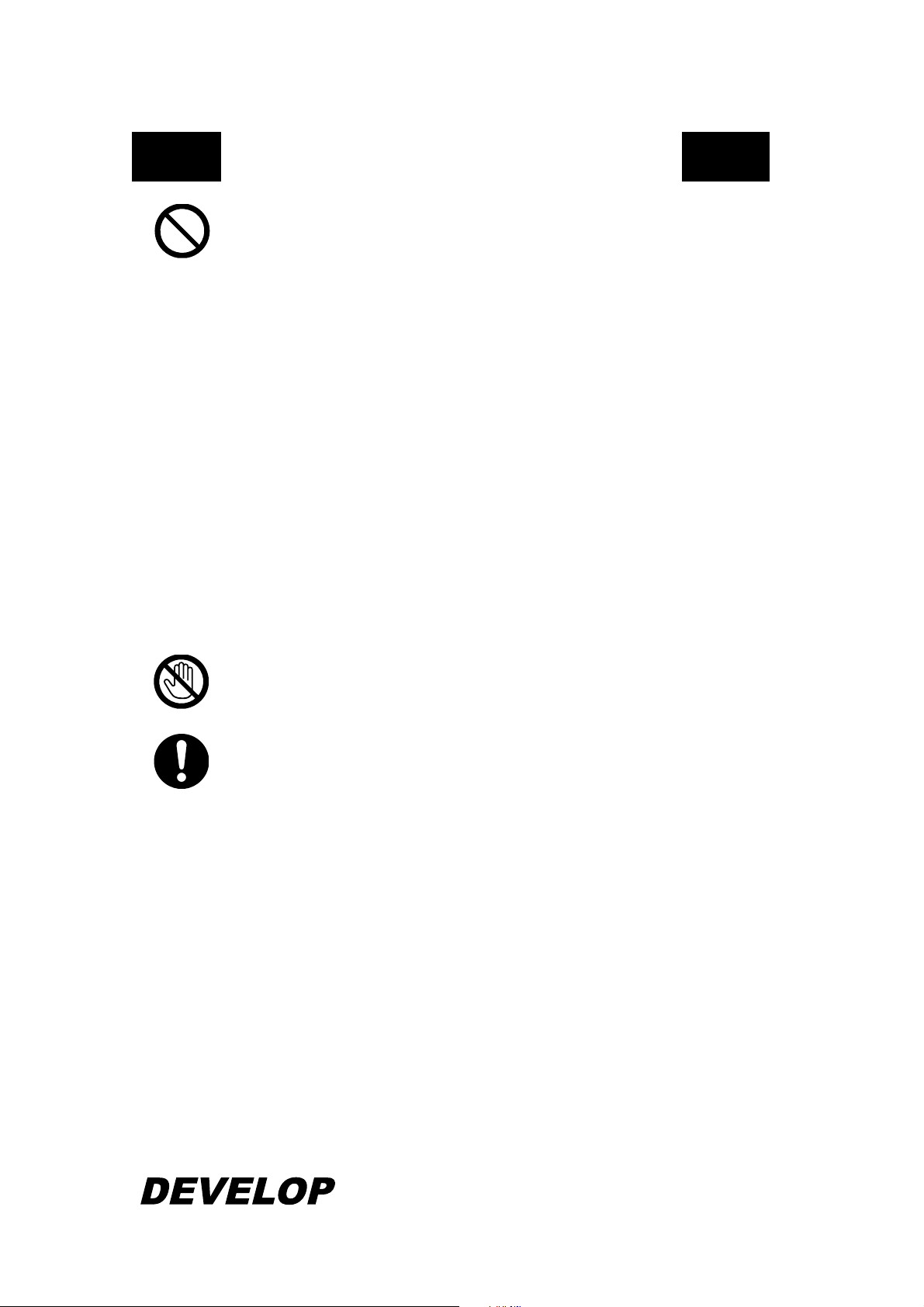
МЕРЫ ПРЕДОСТОРОЖНОСТИ
♦ Не храните тонер, фотобарабан и другие расходные материалы под
действием прямого солнечного света, а также при высокой температуре
и влажности – все это способно привести к повреждению аппарата или
копиям плохого качества.
♦ Не пытайтесь заменить тонер или фотобарабан в аппарате под
действием лучей прямого солнечного света. Если фотобарабан будет
засвечен, то отпечатки получатся плохого качества.
♦ Распаковывайте тонер и фотобарабан непосредственно перед
использованием.
♦ Храните тонер и фотобарабан только в указанном положении, во
избежание получения копий плохого качества.
♦ Не используйте аппарат в местах, где употребляются аммиак, газы или
другие химические вещества. Использование аппарата в таких местах
может вызвать повреждения, снижение производительности и срока
службы аппарата.
♦ Не используйте аппарат при температуре выше или ниже, указанной в
руководстве, во избежание поломки.
♦ Не пытайтесь копировать на бумаге со скрепками,
“самокопирующаяся” бумага или алюминиевой фольге, чтобы избежать
поломки аппарата или пожара.
♦ Не трогайте и не трите поверхности блока тонеров, роликов проявки
или фотобарабана, во избежание получения копий плохого качества.
♦ Используйте расходные материалы, рекомендованные компанией Копи
Системс. Использование не рекомендованных расходных материалов
может повлечь плохое качество копий или поломку аппарата.
P-6
Page 7

Компания Копи Системс благодарит Вас за выбор копировального
аппарата, выпущенного компанией Develop. Настоящее руководство
рассказывает, как эксплуатировать цветной копировальный аппарат и
пополнять расходные материалы. Оно содержит ряд советов по устранению
неисправностей, а также общепринятые меры предосторожности, которые
следует соблюдать при работе с цветным копировальным аппаратом.
Для наиболее эффективного использования цветного копировального
аппарата внимательно изучите настоящее руководство, чтобы иметь полное
представление об особенностях его работы. После прочтения руководства
храните его рядом с копировальным аппаратом.
Мы рекомендуем Вам использовать настоящее руководство в качестве
источника справочной информации для незамедлительного решения любых
вопросов, возникающих в процессе эксплуатации цветного копировального
аппарата.
i
Page 8
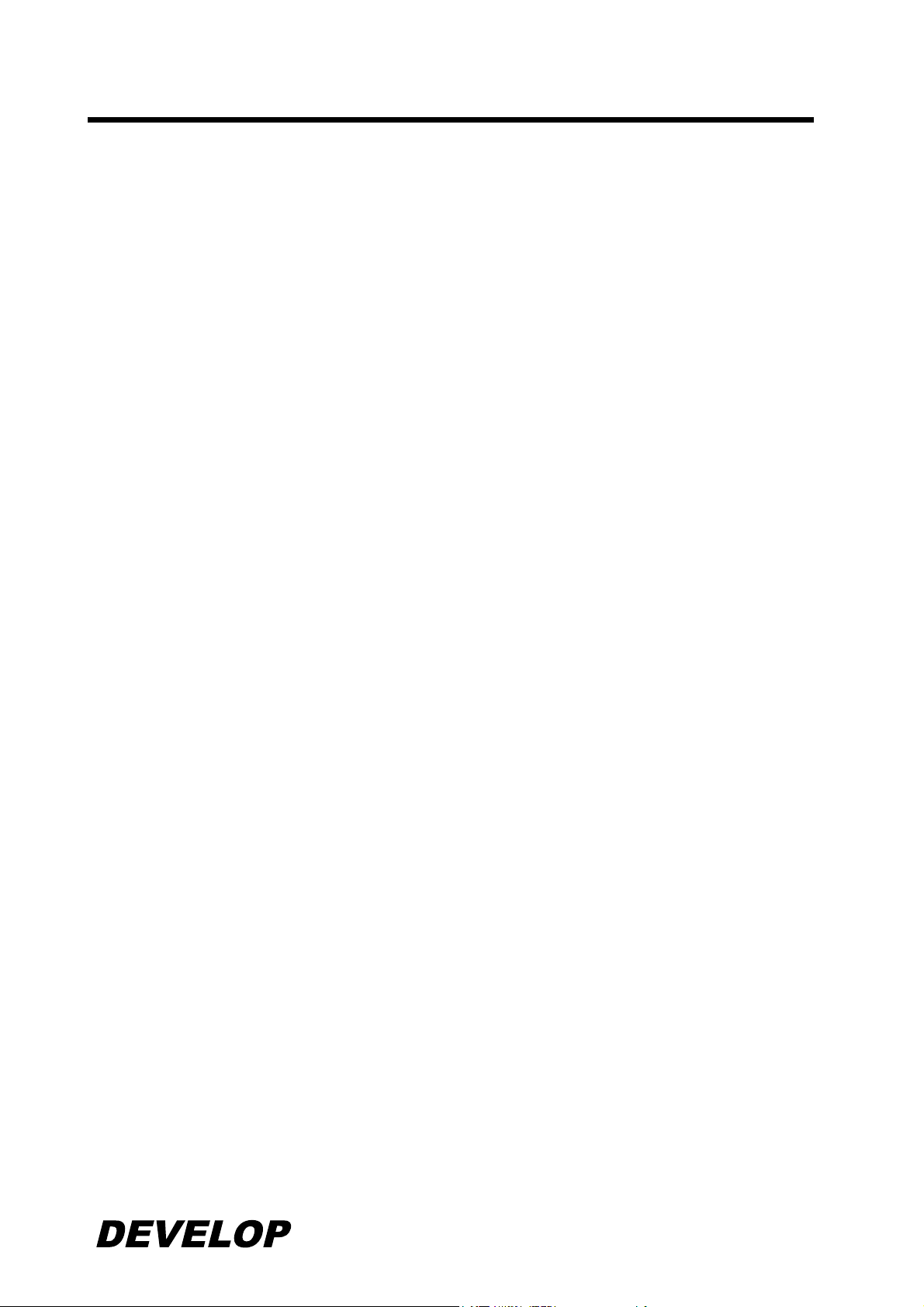
ii
Содержание
Структура руководства пользователя
Главы с 1 по 3 данного руководства содержат основную информацию по эксплуатации
копировального аппарата. Обязательно прочитайте эти главы перед тем, как приступить к
работе с копировальным аппаратом.
Глава 1
Глава 2
Общие указания
1.Установка копировального аппарата
Место установки .................................................................................................. 1-2
Источник питания................................................................................................ 1-2
Требования к месту установки ........................................................................... 1-2
2.Рекомендации по использованию копировального аппарата
Окружающая среда.............................................................................................. 1-3
Меры предосторожности .................................................................................... 1-3
Перемещение аппарата ....................................................................................... 1-3
Хранение расходных материалов ....................................................................... 1-3
Хранение копий ................................................................................................... 1-4
Перечень документов, запрещенных к тиражированию ................................. 1-4
Общие сведения о копировальном аппарате
1.Копировальный аппарат и дополнительные устройства
Копировальный аппарат и дополнительные устройства ................................. 2-2
2.Части копировального аппарата и дополнительных устройств
Копировальный аппарат снаружи ...................................................................... 2-3
Части дополнительных устройств ..................................................................... 2-4
Копировальный аппарат изнутри ....................................................................... 2-5
3.Клавиши панели управления и сенсорная панель
Клавиши панели управления и сенсорная панель ........................................... 2-6
4. Сенсорная панель
Что такое “Сенсорная панель” ........................................................................... 2-8
Структура отображения на экране ..................................................................... 2-8
Работа с сенсорной панелью .............................................................................. 2-9
5.Включение и выключение копировального аппарата и Режим по
умолчанию
Включение и выключение копировального аппарата ...................................... 2-10
Когда копировальный аппарат включен ............................................................ 2-10
Режим по умолчанию .......................................................................................... 2-10
Рекомендации при тиражном копировании ...................................................... 2-10
6.Вспомогательные функции
Вспомогательные функции ................................................................................. 2-11
Глава 3
Изготовление копий
1.Обзор основных операций копирования
Обзор основных операций копирования........................................................ 3-2
2.Размещение оригиналов
Размещение оригинала на стекле..................................................................... 3-4
Использование реверсивного автоматического податчика документов....... 3-6
Page 9
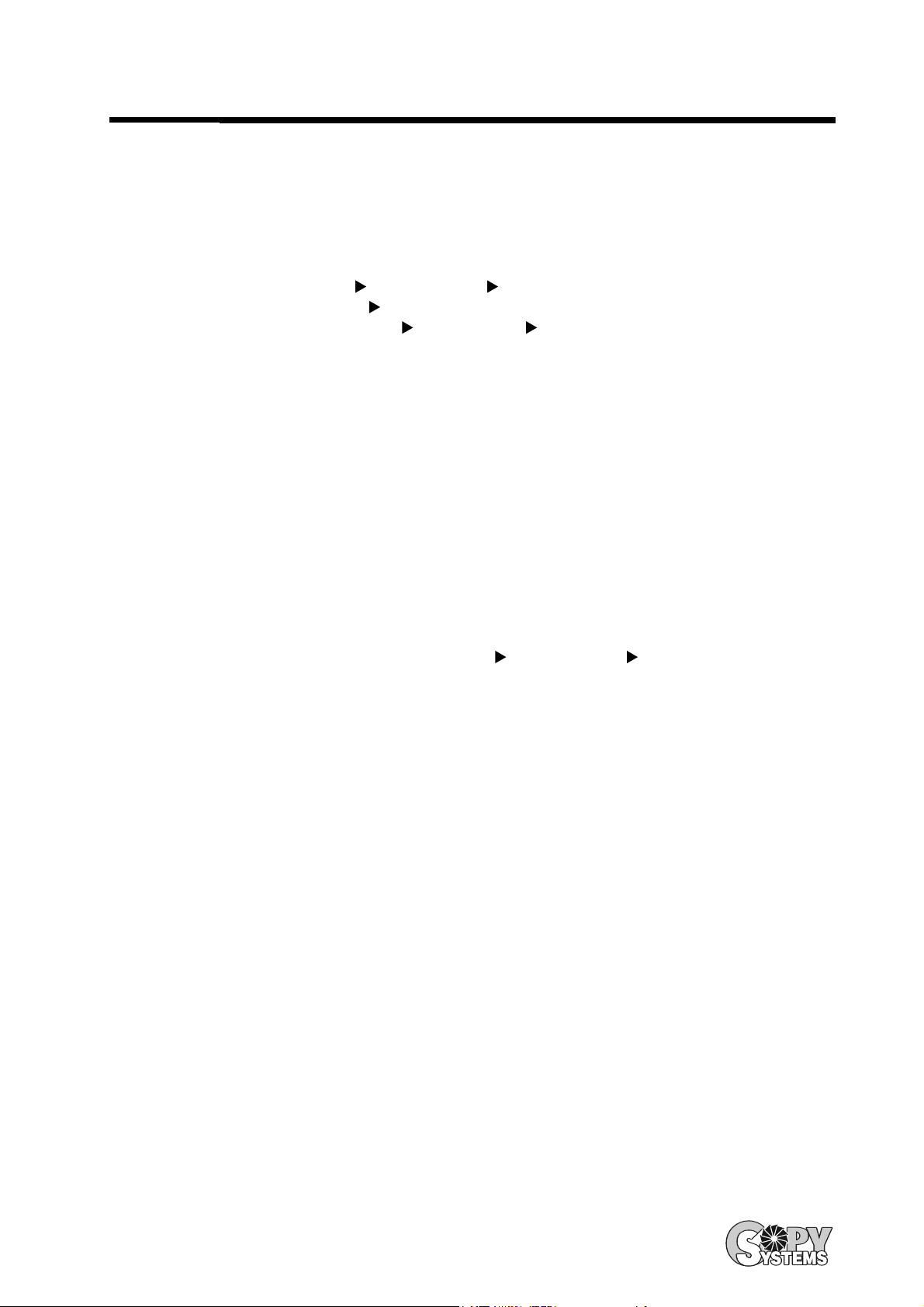
Содержание
3.Основные функции
Формат бумаги для копирования ..................................................................... 3-10
Копирование с использованием лотка ручной подачи .................................. 3-12
Масштабирование ............................................................................................. 3-14
Плотность изображения .................................................................................... 3-18
Регулирование уровня фона ............................................................................. 3-18
Регулирование плотности изображения .......................................................... 3-19
4.Режим “Input Output” (Ввод Вывод)
Типы “Оригинал Копия” .............................................................................. 3-20
Выбор режима “Input Output” (Ввод Вывод) ......................................... 3-22
Ввод количества оригиналов ............................................................................ 3-23
Режим смешанных оригиналов ....................................................................... 3-24
Инструкции по загрузке оригиналов ............................................................... 3-25
Режим сортировки и скрепления ..................................................................... 3-26
5.Режим настройки цвета (базовый)
Базовые позиции настройки цвета .................................................................. 3-31
Базовые процедуры настройки цвета .............................................................. 3-32
Выбор типа изображения оригинала ............................................................... 3-33
6. Режим Фото
Изготовление копий с фотографий .................................................................. 3-34
Установка режима зеркального отображения для фотографии .................... 3-37
Запоминание размера фотографии в памяти .................................................. 3-38
iii
Глава 4
Профессиональные методы изготовления цветных копий
1.Использование функций “Input Output” (Ввод Вывод)
Стирание рамки ................................................................................................. 4-2
Добавление границ ............................................................................................ 4-4
Вставка пленок ОНР ......................................................................................... 4-7
Вставка обложки................................................................................................ 4-10
2.Режим настройки цвета (профессиональный уровень)
Позиции профессиональных настроек ............................................................ 4-12
Режим настройки цвета (профессиональный - кроме цветового
баланса) .............................................................................................................. 4-13
Режим настройки цвета (профессиональный - цветовой баланс) ............... 4-14
3.Использование цифровых графических функций
Перечень цифровых графических функций .................................................. 4-16
Монохромный цвет ........................................................................................... 4-18
Цвет фона ........................................................................................................... 4-19
Преобразование негатива в позитив ................................................................ 4-20
Разделение цветов ............................................................................................. 4-21
Масштабирование по осям X и Y .................................................................... 4-22
Повторение изображения .................................................................................. 4-24
Размещение копии на нескольких страницах .................................................
Режим Зеркального отображения .................................................................... 4-30
Режим Почтовой открытки ...............................................................................
4-26
4-32
Page 10
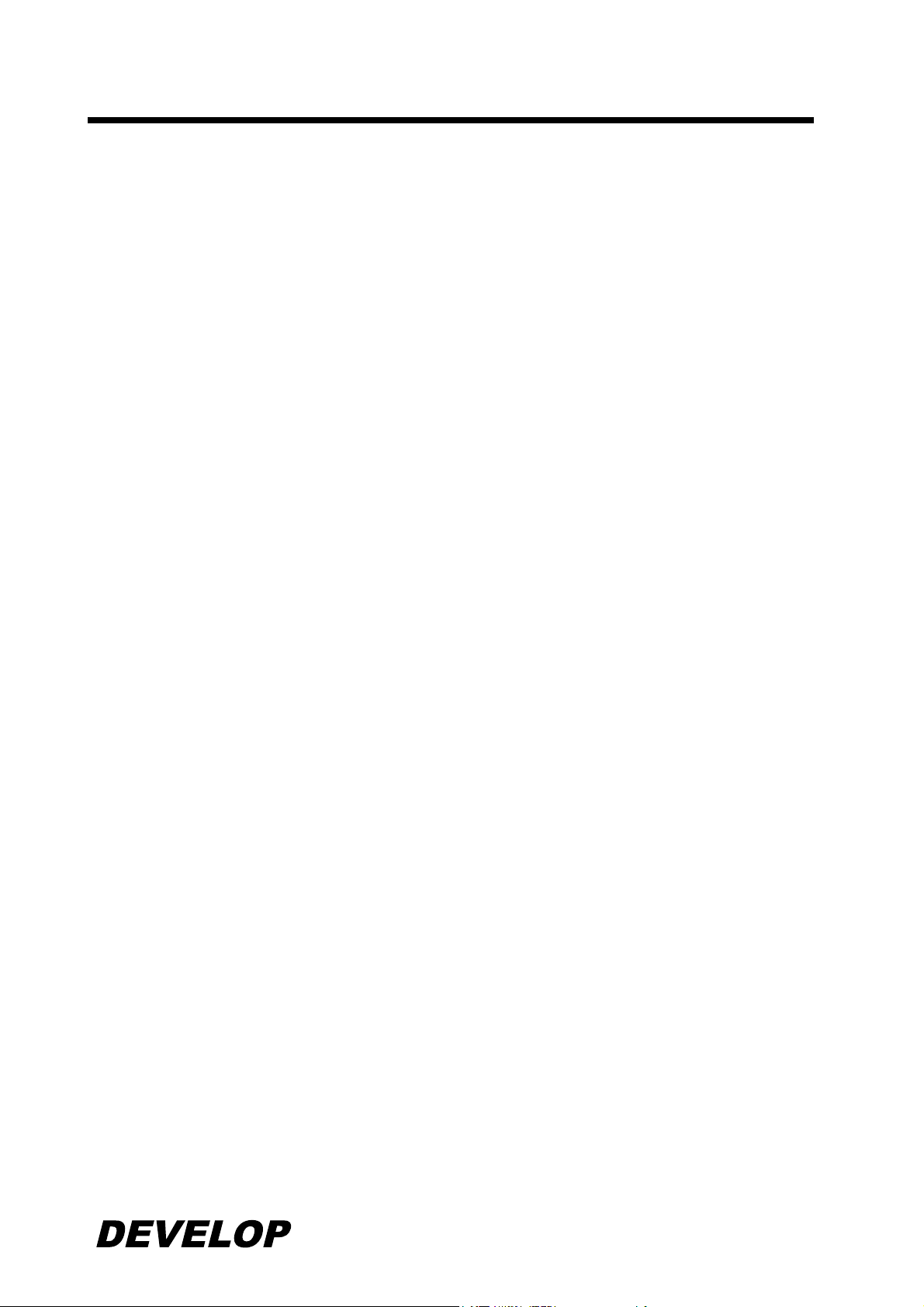
iv
Содержание
Глава 5
Установка режима пользователя.
1.Установка по умолчанию
Изменение Установок по умолчанию .............................................................. 5-2
2.Счетчик копий
Просмотр Счетчика копий................................................................................ 5-3
Обозначения на сенсорной панели .................................................................. 5-3
Печать счетчика копий ...................................................................................... 5-4
3.Функция Ограничения доступа
Установка Режима Ограничения доступа ....................................................... 5-4
Изменения индивидуального кода пользователя ........................................... 5-5
Программирование индивидуального кода доступа ...................................... 5-6
Проверка числа копий, изготовленных по каждому коду доступа ............... 5-7
Сброс счетчиков ................................................................................................ 5-8
Запрет цветного копирования для каждого кода доступа ............................. 5-9
Установка максимального числа копий, изготавливаемых по каждому коду
доступа ............................................................................................................... 5-10
4.Калибровка цвета
Последовательность калибровки цвета ........................................................... 5-12
5.Повтор макета
Изменения Установки повтора макета ............................................................ 5-14
6.Ограничения Гамма-кривой
Установка Ограничения Гамма-кривой ........................................................... 5-15
7.Двустороннее копирование на плотной бумаге
Установка Двустороннего копирования на плотной бумаге ......................... 5-16
Изготовление двусторонней копии на плотной бумаге ................................. 5-17
8.Ввод работ в память и их вызов из памяти
Способ ввода работ в память ........................................................................... 5-18
Процедура вызова работ из памяти ................................................................. 5-19
9.Установки пользователя
Функции Установок пользователя ................................................................... 5-20
Изменение значений функций Установок пользователя ............................... 5-21
10.Центрирование изображения
Включение и выключение Центрирования изображения ............................. 5-22
11.Ввод места сканирования
Ввод места сканирования ................................................................................. 5-23
Глава 6
Если на экране появляется сообщение…
1.Если появляется сообщение “Load paper in the XXXX Tray” (Загрузить
бумагу в лоток ХХХХ)
Процедура загрузки бумаги .............................................................................. 6-2
2.Если появляется сообщение “Please add Toner” (Добавить тонер)
Процедура добавления тонера ......................................................................... 6-4
3.Если появляется сообщение “The Staple Cartridge is empty” (Пустой
картридж со скрепками)
Замена картриджа со скрепками ...................................................................... 6-6
4.Если появляется сообщение “Misfeeding is detected” (Застряла бумага)
Места заминов бумаги ...................................................................................... 6-8
Процедура удаления замятой бумаги .............................................................. 6-9
Page 11
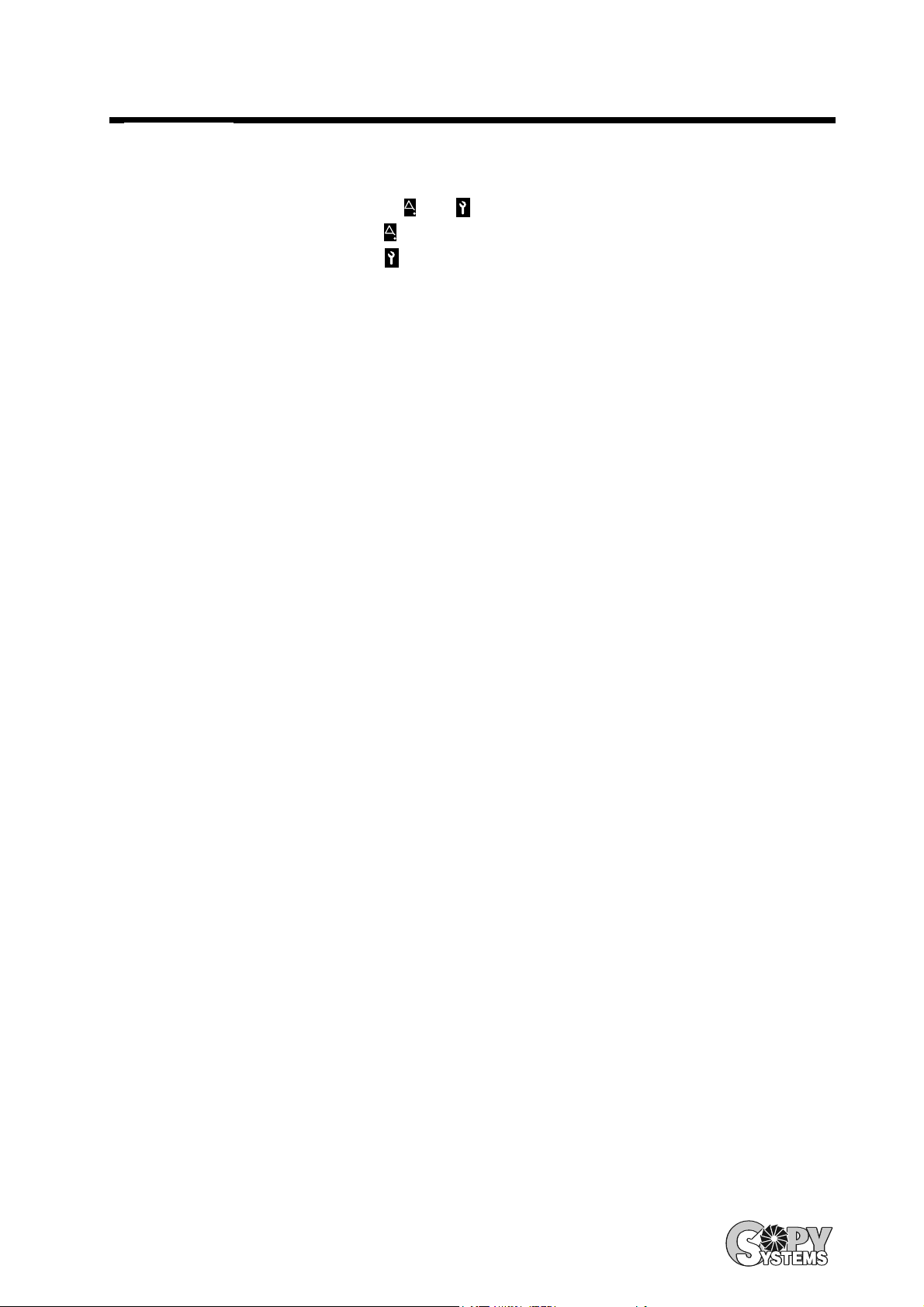
Содержание
5.Если появляется сообщение “The Fuser Oil has run out” (Закончилось
масло в блоке закрепления изображения)
Процедура добавления масла в блок закрепления изображения .................. 6-15
6. Когда появляется
Когда появляется ........................................................................................... 6-18
Когда появляется
7.Что означает каждое сообщение?
Что означает каждое сообщение? ....................................................................
или
.......................................................................................... 6-18
6-19
v
Глава 7
Глава 8
Возможные неполадки и методы их устранения
1.Когда вы получаете копии неудовлетворительного качества
Когда вы получаете копии неудовлетворительного качества ....................... 7-2
2.Когда копировальный аппарат работает неправильно
Когда копировальный аппарат работает неправильно ................................... 7-4
Разное
1.Спецификации
Спецификации ................................................................................................... 8-2
2.Уход за копировальным аппаратом
Уход за копировальным аппаратом .................................................................. 8-8
3. Таблица совместного использования различных функций копировального
аппарата
Таблица совместного использования различных функций копировального
аппарата ................................................................................................................ 8-10
Предупреждения для установок режима настройки цвета ........................... 8-11
4.Описание форматов бумаги и таблица коэффициентов масштабирования
Описание форматов бумаги и таблица коэффициентов масштабирования . 8-12
Page 12
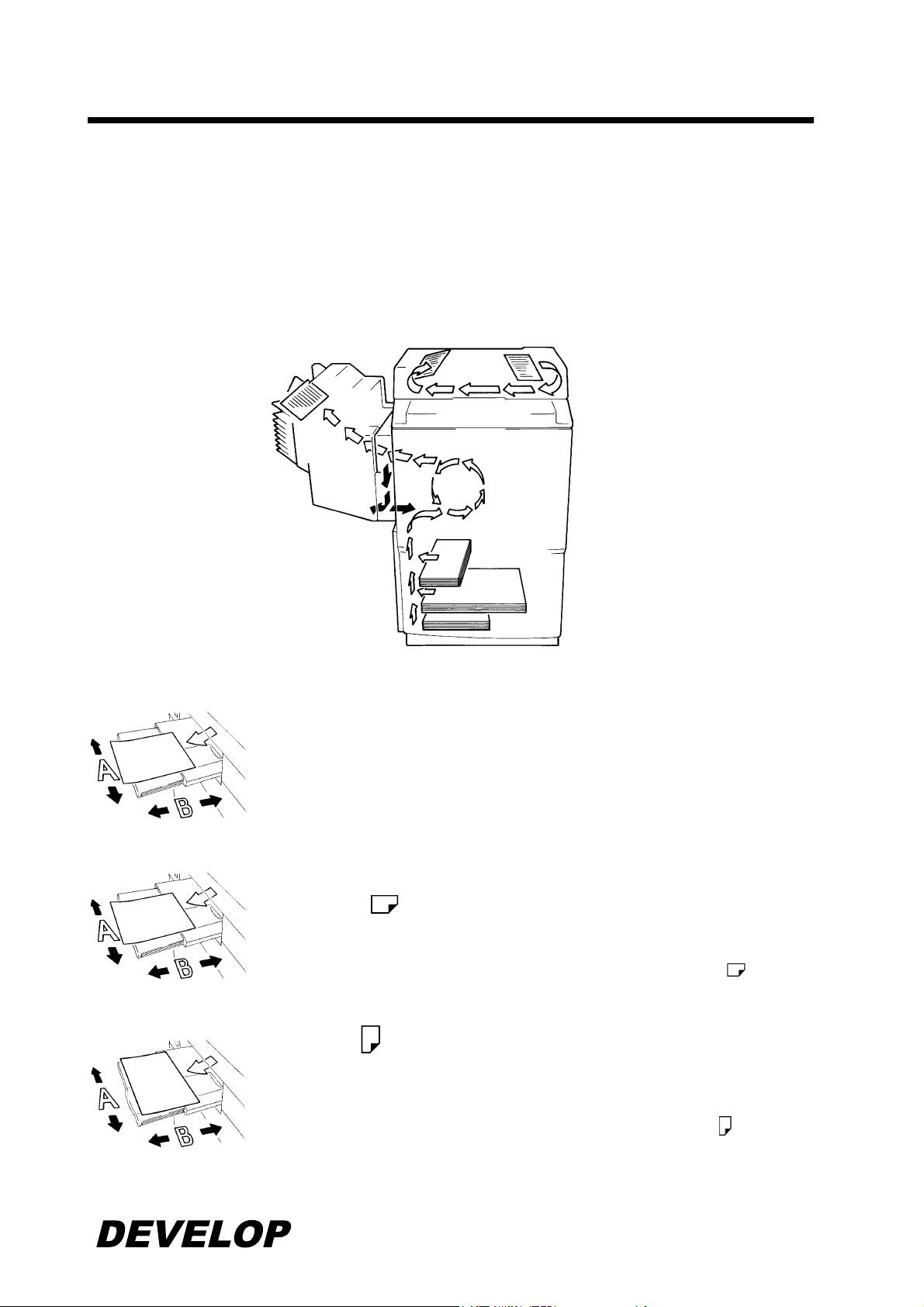
vi
Термины и символы для обозначения типов оригиналов и бумаги для копий
В данном руководстве используются некоторые специальные термины и символы для определения
типов оригиналов и бумаги для копирования. Они поясняются на этой странице.
Направление движения бумаги (путь прохода бумаги)
В этом копировальном аппарате бумага для копирования захватывается с левой стороны аппарата,
протягивается через него направо и поступает на выходной лоток изображением вниз. На
иллюстрации, приведенной ниже, направление, в котором производится движение бумаги для копий
в аппарате и которое показано стрелками, называется “направлением движения бумаги”.
1139O1610A
1139O1610A
1154O001AA
“Width” (ширина) и “Length” (длина)
Когда мы говорим о размере оригинала или копии, мы называем сторону
А “шириной”, а сторону В “длиной”.
А: “Ширина”
В: “Длина”
Используемые термины и символы
<Lengthwise > (Альбомная ориентация)
Когда “длина” оригинала или копии больше его “ширины”, мы называем
это “альбомной ориентацией” и используем символ “L” или “
<Crosswise
> (Книжная ориентация)
”
1139O1620A
Когда “длина” оригинала или копии меньше его “ширины”, мы называем
это “книжной ориентацией” и используем символ “С” или “
”
Page 13
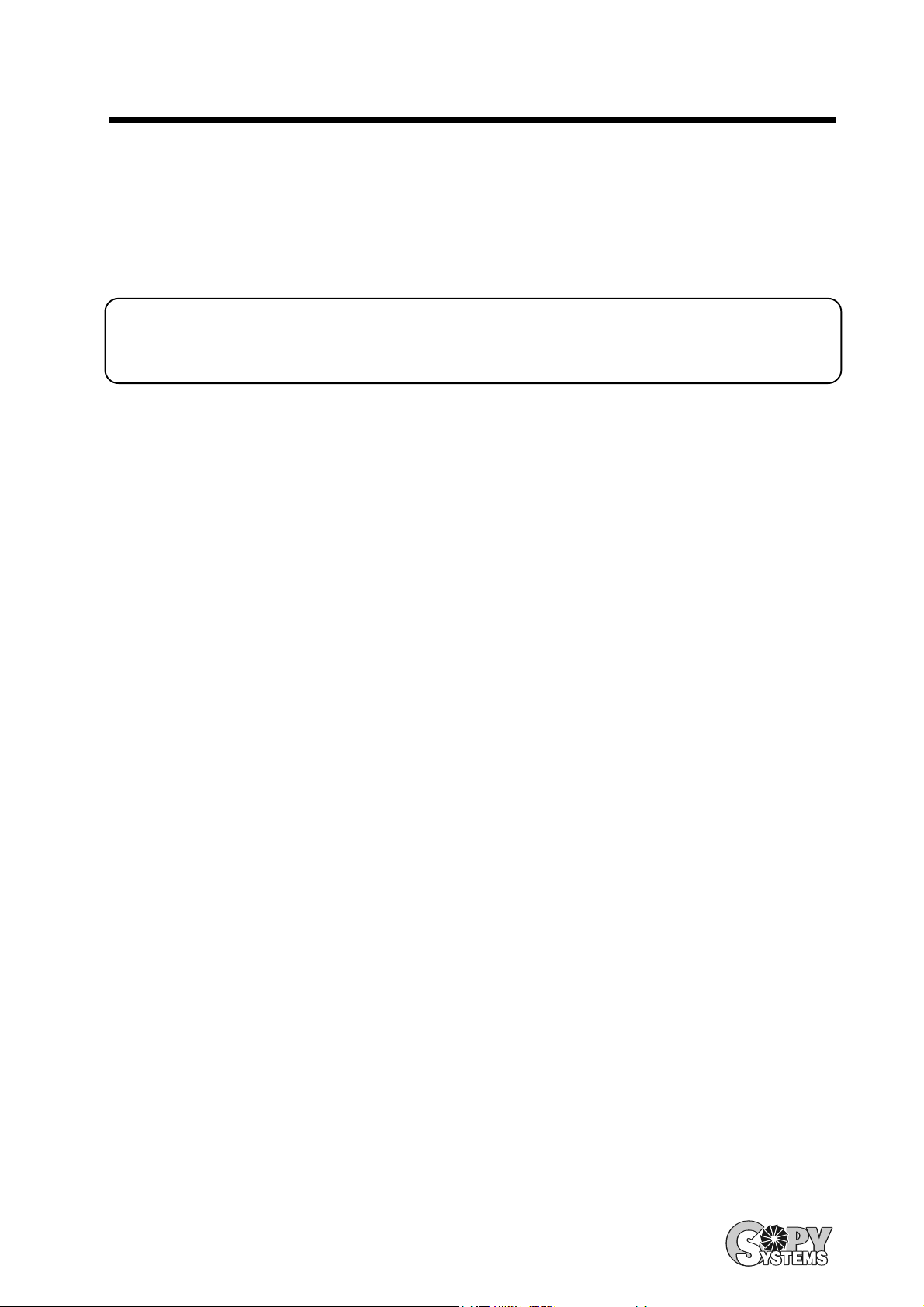
vii
Информация по безопасности
Маркировка CE ( Декларация о соответствии)
Продукт выполнен в соответствии со следующими директивами ЕС:
89/336/EEC, 73/23/EEC и 93/68/EEC.
Эти директивы верны для всей зоны ЕС.
Для пользователей
Это устройство должно использоваться только с экранированным параллельным кабелем (IEEE-
1284) и кабелем “экранированная витая пара” (Ethernet 10/100 Base-T).
Использование не экранированных кабелей может привести к возникновению помех с радио
коммуникационными устройствами.
Page 14
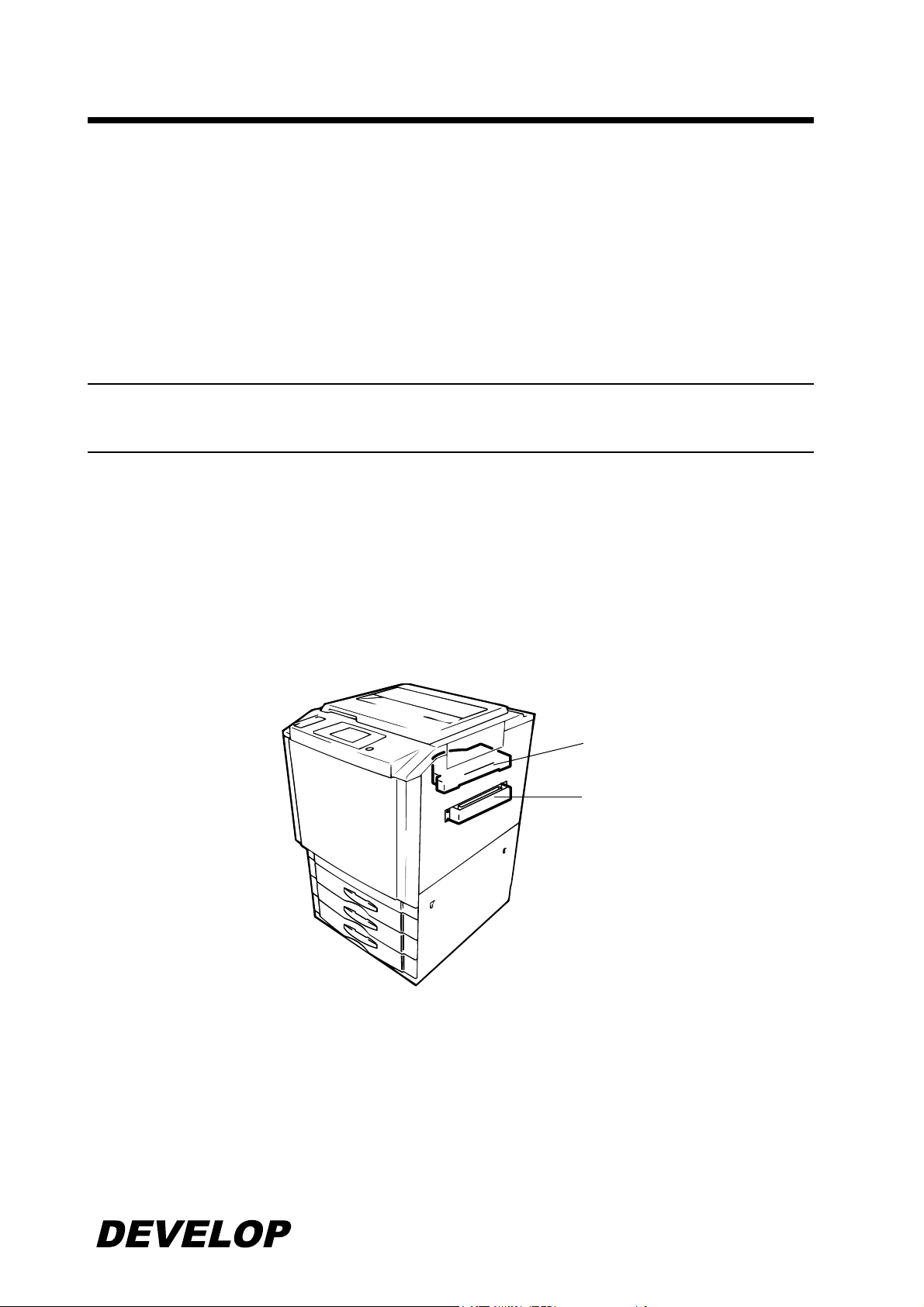
viii
A
Информация по безопасности
Информация по обеспечению безопасности
Данный копировальный аппарат является цифровым копировальным устройством, использующим
лазерное устройство в блоке проявки. При использовании копировального аппарата в соответствии
с прилагаемыми инструкциями не возникает никакой опасности при работе лазера.
Вследствие того, что излучение лазера полностью ограничено защитным корпусом, луч лазера не
выходит за пределы аппарата на любом этапе его работы.
Этот копировальный аппарат сертифицирован по Классу 1 изделий с использованием лазера. Это
означает, что он не является опасным по действию лазера.
ПРЕДОСТЕРЕЖЕНИЕ: При выполнении действий, которые не описываются в данном руководстве,
может возникнуть опасное лазерное излучение. По этой причине специалисты Копи Системс
настоятельно рекомендуют выполнять все точно в соответствии с приводимыми инструкциями.
Внутреннее излучение лазера
Для пользователей в Европе:
В аппарате используется лазер на полупроводниках. Максимальная мощность излучения
лазерного диода на длине волны 675-679 нм составляет 78,1мВ.
Верхнее лазерное устройство
Нижнее лазерное устройство
1179O070A
Page 15
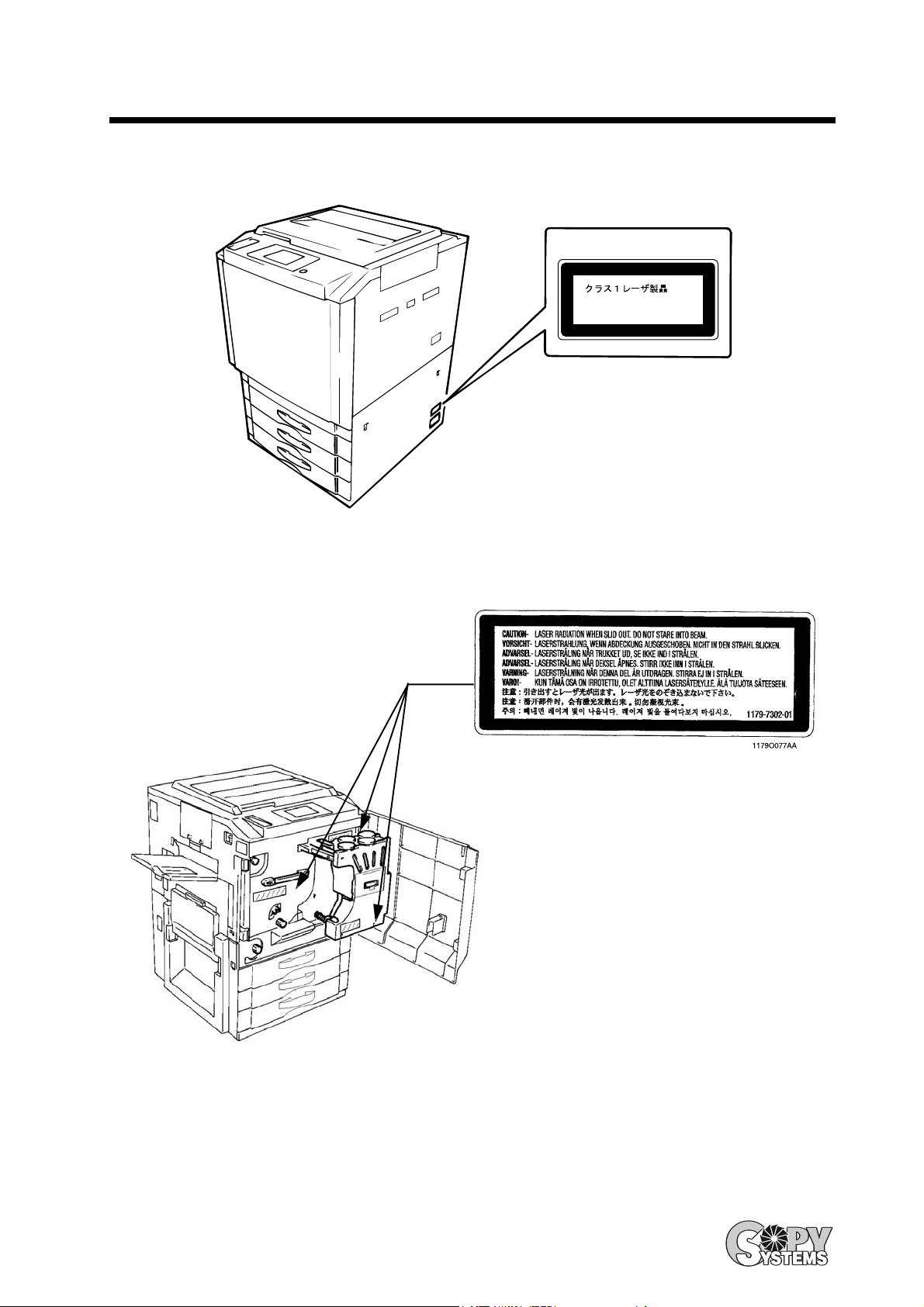
ix
Информация по безопасности
Таблички с указаниями по обеспечению лазерной безопасности располагаются на наружной стороне
копировального аппарата
CLASS 1 LASER PRODUCT
LASER KLASSE 1 PRODUKT
1179O071AA
Таблички с указаниями по обеспечению лазерной безопасности внутри копировального аппарата
(под передней крышкой)
1179O075AA
Page 16
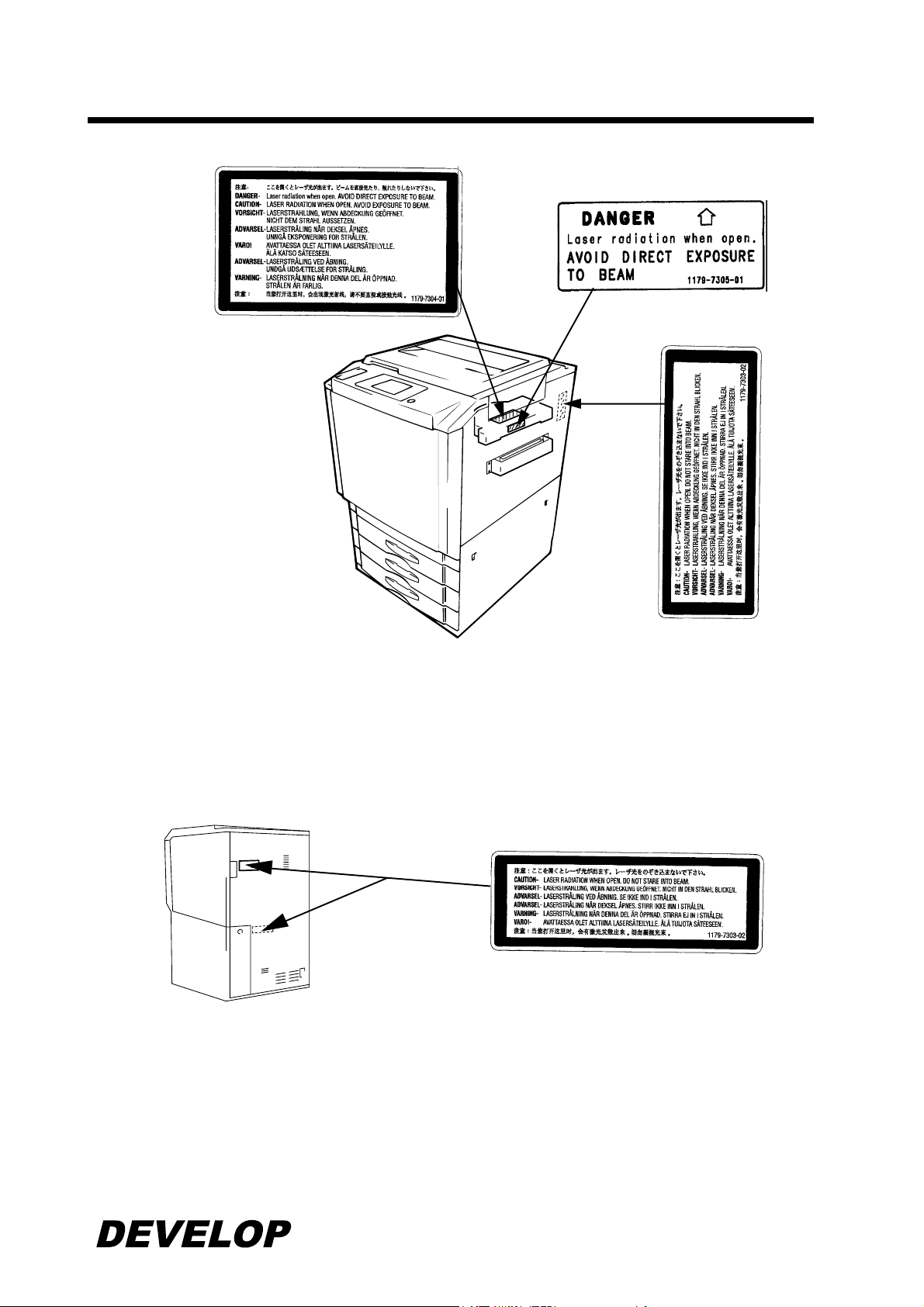
x
Информация по безопасности
Таблички с указаниями по обеспечению лазерной безопасности внутри копировального аппарата
1179O080AA
1179O079AA
1179O078AA
1179O076AA
Таблички с указаниями по обеспечению лазерной безопасности располагаются на наружной стороне
копировального аппарата (вид сзади).
1179O078AA
1179O069AB
Page 17
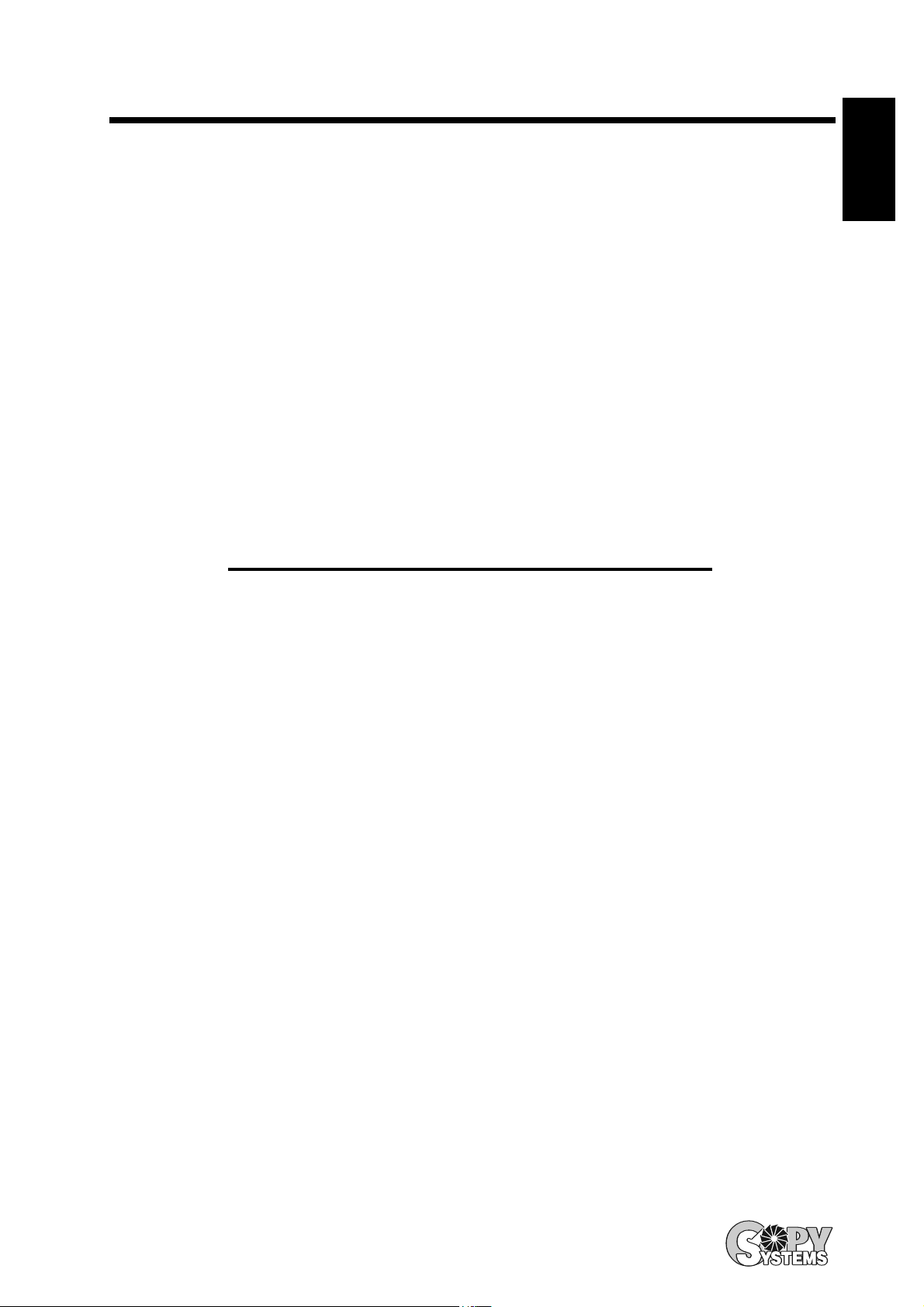
1-1
Глава 1
Общие указания
Глава 1
Общие указания
Page 18
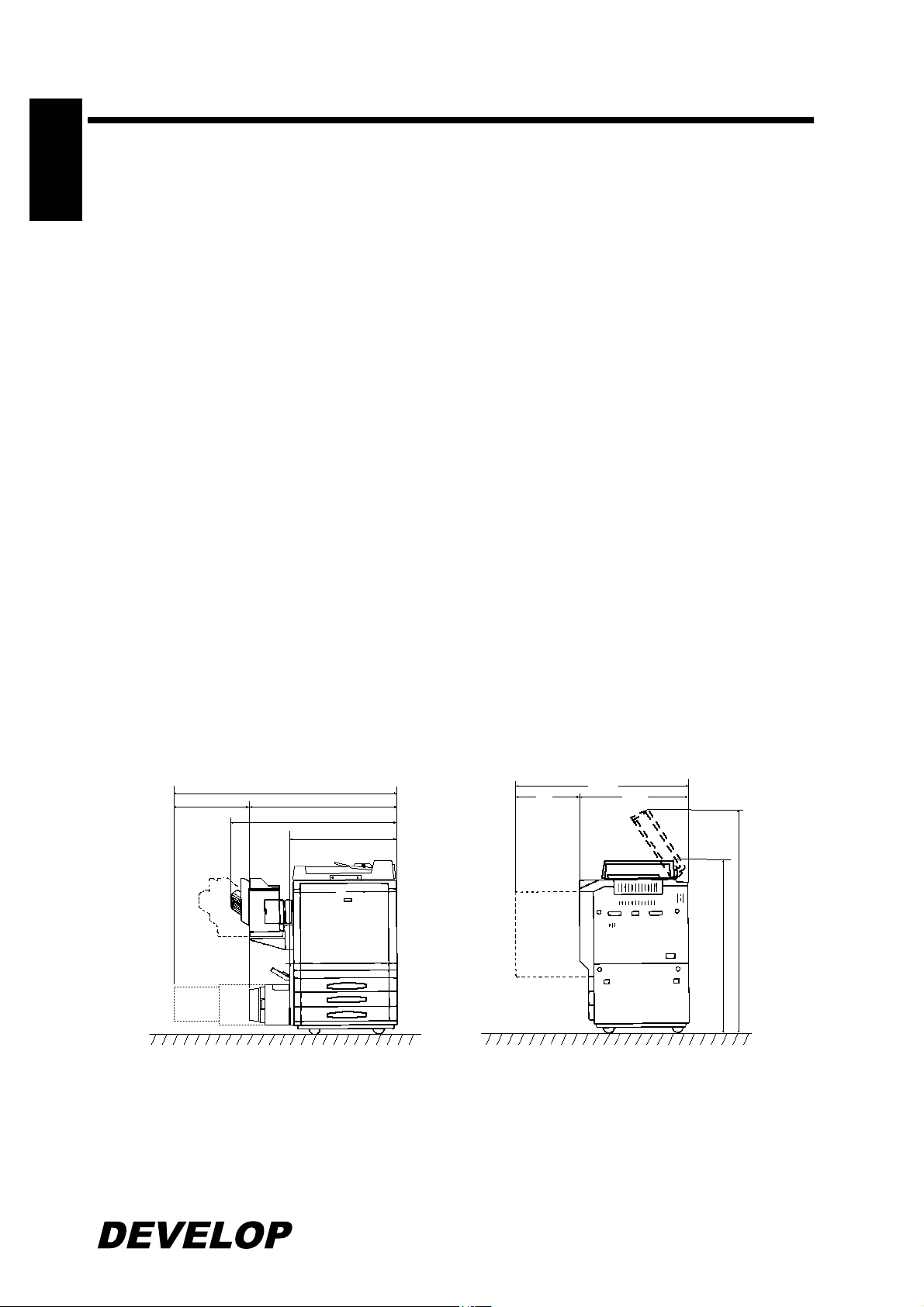
1-2
1.Установка копировального аппарата
Место установки.
Для гарантированной безопасности и предотвращения поломок копировального аппарата установите
Глава 1
его в месте, отвечающем следующим требованиям:
♦ В месте, далеком от занавесей или других
легко возгорающихся предметов;
♦ В месте, куда не попадают брызги воды или
других жидкостей;
♦ В месте, куда не попадают прямые
солнечные лучи;
Общие указания
♦ В месте, куда не попадает поток воздуха от
кондиционера, нагревателя или вентилятора;
♦ В месте с хорошей вентиляцией;
♦ В месте, где нет чрезмерных
вибраций;
♦ На ровной горизонтальной
поверхности;
♦ В месте, где нет выделения аммиака
или других органических газов;
♦ В месте, где пользователь не будет
находиться под потоком воздуха из
копировального аппарата;
♦ В сухом месте;
♦ В не запыленном месте;
Источник питания
Требования к напряжению источника питания следующие:
♦ Используйте источник питания со слабыми колебаниями напряжения.
Колебания напряжения: в пределах ±10%
Изменения частоты: в пределах ±0,3%
Требования к месту установки
Для обеспечения удобства работы аппарата, замены расходных материалов и его обслуживания
необходимо выполнять описанные ниже следующие требования к месту установки.
* Для обеспечения вентиляции задняя стенка должна располагаться на удалении не менее 150 мм от
ближайшей стены.
622
1,543
1,086
921
511 765
1,276
640
1,476
1,119
Размеры в мм
Page 19
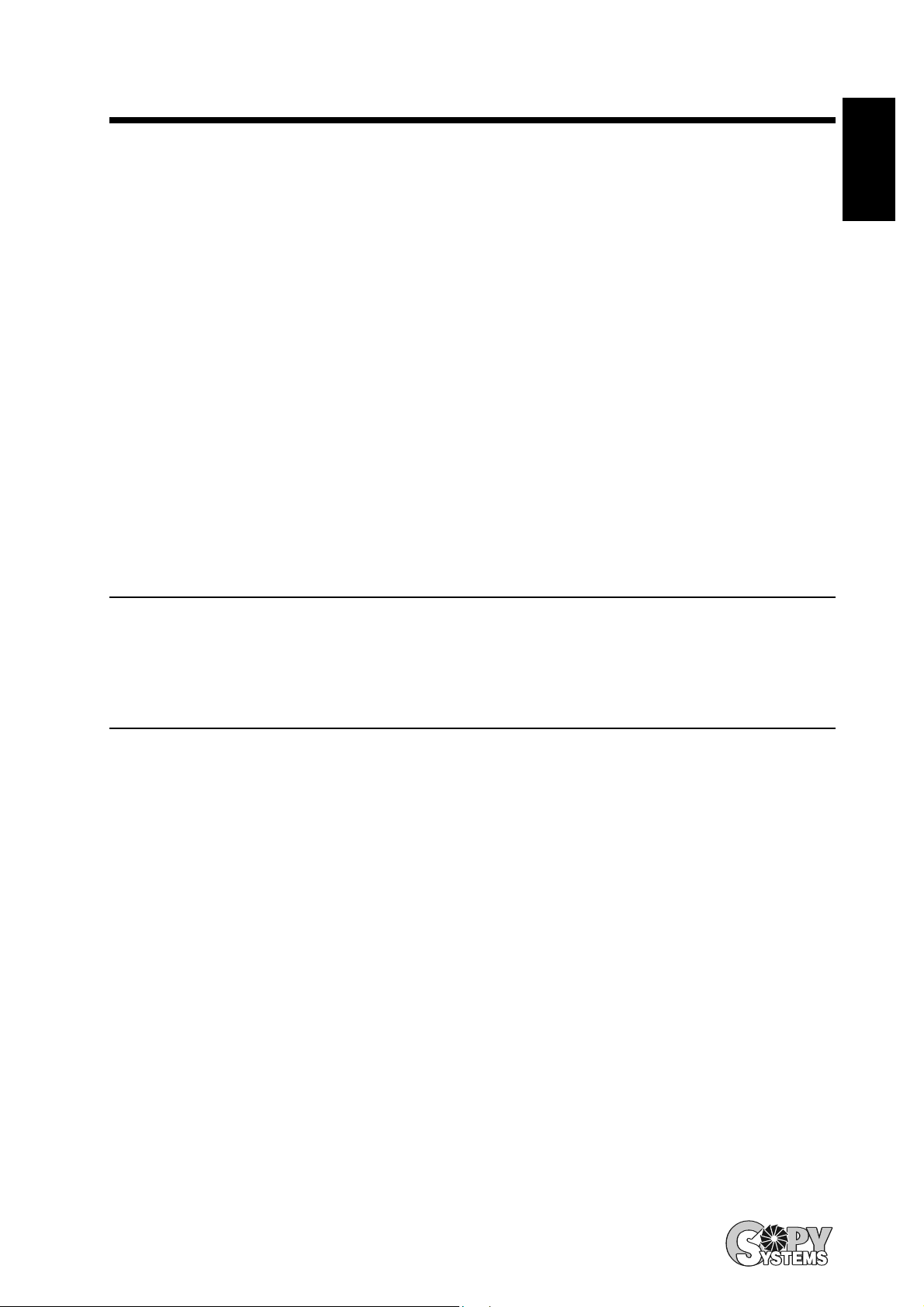
1-3
2.Рекомендации по использованию копировального аппарата
Окружающая среда
Окружающая среда для нормальной работы аппарата должна соответствовать следующему:
Температура: от 10 до 30 °С, при допустимом изменении температуры не более 10 °С в час.
Влажность: 25 - 85%, при допустимом изменении до 20% в час.
Меры предосторожности
Если вы хотите, чтобы аппарат безупречно работал, то учтите следующие рекомендации:
♦ НИКОГДА НЕ ставьте тяжелые предметы на копировальный аппарат;
♦ НИКОГДА НЕ открывайте крышек аппарата и/или не пытайтесь выключать его в процессе
копирования;
♦ НИКОГДА НЕ допускайте нахождения намагниченных предметов или использование
легковоспламеняющихся спреев около копировального аппарата;
♦ НИКОГДА НЕ разбирайте копировальный аппарат во избежание возникновения пожара или
возможности поражения электрическим током;
♦ ВСЕГДА вставляйте до конца розетку в вилку;
♦ ВСЕГДА розетка питания всегда должна быть хорошо видна и не должна быть заслонена корпусом
аппарата;
♦ ВСЕГДА обеспечивайте хорошую вентиляцию, если вы собираетесь сделать большое количество
копий.
Глава 1
Общие указания
Примечание:
Установите копировальный аппарат в хорошо проветриваемом помещении.
В процессе нормальной эксплуатации аппарата выделяется небольшое количество озона. При
производстве большого количества копий в плохо вентилируемом помещении может появиться
неприятный запах. Для обеспечения здоровой, комфортабельной и безопасной рабочей обстановки
рекомендуется хорошо проветривать помещение.
Перемещение аппарата
Если вам нужно перевести копировальный аппарат на большое расстояние, то обратитесь в компанию
Копи Системс.
Хранение расходных материалов
При работе с расходными материалами (тонер, бумага и др.) нужно иметь в виду следующее:
♦ Храните бумагу, тонер и другие расходные материалы в месте, недоступном прямым солнечным
лучам и излучению нагревательных приборов. Храните их в сухом и чистом месте.
♦ Храните бумагу, (если она извлечена из упаковки, но не загружена в лоток), в запечатанном
пластиковом пакете, в прохладном темном месте.
♦ Расходные материалы должны храниться в недоступном для детей месте.
♦ Если вы запачкали руки тонером, то сразу же вымойте их водой с мылом.
Page 20
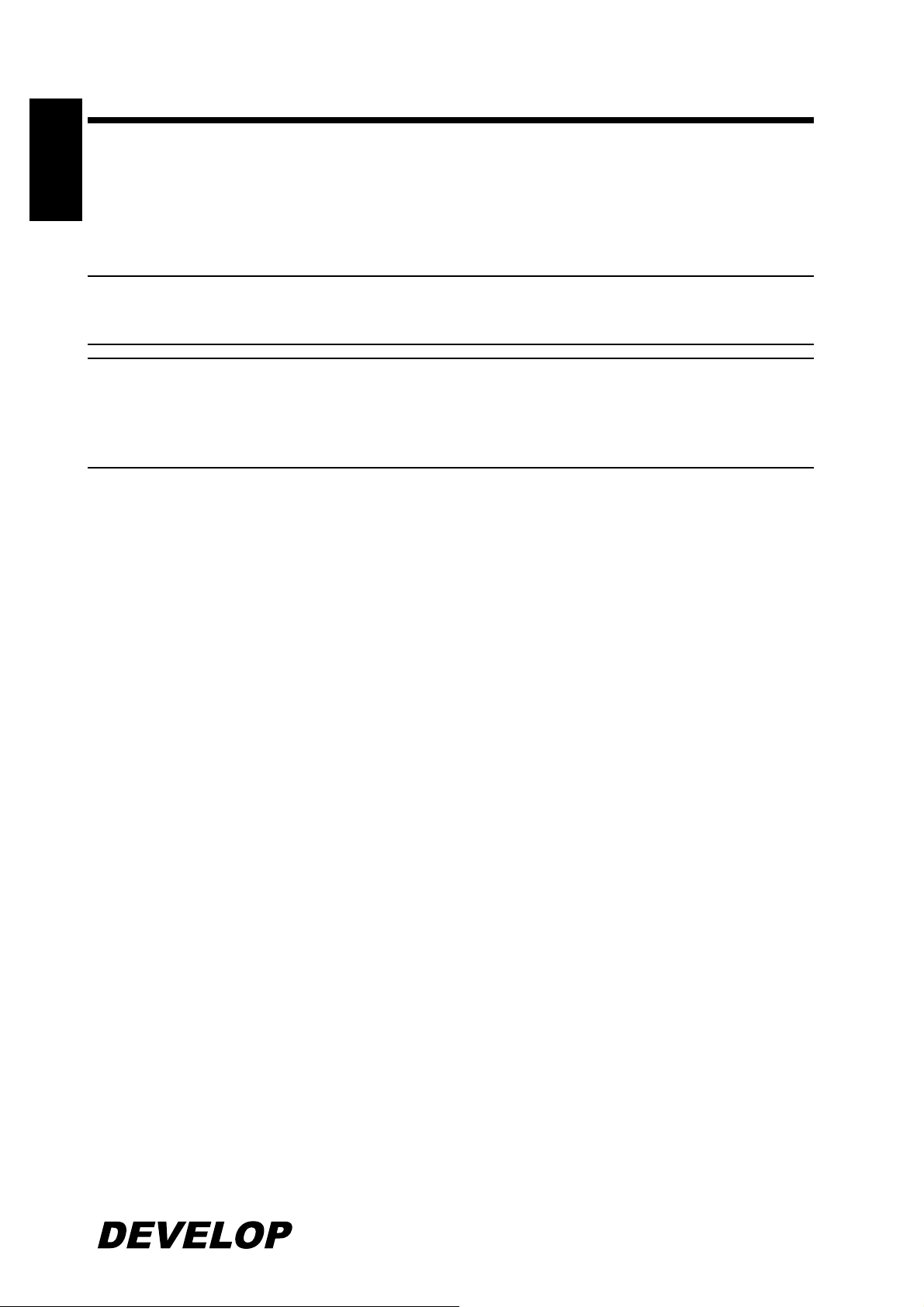
1-4
2.Рекомендации по использованию копировального аппарата
Хранение копий
♦ Если вы долгое время собираетесь хранить копии, храните их в месте недоступном для попадания
солнечных лучей, во избежание выцветания.
Глава 1
♦ Если на копии попадет клей, содержащий растворитель, то возможно растворение тонера на копиях.
♦ Слой тонера на цветных копиях меньше, чем на черно-белых. В связи с этим, в местах сгибов на
копиях возможно осыпание тонера.
Примечание
Этот копировальный аппарат оборудован функцией защиты от изготовления поддельных
документов, что может вызвать некоторые неточности при изготовлении копий.
Общие указания
Совет
Включив “Copy Track Functions” (функция Ограничения доступа), реализованную на этом
копировальном аппарате, никто не сможет пользоваться аппаратом до тех пор, пока не введет
личный код доступа. Это поможет предотвратить нелегальное использование копировального
аппарата.
Перечень документов, запрещенных к тиражированию
Некоторые виды документов НИКОГДА НЕ могут быть скопированы на копировальном аппарате и
использованы вместо оригиналов. Ниже перечисленный список не полный, но дает представление о
различных видах документов, копирование которых не разрешено законодательством.
Финансовые документы
Личные чеки
Проездные билеты
Банкноты
Депозитные сертификаты
Облигации, боны и другие сертификаты
Продовольственные сертификаты
Прочие документы
Печати
Акцизные марки
Почтовые марки (гашеные и негашеные)
Чеки, подписанные Государственными учреждениями
Паспорта
Иммиграционные бумаги
Технические паспорта и водительские удостоверения
Доверенности, а также документы, подтверждающие права на собственность
Идентификационные карты
Заверенные подлинники документов без согласия на то их владельца
Page 21
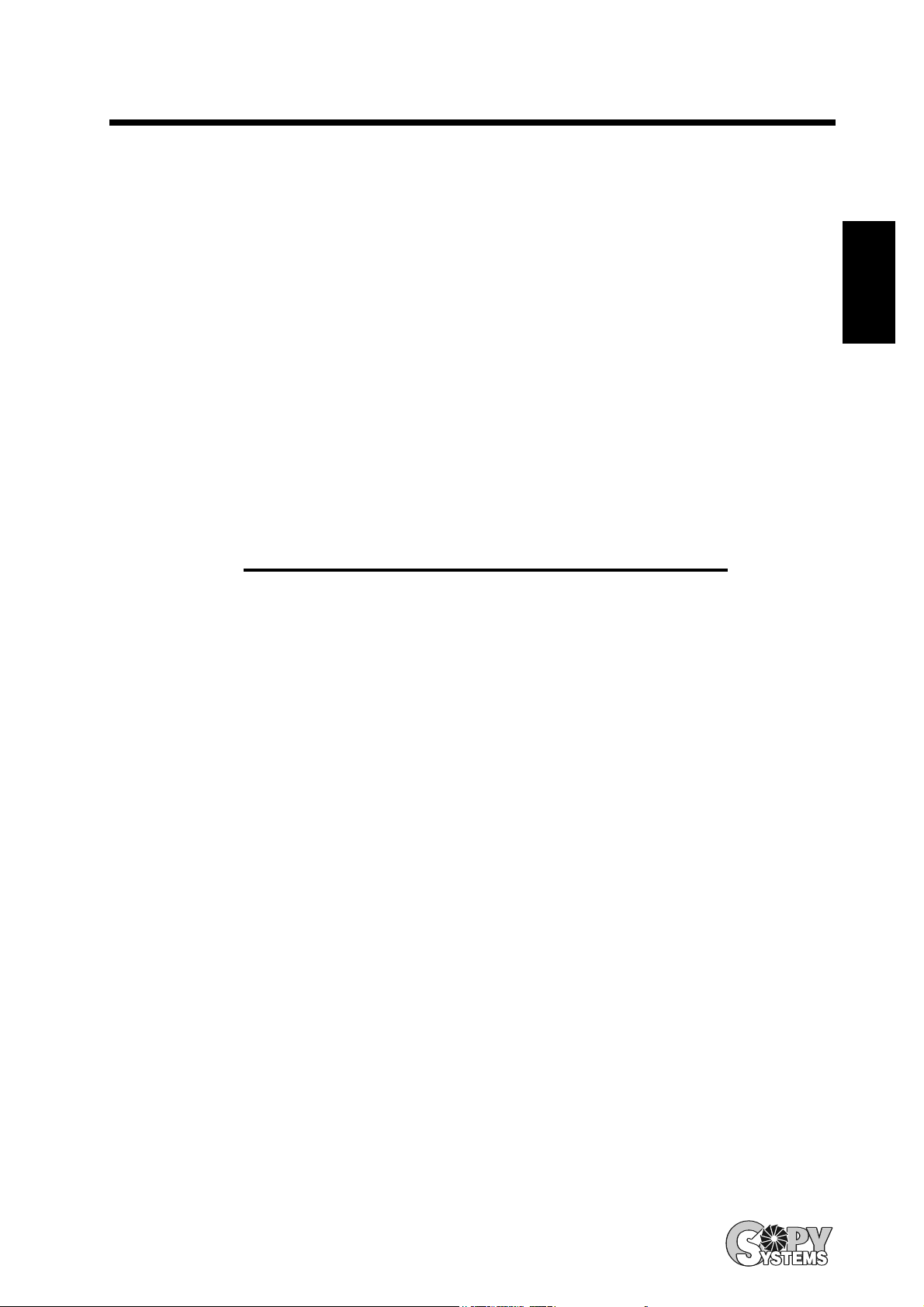
2-1
Глава 2
Глава 2
Основные сведения о копировальном аппарате
Основные сведения о копировальном аппарате
Page 22
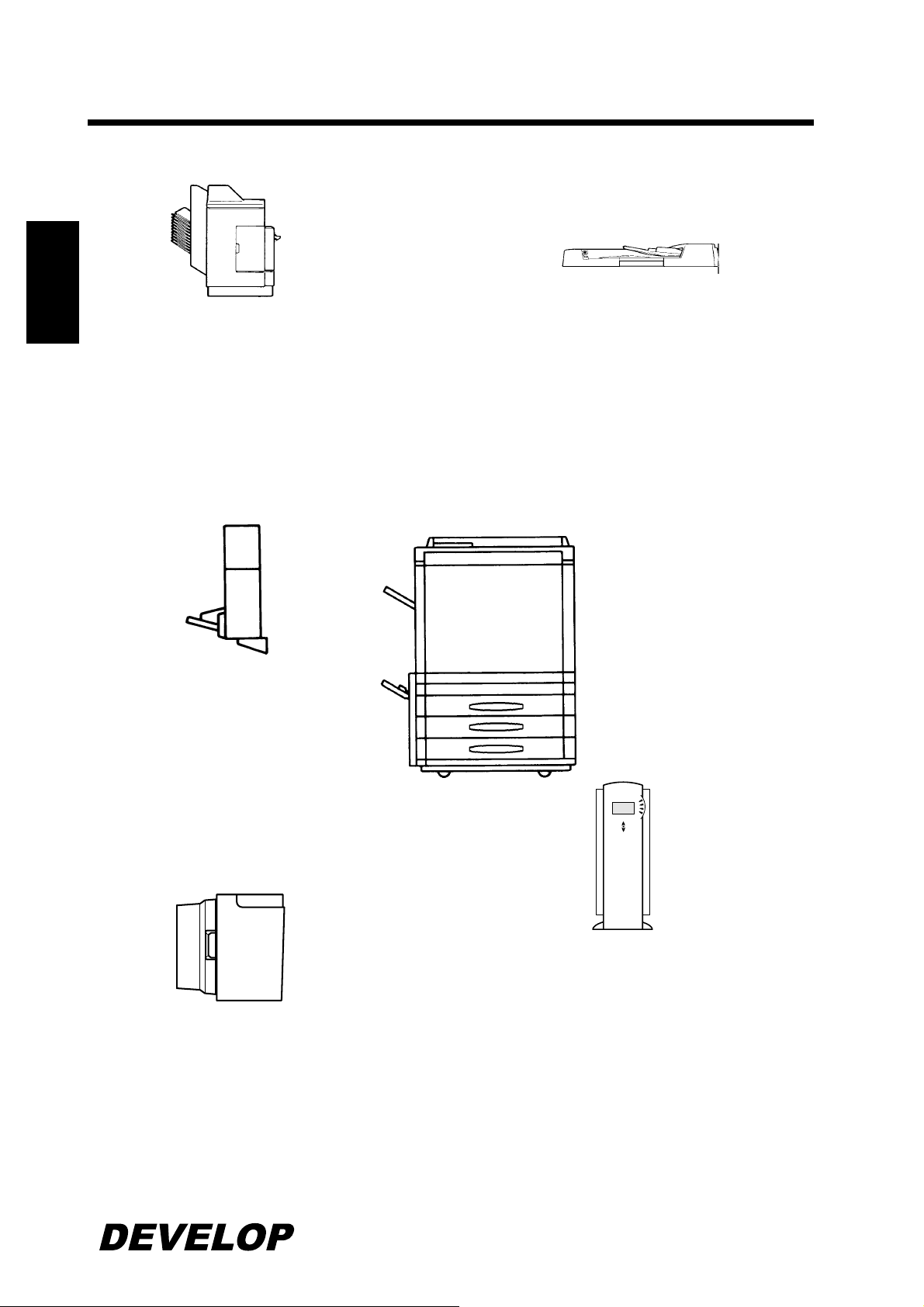
2-2
1.Копировальный аппарат и дополнительные устройства
Копировальный аппарат и дополнительные устройства
1139O0020A
Глава 2
Сортер S-105 / Сортер-Степлер типа ST103 <Дополнительное устройство>
С помощью этого устройства возможна
сортировка или группировка копий и
раскладывание их по 10 ячейкам. Кроме того,
с помощью сортера-степлера возможно
автоматическое сшивание копий после их
сортировки и группировки
.
Автоматический податчик документов
типа AFR – 12
С помощью этого устройства возможна
последовательная подача листов оригиналов,
а также автоматическое переворачивание
оригинала для получения копий с
двусторонних оригиналов.
1151O007AA
1144O184AA
Дуплексный модуль AD-7
Основные сведения о копировальном аппарате
С помощью этого устройства
возможно автоматическое
переворачивание односторонних
копий для того, чтобы получить
копии двусторонние.
1154O028AA
Лоток большой емкости С-101
Лоток вмещает в себя 1000 листов бумаги
2
А4С (80 г/м
)
.
1179O014AA
1179O046AA
Принтерный интерфейс Fiery X3e/ Fiery
Z4
С помощью этого устройства возможно
использование данного копировального
аппарата в качестве принтера и цветного
сканера, имеющих конфигурацию,
обеспечивающую их работу в компьютерной
сети. Более подробная информация
приводится в руководстве пользователя
принтерного интерфейса Fiery. Fiery является
торговой маркой Electonics For Imagings Inc.
Page 23
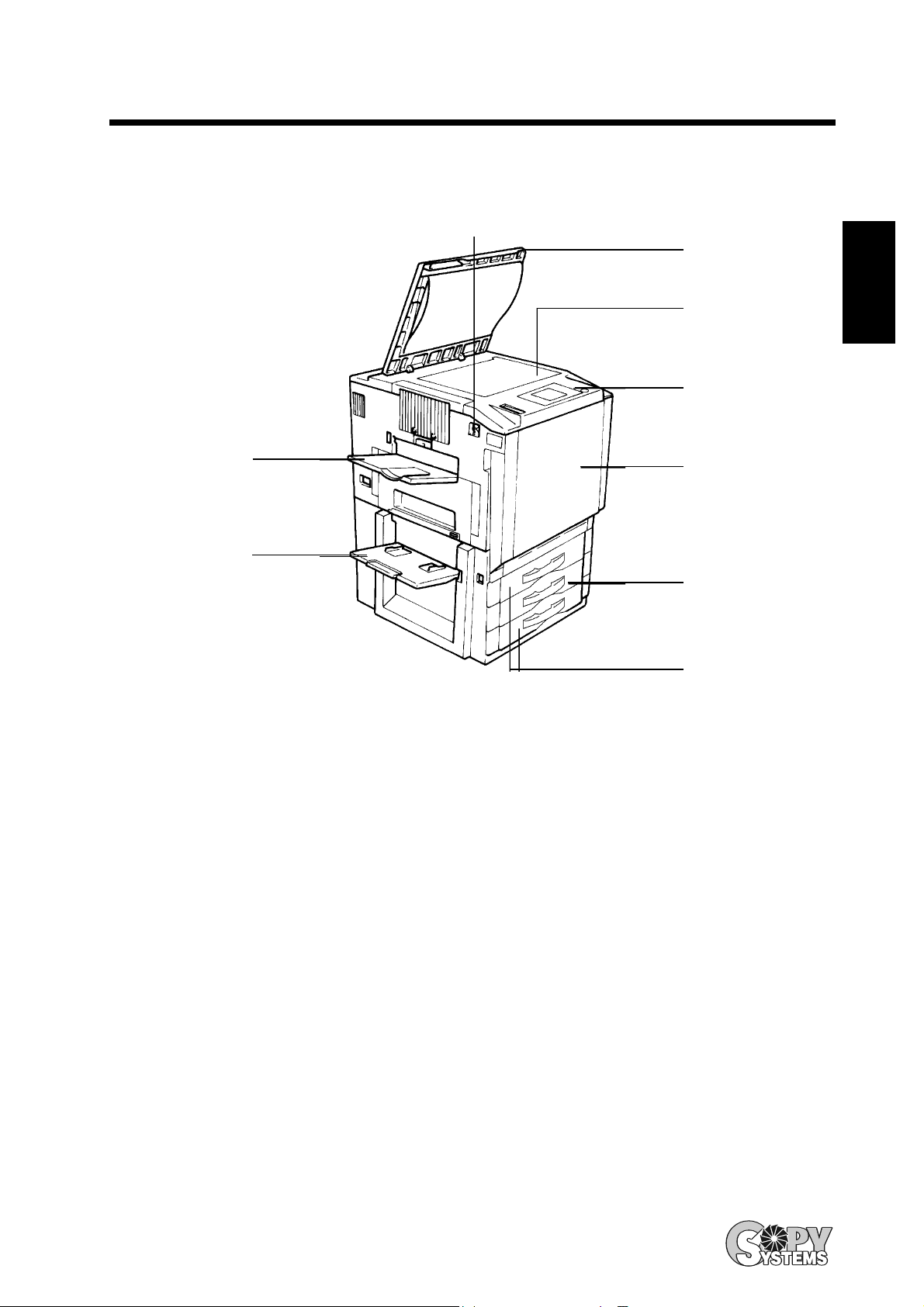
2.Части копировального аппарата и дополнительных устройств
Копировальный аппарат снаружи
2-3
Выходной лоток: На нем располагаются копии, выходящие из
копировального аппарата.
Глава 2
Основные сведения о копировальном аппарате
Лоток ручной подачи: Он используется для ручной загрузки бумаги
в копировальный аппарат стр. 3-12
Верхний и нижний лотки: Емкость лотков 500 листов бумаги стр. 6-2
Средний лоток (универсальный): Емкость лотка 250 листов бумаги стр. 6-2
Передняя крышка: Ее следует открывать при удалении заминов
бумаги и добавлении тонера стр. 6-4, 6-9
Панель управления: Она используется для управления
копировальным аппаратом.
См. раздел, посвященный клавишам панелей
управления и сенсорной панели стр. 2-6
Стекло экспонирования: Поместите ваш оригинал изображением вниз
на это стекло стр.3-4
Крышка стекла экспонирования: С ее помощью производится фиксирование
оригинала в нужном положении.
Выключатель питания: Используется для выключения и включения
аппарата стр. 2-10
Page 24
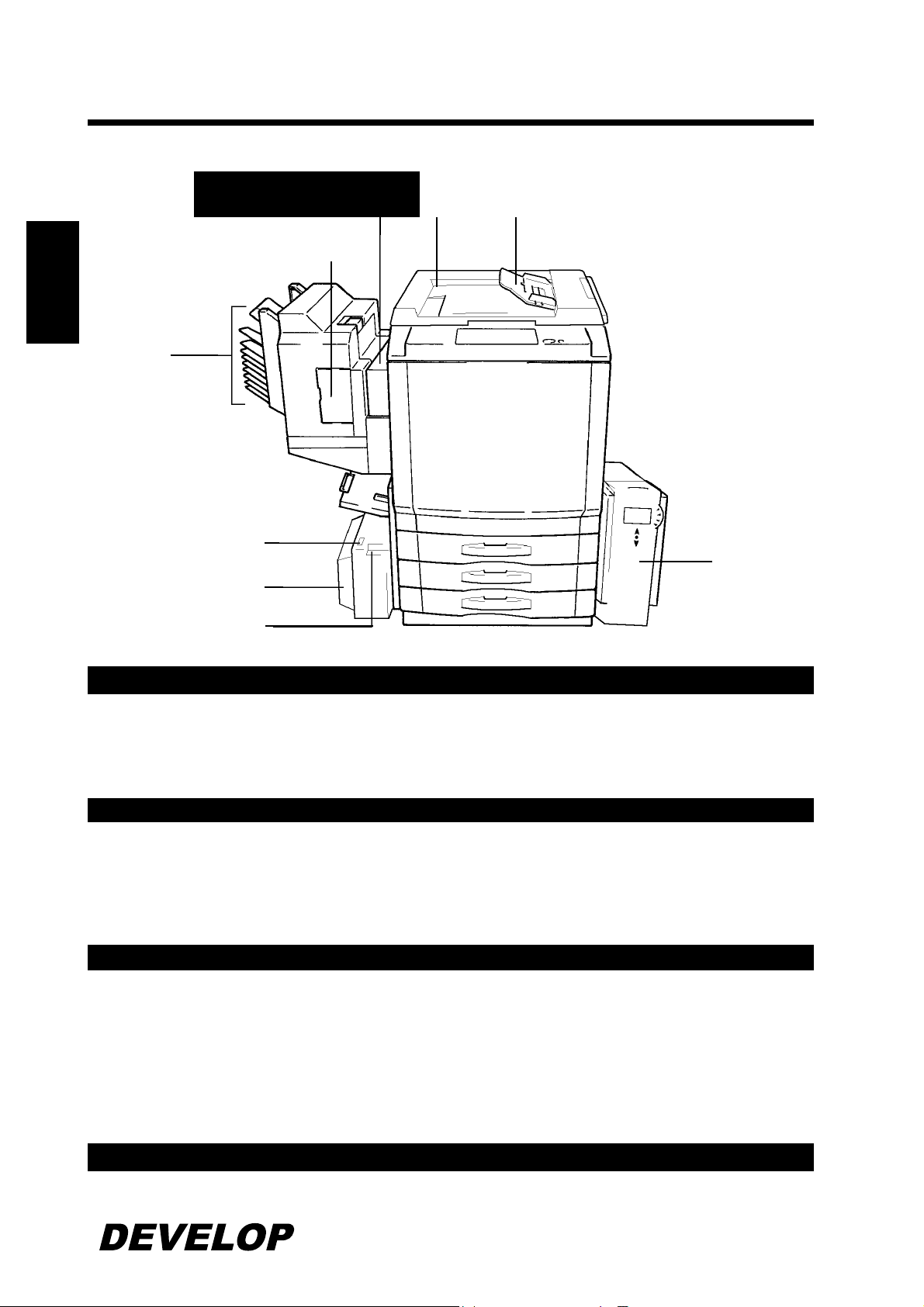
2-4
2.Части копировального аппарата и дополнительных устройств
Части дополнительных устройств
Устройство двусторонней
печати
Глава 2
Автоматический податчик документов
Лоток подачи документа: Укладывайте на этот лоток оригиналы
Основные сведения о копировальном аппарате
Выходной лоток автоподатчика: На него поступают оригиналы, которые
Сортер/Сортер-степлер
Дверца степлера: Ее следует открывать для замены картриджа со
Ячейки сортера: В них складываются готовые отсортированные
Лоток большой емкости
Кнопка управления подъемником для бумаги: Нажмите клавишу для опускания
изображением вверх стр. 3-6
автоматически выдаются податчиком документов.
скрепками стр. 6-6
или сгруппированные копии, причем в каждой
ячейке может находиться до 25 экземпляров.
подъемника
Крышка лотка: Откройте крышку для добавления бумаги или
удаления заминов бумаги.
Рычаг отсоединения лотка: Используется для отсоединения лотка от
копировального аппарата при удалении заминов
бумаги и других сервисных работах.
Принтерный интерфейс (Fiery)
Подробное описание смотрите в руководстве пользователя принтерного интерфейса.
Page 25

2.Части копировального аппарата и дополнительных устройств
Копировальный аппарат изнутри
2-5
Глава 2
Крышка емкости с тонером: Откройте для добавления тонера стр. 6-4
М1~М9: Этими ручками внутри копировального аппарата
следует пользоваться при удалении заминов
бумаги стр. 6-9
Основные сведения о копировальном аппарате
Page 26
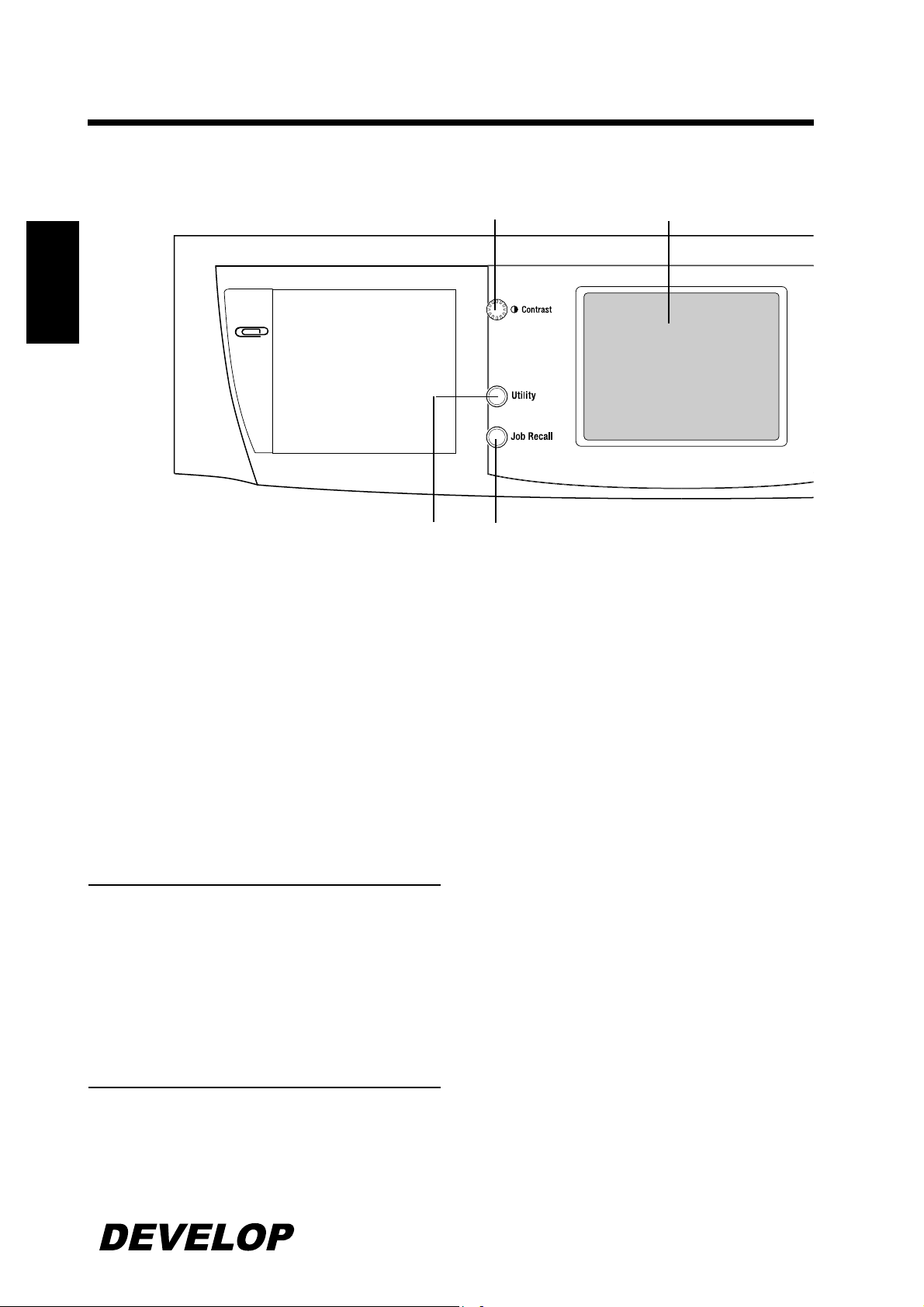
2-6
3.Клавиши панели управления и сенсорная панель
Клавиши панели управления и сенсорная панель
Глава 2
Сенсорная панель
♦ На ней производится отображение различных
экранов и сообщений. См. также раздел
Сенсорная панель стр.2-8
Contrast (Ручка регулирования
Основные сведения о копировальном аппарате
контрастности панели)
♦ С ее помощью производится регулирование
яркости сенсорной панели.
Utility (Клавиша режимов пользователя.)
♦ Нажмите на нее для выбора экрана установок
режимов пользователя.
Установки Режима пользователя
♦ Default Settings (Установки по умолчанию)
♦ Meter Count (Счетчик копий)
♦ Admin. Mode (Режим администратора)
♦ Scanner Address Input (Ввод адреса сканирования)
♦ Job Memory Input ( Ввод работ в память)
♦ User‘s Choice (Выбор пользователя )
♦ Image Centering (Центрирование изображения)
См. также раздел “Установки режимов
пользователя” стр.5-2
Job Recall (Клавиша вызова работы)
♦ Нажмите на эту клавишу для выбора экрана
вызова работы, на котором вы можете вызывать
работы и проверять те из них, которые были ранее
занесены в память. См. также раздел “Вызов
работы из памяти” стр.5-19.
Auto/Color/Black (Клавиши Автоматического
выбора режима копирования / цветного режима
копирования /черно-белого режима
копирования.)
♦ Когда выбирается Auto, копировальный
аппарат обеспечивает автоматическую проверку
наличия цвета в оригинале и после этого
изготавливает полноцветная или черно-белая
копия в соответствии с типом оригинала.
♦ Когда выбирается Color, копировальный
аппарат изготавливает полноцветной копии даже
в том случае, если оригинал является чернобелым.
♦ Когда выбирается режим Black,
копировальный аппарат изготавливает чернобелой копии даже в том случае, если оригинал
является цветным.
Клавиша Start
♦ Нажмите на эту клавишу для копирования
стр.3-3.
♦ При нажатии этой клавиши во время прогрева
копировального аппарата включается функция
автоматического пуска копирования стр.2-11
Клавиша Stop
Page 27

2-7
3.Клавиши панели управления и сенсорная панель
♦ Нажмите на эту клавишу для прерывания
копирования стр.3-3
Клавиша С (сброса)
При нажатии этой клавиши происходит
следующее:
♦ Сброс заданного количества копий до одной
стр.3-3.
♦ Удаление значения коэффициента
масштабирования, введенного с помощью
цифровой клавиатуры.
Panel Reset (Клавиша возврата к
установкам по умолчанию)
♦ Нажмите на эту клавишу для установки
копировального аппарата в исходный режим, в
результате чего происходит удаление всех
значений, которые были сделаны ранее на панели
управления стр.2-11.
Примечание
При нажатии этой клавиши не происходит
удаление установок, которые были сделаны
непосредственно перед работой в режиме
прерывания.
1179O007CC
Energy Saver (Клавиша сохранения
энергии)
♦ Нажмите на эту клавишу для перевода
копировального аппарата в режим экономии
энергии стр.2-11.
Access (Клавиша режима доступа)
♦ Нажмите на эту клавишу для ввода кода
доступа. Когда работа закончена нажмите
клавишу для возврата в режим ожидания кода
доступа.
Примечание
Более подробная информация приводится в
Разделе 6 “Вспомогательные функции”
стр.2-12.
Copy/Scan (Клавиши режима работы в
качестве Копировального аппарата /
Сканера )
♦ Нажмите на эти клавиши для выбора режима
работы копировального аппарата или сканера.
Работа сканера возможна только при установке
дополнительного принтерного интерфейса.
Глава 2
Основные сведения о копировальном аппарате
Interrupt (Клавиша прерывания)
♦ Нажмите на эту клавишу для прерывания
текущей операции и ее замены на другую.
Нажмите снова на эту клавишу для возврата к
предыдущей операции стр.2-11.
Цифровая клавиатура
Она используется в следующих случаях:
♦ При вводе числа изготавливаемых копий
♦ При вводе коэффициента масштабирования
♦ При вводе числа оригиналов
Page 28
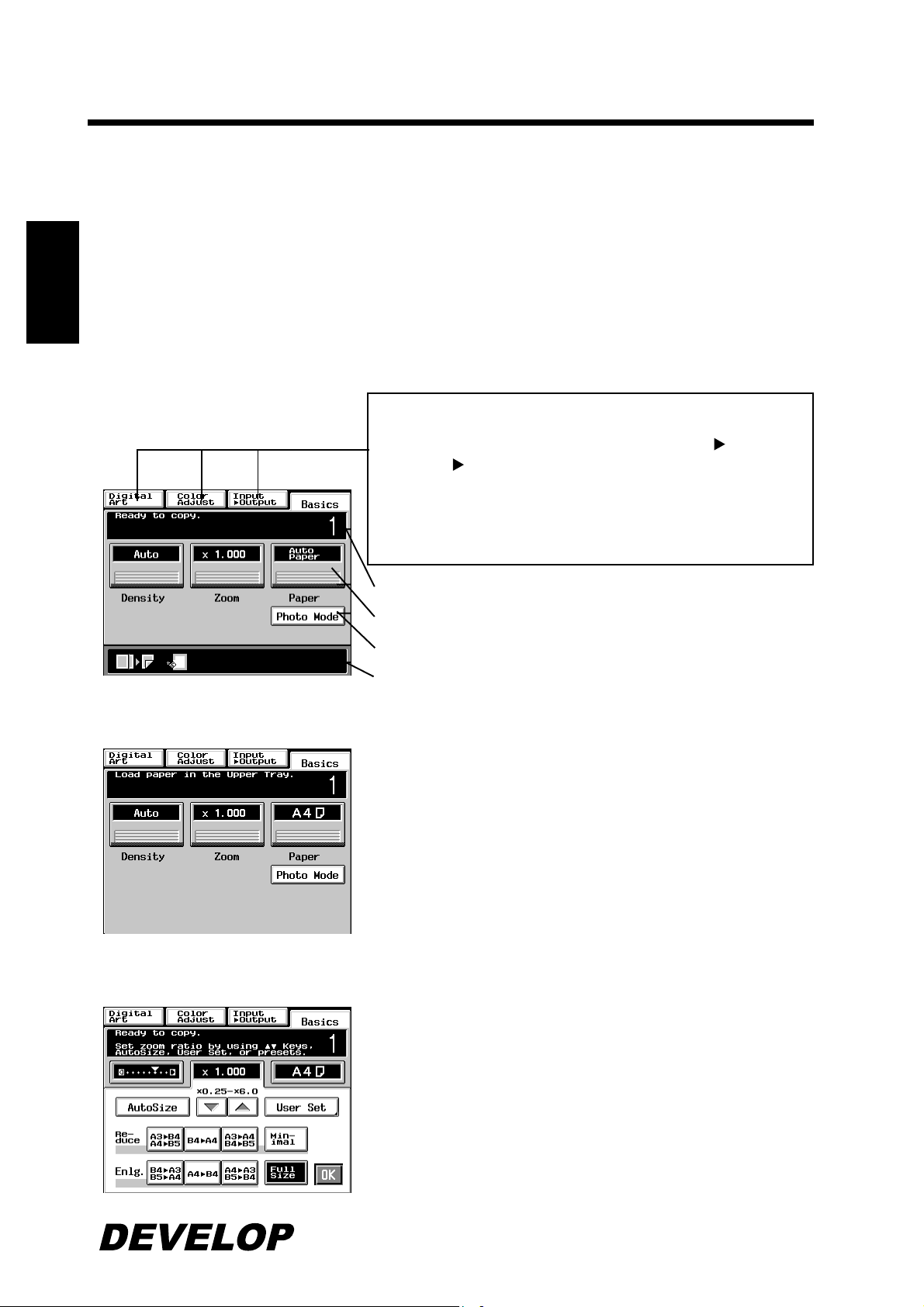
2-8
4. Сенсорная панель
Что такое “Сенсорная панель” ?
Когда вы включаете копировальный аппарат, то на Сенсорной панели появляется Базовый экран.
Сенсорная панель является основным источником информации. На ней отображаются сообщения
и графики, конкретно устанавливаемых функций, функций, которыми может пользоваться
оператор, и текущее состояние копировального аппарата.
*Некоторые экраны, которые Вы можете увидеть на Сенсорной панели, могут отличаться от
Глава 2
экранов, указанных в Руководстве пользователя.
Структура отображения на экране
Дополнительные функциональные клавиши
При касании одной из этих клавиш: Input
(Ввод Вывод), Color Adjust (Настройка цвета)
или Digital Art (Цифровые графические функции)
появляется экран соответствующего меню. При
нажатии клавиши Basics (Основные функции) вы
снова переходите к базовому экрану.
Output
Основные сведения о копировальном аппарате
Клавиши основных функций
Дисплей сообщений
Клавиши основных функций
Клавиша Photo Mode (Режим Фото)
Дисплей установленных функций
Дисплей сообщений
На нем производится отображение текущего состояния
копировального аппарата, рабочих инструкций и других
данных, включая выбранное число копий.
При нажатии на каждую из этих клавиш, вызывается одна из
основных функций и соответствующие им экраны.
Page 29
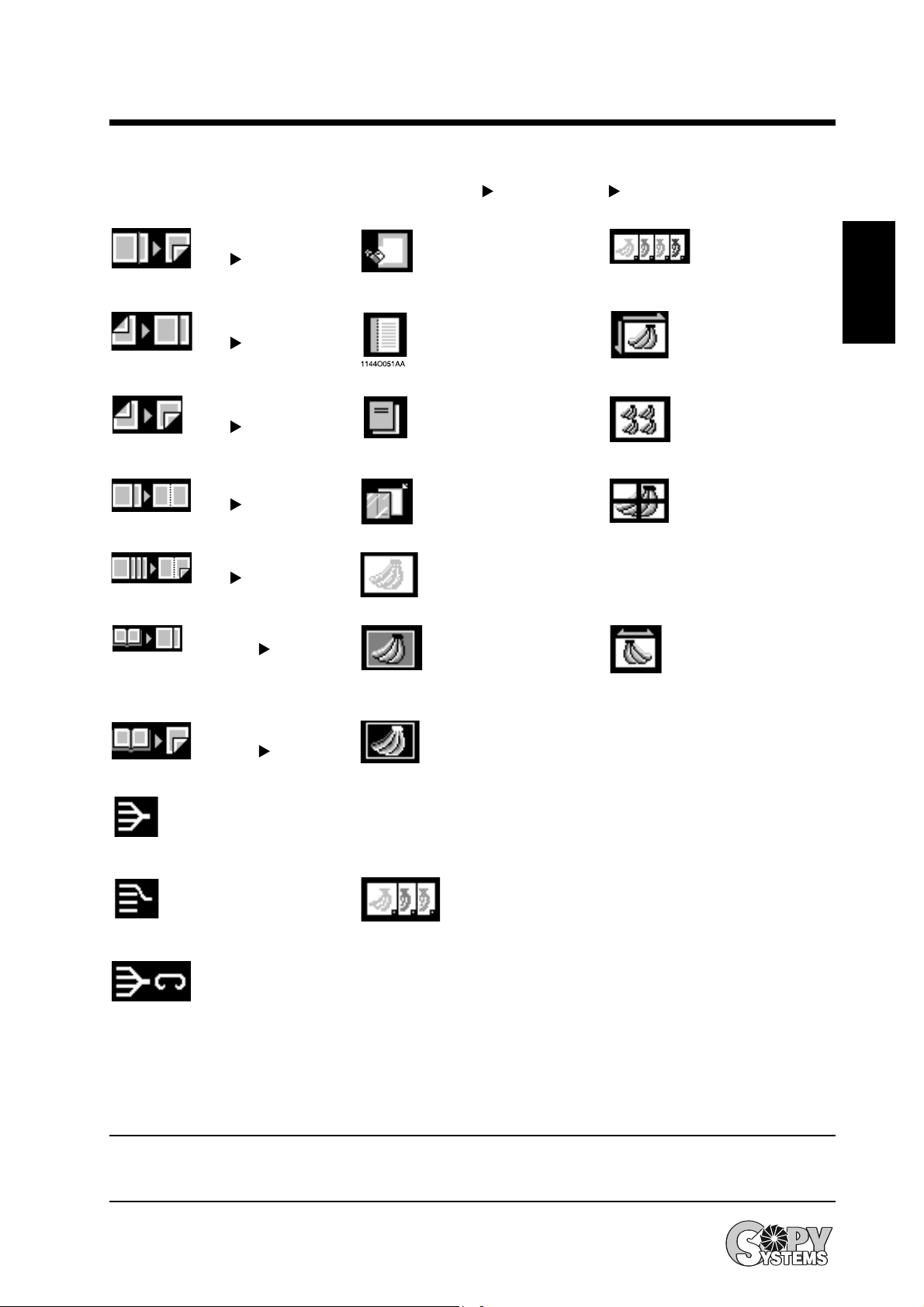
4. Сенсорная панель
Дисплей установленных функций
На нем производится графическое отображение функций, отличающихся от
установленных по умолчанию, включая Input
Output (Ввод Вывод ) и Digital Art
(Цифровые графические функции).
Frame Erase
1144O040AA
1144O041AA
1 2
1144O050AA
2 1
(Удаление
рамки)
File Margin
(Добавление
границ)
1144O058AA
1144O059AA
X/Y Zoom
(Масштабирование
по осям X и Y)
2-9
Color Separa
tion (4 color)
(Разделение
цвета (4 цвета)
Глава 2
1144O042AA
1144O045AA
1144O048AA
1144O043AA
1144O044AA
1144O046AA
2 2
1 2 in 1
1 2 (2 in 1)
Book 1
Book 2
Sort
(Сортировка)
1144O052AA
1144O053AA
1144O054AA
1144O055AA
1144O056AA
Cover Sheet
(Обложка)
OHP Interleaving
(ОНР пленка)
Monotone
(Монохромный)
Background
color (Цвет
фона)
Neg.-Pos.
Reverse
(Позитивнегатив)
Image Repeat
(Повтор
1144O060AA
изображения)
Multi-Page
Enlargement
(Многостраничное
1144O061AA
увеличение)
Mirror Image
(Зеркальное
1144O062AA
изображение)
Основные сведения о копировальном аппарате
Color Separa
tion (3 color)
(Разделение
1144O047AA
Group
(Группировка)
1144O057AA
цвета (3 цвета)
Sort and Staple
(Сортировка и
1144O049AA
скрепление)
Работа с Сенсорной панелью
Необходимо слегка коснуться клавиш на сенсорной панели для включения нужного режима.
Примечание
Не жмите сильно на сенсорную панель, а также не применяйте твердых и тяжелых
предметов способных вызвать ее повреждение.
Page 30
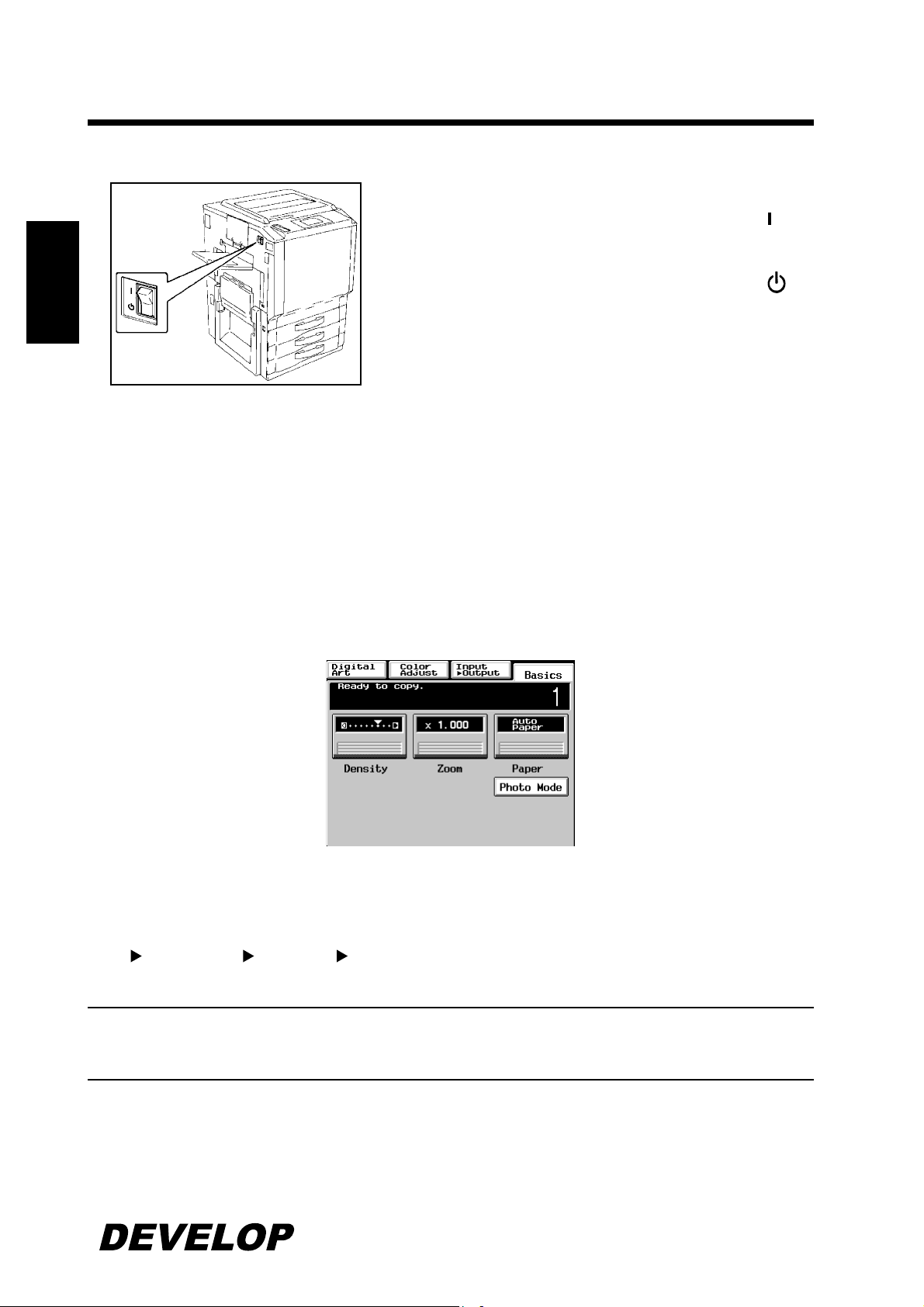
2-10
5.Включение и выключение копировального аппарата и Начальный режим
Включение и Выключение копировального аппарата
♦ Для включения копировального аппарата нажмите на
выключатель питания и переведите его в положение
♦ Для выключения копировального аппарата нажмите на
выключатель питания и переведите его в положение
Глава 2
1179O018AA
Когда копировальный аппарат включен
Когда копировальный аппарат включен, на сенсорной панели появляется сообщение “Warming-up.
Pre-program a job” (“ Идет прогревание. Программируйте работу” и копировальный аппарат работает
в режиме автостарта (см. раздел Функция автостарта стр.2-11)
Если на данном этапе нажать клавишу Start , то копирование не начнется. Необходимо подождать
около 9 минут (при температуре окружающей среды 20°С).
Начальные установки
Когда копировальный аппарат включен, на сенсорной панели появляется базовый экран с начальными
установками. Базовый экран используется для получения справок по всем установкам на панели,
которые могут быть сделаны позднее.
Основные сведения о копировальном аппарате
Выбранное число копий: 1
Zoom (Масштаб): х 1
Paper (Бумага): Auto Paper (Автоматический выбор бумаги)
Density (Плотность): Ручное экспонирование
Input Output (Ввод Вывод ): 1 1
Finishing (Режим сортировки и скрепления): Non-Sort (без сортировки)
Совет
Начальные установки могут быть изменены (более подробную информацию см. в Разделе
Изменения Установок по умолчанию стр.5-2)
Рекомендации при тиражном копировании
При изготовлении большого количества копий, температура блока закрепления изображения может
понижаться, вследствие чего происходит снижение скорости копирования. При достижении
нормальной температуры блока закрепления изображения скорость копирования восстанавливается
автоматически.
Page 31

2-11
6.Вспомогательные функции
Вспомогательные функции
Возврат к установкам по
умолчанию
С помощью клавиши Panel Reset (возврата к
установкам по умолчанию) производится сброс
всех установок на панели управления на
установки по умолчанию, включая число копий
и коэффициент масштабирования.
* Если используется автоматический податчик
документов, то оригинал, который находится на
стекле экспонирования, будет выведен в
выходной лоток автоподатчика.
Совет
♦ С помощью Panel Reset (возврата к
установкам по умолчанию) можно отменять
все ранее выполненные установки.
♦ Для исключения неправильного копирования
нажимайте на эту клавишу до выполнения
какой-либо установки при задании новой
копировальной работы.
♦ Нажатие на клавишу Panel Reset (возврата
к установкам по умолчанию) не отменяет
действия режима прерывания работы.
Режим энергосбережения
Если копировальный аппарат не использовался
и был выключен, то для прогрева ему необходимо
около 9 минут. Вместо выключения аппарата
можно использовать Режим энергосбережения.
Этот режим позволяет сократить время прогрева
копировального аппарата до минимума, что
составляет всего 60 секунд.
♦ Аппарат автоматически войдет в режим
энергосбережения после того, как в течение
определенного количества времени на нем не
работали. По умолчанию это время равняется 15
минутам.
♦ Нажимая Energy Saver (Клавиша сохранения
энергии) вы принудительно введете аппарат в
режим энергосбережения.
♦ Для вывода аппарата из режима
энергосбережения нажмите любую клавишу на
панели управления.
Совет
Время для ввода аппарата в режим
энергосбережения может быть выбрано от 1
до 240 минут в Установках пользователя.
стр.5-20.
Глава 2
Функция автоматического сброса
установок панели
Если на панели управления ни одна из клавиш
не оказывается нажатой в течение 5 минут, то
после окончания копирования или после
выполнения установок копирования, включается
функция автоматического сброса установок
панели, что необходимо для возврата
копировального аппарата к установкам по
умолчанию.
Совет
Время для выбора автоматического сброса
установок панели может быть изменено в
интервале от 1 до 9 минут в Установках
пользователя. Функция автоматического сброса
установок панели может также может быть
включена или выключена в режиме Установок
пользователя. стр.5-20.
Функция автоматического запуска
копирования
Даже во время прогревания, копировальный
аппарат установлен в режиме Функции
автоматического запуска копирования при
загрузке в него оригиналов (после нажатия
клавиши Start). С помощью данной функции
можно запускать копирование сразу же после
окончания прогревания копировального аппарата
(на что уходит около 9 минут).
Основные сведения о копировальном аппарате
Page 32

2-12
6.Вспомогательные функции
Режим прерывания
С помощью Режима прерывания можно
обеспечить прерывание выполняемой работы и
запуск новой. При нажатии клавиши Interrupt
(Клавиши Прерывания) копировальный аппарат
устанавливается в Режим прерывания. При
следующем нажатии на эту клавишу происходит
Глава 2
отмена Режима прерывания и возврат к ранее
выполненным установкам.
Примечание
♦ При нажатии клавиши Interrupt (Клавиши
Прерывания) все установки сбрасываются к
начальным.
♦ Некоторые функции, установленные до
Режима прерывания не позволяют его
использовать.
♦ Находясь в Режим прерывания некоторые
функции могут быть недоступными. Более
подробно см. таб. Сводная таблица функций
стр.8-10.
Код доступа
При включении Режима ограничения доступа, а
также при определении и запоминании кода
доступа, можно сделать так, чтобы только
Основные сведения о копировальном аппарате
определенное лицо могло пользоваться
копировальным аппаратом или же могло
определять число копий, выполненных в том или
ином отделе.
Примечание
При включении функции Режима ограничения
доступа и при запоминании кода доступа можно
запустить цикл копирования только после
введения кода доступа.
♦ Если вы хотите включить функцию
ограничения доступа, то нужно выбрать “ON”
для Copy Track (функции ограничения доступа) в
Admin. Mode (Режиме администратора)
( стр.5-4)
Ввод кода доступа
1 Пользуясь цифровой клавиатурой, введите
четырехзначный код доступа и нажмите на
клавишу OK
Примечание
Для исправления введенного 4-хзначного кода
доступа сначала нажмите на клавишу
сброса С , а затем введите новое число.
2 На сенсорной панели происходит изменение
подсказки “Access #” (код доступа) до базового
экрана. Теперь можно запускать копирование.
3 После окончания цикла копирования снова
нажмите на клавишу “Access # ” (Клавиша кода
доступа).
<“ Access #” Prompt Screen> (Экранное
сообщение) <Код доступа>
Page 33

Использование копировального
аппарата в качестве принтера
При использовании принтерного интерфейса
Fiery копировальный аппарат может быть
использован в качестве полноцветного принтера,
работающего с компьютером.
2-13
6.Вспомогательные функции
Для подключения принтерного интерфейса
необходимо использование специального
установочного блока.
Подробное описание смотрите в руководстве
пользователя принтерного интерфейса.
Режим чистки барабана переноса
Для поддержания оптимального качества копий
копировальный аппарат автоматически входит в
Режим чистки барабана переноса в следующих
случаях:
♦ При тиражном копировании полноцветных
или монохромных изображений от 24 до 48
копий, в зависимости от формата копии
♦ При тиражном копировании черно-белых
изображений от 48 до 96 копий, в зависимости
от формата копии
Глава 2
Основные сведения о копировальном аппарате
Чистка занимает около 40 секунд.
Page 34

2-14
6.Вспомогательные функции
Глава 2
Основные сведения о копировальном аппарате
Page 35

3-1
Глава 3
Глава 3
Изготовление копий
зготовление копий
Page 36

3-2
1179O048AA
1.Обзор основных операций копирования
Обзор основных операций копирования
♦ Поместите оригинал в нужное положение (этап 1), установите число изготавливаемых копий
(этап 9) и нажмите на клавишу Start (этап 10). При этом у вас имеется возможность изготавливать
копию полного формата или копии на бумаге такого же формата как оригинал.
Примечание
В начальном режиме автоматически выбираются:
Автоматический выбор бумаги (Auto Paper), Полный размер (Full Size) и Автоматическое
экспонирование (Auto Exposure).
♦ На приведенной ниже схеме, стрелки
экспонирования, масштаба, типа копии и т.д.
1. Размещение оригиналов стр.3-4
♦ Положите оригиналы изображением вверх в
автоматический податчик документов.
Глава 3
1151O016AA
зготовление копий
• При изготовлении черно-
белой копии с цветного
оригинала
• При изготовлении цветной
копии с черно-белого
оригинала
Выбор режима цвета
2. Нажмите на какую-либо из клавиш Auto Color(Автоматический
выбор цвета), Full Color (Полноцветная печать) или Black
(Черно- белая печать).
Auto Color : При этом копировальный аппарат автоматически
определяет является ли оригинал цветным или черно-белым. В
зависимости от этого изготавливает полноцветную или чернобелую копию.
Full Color: При этом копировальный аппарат изготавливает
полноцветную копию вне зависимости от типа оригинала.
Black : При этом копировальный аппарат изготавливает
черно-белую копию в независимости от типа оригинала.
обозначают возможность выбора уровня
♦ Поднимите крышку стекла экспонирования
и положите оригинал на стекло.
1144
Для изменения формата копии.
Для изменения коэффициента
масштабирования
Изменения уровня
экспонирования
• При изготовлении
двусторонних копий с
односторонних оригиналов,
• При сортировке копий
• При добавлении границ на
копии
Выбор Основных функций
3. Коснитесь клавиши Paper (Бумага)
стр. 3-10
4. Коснитесь клавиши Zoom
(Масштабирование) стр. 3-14
5. Коснитесь клавиши Density стр. 3-
18
Выбор Функции Ввода Вывода
6. Коснитесь клавиши Input Output
стр. 3-20
Page 37

3-3
1139O4860A
П
Н
1.Обзор основных операций копирования
• Для настройки цвета
• Для получения более
резких и более мягких
границ изображения
• Для изготовления
монохромной копии,
• для изготовления очень
большой копии,
• При добавлении границ на
копии
Выбор функци настройки цвета
7. Коснитесь клавиши Color Adjust
(Настройка цвета)
стр. 3-31
Выбор цифровых графических функций
8. Прикоснуться к клавише Digital Art
стр. 4-16
Глава 3
9. Установка количества копий.
♦ Установите нужное количество изготавливаемых копий,
используя цифровую клавиатуру.
Примечание
Если вы ввели неправильное число, нажмите на клавишу
сброса Clear, а затем введите правильное число.
10. Начало копирования
♦ Нажмите на клавишу Start
Примечание
Для остановки выполнения копирования нажмите на
клавишу Stop.
зготовление копий
1179O009CB
римечание
екоторые функции могут не работать совместно. Более подробно см.
таб. “Сводная таблица функций”
стр.8-10
Page 38

3-4
2.Размещение оригиналов
Размещение оригинала на стекле экспонирования
Для размещения оригинала с учетом его типа могут быть использованы различные методы
установки. Используйте ниже перечисленные процедуры в соответствии с вашим
оригиналом.
Если вы используете автоматический податчик документов стр.3-6
Листы оригиналов
Используются оригиналы не подходящие
для автоподатчика
1 Поднимите крышку стекла
экспонирования или автоматический
податчик и поместите оригинал на стекло
изображением вниз.
Глава 3
зготовление копий
1179O048AA
2 Выровняйте левый задний угол
оригинала со значком
ширины стекла экспонирования.
на Шкале
Осторожно опустите автоматический
3
податчик документов или крышку стекла
экспонирования.
(Использование в качестве оригиналов
пленок, калек)
Тонкие и прозрачные оригиналы
1 Поместите оригинал указанного типа
таким же образом, как оригинал – листы
бумаги.
2 Поместите чистый белый лист бумаги над
оригиналом этого типа таким образом,
чтобы была закрыта вся поверхность
оригинала.
1144y001AA
Примечание
Для изготовления копий формата А3 или
при использовании режима Фото на
копировальном аппарате, оборудованном
автоматическим податчиком документов,
выровняйте левый край оригинала с
отметкой 6(фото) на Шкале длины, что
необходимо сделать для исключения
возможности потери изображения.
стр.3-5
3 Аккуратно опустите автоматически
податчик документов или стекло
экспонирования.
Page 39

3-5
2. Размещение оригиналов
Изготовление копий с книги
Функция Book (книга)
Положите открытую книгу так, чтобы
1
верхняя кромка книги лежала вплотную к
задней кромке стекла экспонирования, а
центр книги лежал в соответствии с меткой
Книга, расположенной на шкале
оригиналов.
1155O027AA
Когда копировальный аппарат
оборудован автоматическим
податчиком документов
Будьте уверены, что вы правильно распологаете
оригинал на стекле экспонирования, когда
копировальный аппарат оборудован
автоподатчиком, в следующих случаях.
♦ Изготовление копий в Photo (Фото) режиме.
♦ Изготовление копий А3 формата.
1 Разместите оригинал, совместив задний его
край со шкалой длины, а левый задний угол
с отметкой Фото
Отметка Фото
Глава 3
Шкала длины
Аккуратно опустите автоматический
2
податчик документов или крышку стекла
экспонирования.
Примечание
♦ Если книга толстая, то выполняйте
копирование при поднятой крышке стекла
экспонирования или автоподатчике.
♦ Не смотрите непосредственно на стекло
экспонирования потому, что при работе
аппарата возникает сильный световой поток.
♦ Если вы неправильно установите книгу, то
номера страниц копий не совпадут с номерами
страниц оригинала.
♦ Начинайте копировать с пары последних
страниц.
Метка Книга
1154O003AA
1144Y002AA
2 Аккуратно опустите автоматически податчик
документов или стекло экспонирования.
3 Произведите установки в режиме Photo
(Фото) стр.3-34
Как разместить оригинал
с
♦ Убедитесь в том, что угол между
автоподатчиком документов и стеком
экспонирования составляет не меньше 15° и
лишь тогда устанавливайте оригинал. Если этот
угол будет меньше, то копировальный аппарат
не сможет выбрать правильный формат бумаги
или коэффициент масштабирования.
♦ Не кладите оригинал на стекло
экспонирования, если его вес превышает 2 кг.
♦
При копировании с книги, не жмите сильно
на нее , т.к. стекло может лопнуть.
зготовление копий
Page 40

3-6
2. Размещение оригиналов
Использование реверсивного автоматического податчика
документов
При использовании реверсивного автоматического податчика документов , листы оригиналов,
которые находятся в лотке подачи документов, подаются автоматически один за одним. После
окончания копирования они подаются на выходной лоток.
Некоторые оригиналы могут быть непригодными для копирования с использованием
реверсивного автоматического податчика документов. Ниже приводятся соответствующие
указания.
Оригиналы, пригодные для копирования с использованием
реверсивного автоматического податчика документов
Глава 3
Типы оригиналов: Обычная бумага
Нормальный режим:
Односторонний оригинал: бумага плотностью от 50г/м
♦
♦ Двусторонний оригинал: бумага плотностью от 60г/м
♦ При работе копировального аппарата в Режиме смешанных оригиналов:
бумага плотностью от 60г/м2 до 90г/м
2
Размеры оригиналов: ♦ Односторонний оригинал, двусторонний оригинал: формат бумаги от
A3L до A5L
зготовление копий
При работе копировального аппарата в Режиме двойного сканирования
♦
оригиналов: формат бумаги А4С
При работе копировального аппарата в Режиме смешанных оригиналов:
♦
формат бумаги от A3L до A4
2
до 110г/м
2
до 90г/м
2
2
Оригиналы, непригодные для копирования
♦ Бумага для пишущей машинки, парафинированная бумага и другие виды тонкой бумаги
♦ Толстая бумага
♦ Оригиналы, форматом более чем А3 и менее чем А5
♦ Пленки и просвечивающаяся бумага
♦ Бумага рваная, мятая, скрученная или с разлохмаченными краями
♦ Оригиналы со скрепками или сшитые
♦ Самокопировальная бумага
Парафинированная
бумага и другие
виды тонкой
бумаги
Толстая бумага
Примечание
Для копирования любого из вышеперечисленных оригиналов, поднимите крышку стекла
экспонирования и поместите оригинал на стекло вручную стр.3-4.
Бумага с
нанесенной
на нее
перфорацией
Бумага рваная,
мятая,
скрученная или с
растрепанными
краями
Скрепленные
оригиналы
1134O073AA
Page 41

Загрузка оригиналов
Подвиньте направляющую планку по
1
.
размеру оригинала
З
*Когда используются оригиналы большого
размера, приподнимите лоток подачи
документов.
3-7
2. Размещение оригиналов
Глава 3
1151O015AA
2 Загрузите аккуратно пачку
оригиналов лицевой стороной вверх на
лоток подачи документов.
1151O016AA
Примечание
♦ Максимальное количество оригиналов,
которое может быть загружено
Лист формата А4 и меньше: до 50
Лист формата А3 или В4: до 30
♦ Убедитесь в том, что верхний уровеньпачки
оригиналов не превышает отметки
♦ Убедитесь в том, что Направляющая
пластина для документов касается краев
пачки оригиналов. Если она не прижата к
пачке оригиналов, то при подаче оригиналов
может происходить перекос
зготовление копий
Page 42

3-8
2. Размещение оригиналов
Использование режима автоматической подачи документов по одному
листу
Это режим, используя который, вы можете подавать ваши оригиналы в устройство автоматической
подачи документов по одному листу. Когда вы загружаете оригиналы в автоподатчик
копировальный аппарат начинает автоматически их копировать.
Примечание
♦ Оригиналы, разрешенные для использования в данном режиме
Тип: Обычная бумага
Плотность: от 35 г/м2 до 200 г/м
Размер: от А3L до A5L
♦ Следующие режимы не поддерживающие полистную подачу документов:
2-сторонний оригинал 1-сторонняя копия Режим скрепления
2-сторонний оригинал 2-сторонняя копия Режим разделения цветов
Глава 3
Режим сканирования оригиналов по два (2-в-1) Повтор изображения
Режим книги Режим фото
Режим вставки обложек
2
1 Откройте лоток полистной подачи
оригиналов и сдвинте направляющую
по размерам оригинала.
зготовление копий
2 Проверьте, что бы кнопка Start светилась
зеленым и положите оригинал лицом вниз в
лоток полистной подачи оригинала.
3 Оригинал автоматически будет подан на
стекло экспонирования и копирование
начнется.
4 Проверьте, что бы кнопка Start опять стала
светиться зеленым и положите следующий
оригинал.
1151O019AA
Примечание
♦ Будьте уверены, что вы кладете только
один оригинал за один раз.
♦ Расправьте и распрямите скрученные или
сложенные оригиналы
Page 43

3-9
2. Размещение оригиналов
Глава 3
зготовление копий
Page 44

3-10
3. Основные функции
В данном разделе объясняется, как выбрать базовые установки при копировании.
Basic Screen (Базовый экран)
Клавиша Paper (Бумага)
При нажатии на эту клавишу происходит отображение экрана, с
помощью которого возможен выбор формата бумаги.
Клавиша Zoom (Масштабирование)
При нажатии на эту клавишу происходит отображение экрана, с
помощью которого возможен выбор коэффициента
масштабирования. стр.3-14
Клавиша Density (Плотность изображения)
При нажатии на эту клавишу происходит отображение экрана, с помощью которого возможно
Глава 3
отображение плотности изображения. стр. 3-18
Формат бумаги для копирования
Auto Paper
(Режим автоматического выбора
формата бумаги)
При нажатии на эту клавишу копировальный
аппарат работает в Режиме автоматического
зготовление копий
выбора формата бумаги, при котором бумага
для копирования выбирается автоматически в
соответствии с форматом используемого
оригинала, а также в соответствии с выбранной
величиной коэффициента масштабирования.
1 Нажмите на клавишу Paper (Бумага) на
базовом экране. После этого коснитесь
клавиши Auto Paper (Режим автоматического
выбора формата бумаги) для установки
копировального аппарата в Режим
автоматического выбора формата бумаги.
2 Нажмите клавишу ОК.
Совет
этот режим в особенности удобен в тех
случаях, когда вы хотите выполнять
копирование на бумаге формата, одинакового с
форматом оригинала.
определить формат или не определить его
вовсе, если формат нестандартный.
♦ При использовании податчика документов
копировальным аппаратом в Режиме Auto
Paper (Режим автоматического выбора
формата бумаги) форматы оригиналов,
которые могут быть распознаны следующие:
А3L, А4L, А4C, А5L, А5С, В4L и формат (8-1/
4х13L). (Формат А5L не может быть
использован в Режиме смешанных оригиналов.
♦ Копировальный аппарат может
неправильно определить формат или не
определить его вовсе, если бумага неровная,
мятая или имеет разлохмаченные края.
Режим ручного выбора формата
бумаги
Формат бумаги для копирования может быть
установлен вручную в соответствии с вашими
потребностями.
1 Коснитесь клавиши Paper (Бумага) и на
сенсорной панели будет отображен формат
бумаги, которая загружена на трех лотках
для бумаги.
Примечание
♦ Когда оригинал размещен на стекле
экспонирования, копировальный аппарат в
Режиме Auto Paper (Режим автоматического
выбора формата бумаги) может распознать
только следующие форматы оригиналов: А3L,
А4L, А4C, А5L, В4L, В5C и Letter.
Копировальный аппарат может неправильно
Page 45

3-11
3. Основные функции
2 Коснитесь клавиши нужного формата
бумаги.
3 Нажмите ОК.
Установка типов бумаги
Если нестандартная бумага была загружена в
любой из лотков, то на сенсорной панели на
кнопках выбора бумаги появятся следующие
символы
, или
Данные установки для бумаги могут быть
сделаны представителем сервисной службы
Копи Системс.
Примечание
Только обычная бумага может быть
использована для изготовления двусторонних
копий.
Автоматический выбор бумаги
Если в лотке кончилась бумага, но вдругом
лотке лежит бумага такого же размера и такой
же ориентации, копировальный аппарат
автоматически выберет второй лоток и
продолжит копирование.
Совет
Эта функция дает вам большое преимущество
при изготовлении большого количества копий.
Например, вы можете изготовить до 1250
копий без перерывов, если в трех лотках будет
лежать бумага одного формата и одного
направления. Также вы можете изготовить до
2250 копий, если будете использовать лоток
большой емкости.
Глава 3
зготовление копий
Следующие три различных типа бумаги могут
быть предназначены для лотка
: Обычная бумага (от 75 г/м2 до 90 г/м2)
Когда выставлены такие установки, лоток с
бумаги выбирается для режима Автовыбор
бумаги
Тонкая бумага (от 64 г/м2 до 74 г/м2)
Эта установка не допускает использование
данного источника бумаги для режима
Автовыбора бумаги. Установка этого режима
позволяет предотвратить использование
данного типа бумаги не по назначению.
Толстая бумага 1 (от 91 г/м2 до 128 г/м2)
Эта установка не допускает использование
данного источника бумаги для режима
Автовыбора бумаги. Установка этого режима
позволяет предотвратить использование
данного типа бумаги не по назначению.
Лотки в которых лежит бумага другого типа,
также могут использоваться с функцией
Автопереключения лотков. Для консультацией
обратитесь в сервисную службу компании Копи
Системс.
Page 46

3-12
3. Основные функции
Копирование с использованием лотка ручной подачи
♦ Используйте этот режим для копирования на бумаге, не загруженной ни в один лоток, или
же на пленке ОНР или на другой бумаге специальных видов.
♦ Установите формат бумаги для копирования с использованием лотка ручной подачи.
Бумага для копирования с использованием лотка ручной подачи
♦ Типы бумаги
• Обычная бумага (от 75 г/м
• Тонкая бумага (от 64 г/м
• Толстая бумага
• Толстая бумага 1 (от 91 г/м
Глава 3
• Пленка ОНР
♦ Формат бумаги
• От А3L до А5L, а также А3 (широкая)
• Почтовая открытка / A6L
• Максимальный размер: 297мм х 432мм
• Минимальный размер: 148мм х 182мм
♦ Емкость лотка ручной подачи
• Обычная, тонкая и толстая бумага до 90 листов
• Обычная, и тонкая бумага, однажды копированная до 50 листов
зготовление копий
• Пленка ОНР и толстая бумага 2 до 40 листов
2
до 90 г/м2)
2
до 74 г/м2)
2
до 128 г/м2), Толстая бумага 2 (от 129 г/м2 до 209 г/м2)
Использование лотка ручной
подачи
1 Поместите оригинал на стекло
экспонирования
2 Отклоните вниз лоток ручной подачи
1144O012AA
3 Загрузите аккуратно сложенную пачку в
лоток ручной подачи и подвиньте
направляющие пластины в соответствии с
форматом бумаги.
1144O013AA
Примечание
♦ Загрузите пленку ОНР таким образом,
чтобы передняя сторона, (на которой имеется
белая лента), была обращена вверх, как
показано на рисунке.
1179O056AA
♦ Используйте только пленку ОНР,
рекомендованную компанией Копи Системс.
Page 47

3-13
3. Основные функции
♦ Только обычная бумага может быть
использована для двустороннего копирования.
♦ При использовании бумаги, печатанной с
одной стороны, загружайте бумагу чистой
стороной вверх.
♦ Убедитесь, что верхний лист пачки
оригиналов не превышает значка
4 Выберите формат бумаги для копирования.
Если это бумага нестандартного формата
коснитесь Custom Size (Произвольный
формат)
7 Коснитесь клавиши ОК
8 По необходимости сделайте установки
функций копировнаия.
Совет
При использовании бумаги формата А3
широкий хорошая копия с чистым
изображением получится с оригинала формата
А3 не содержащим пустых картинок.
Примечания
♦ Следующие функции не могут быть
установлены при копировании с
использованием лотка ручной подачи:
2, 2 1, 1 2(2 in 1), Книга 2,
1
сортировка, группировка, сшивание.
♦ Когда копируете на пленке ОНР
<Если используется бумага нестандартного
размера>
Глава 3
5 Коснитесь Paper Type и выберите тип бумаги
для копирования.
6 Для одностороннего копирования выберите
NO для дублирования второй стороны. Если
вы будете делать копии со второй стороны,
выберите YES.
Коснитесь клавиши Custom Size на экране и
сделайте п.4
Нажмите на клавишу Х и введите длину копии
с цифровой клавиатуры. Затем нажмите на
клавишу Y и введите ширину копии с
цифровой клавиатуры.
Нажмите ОК
зготовление копий
Совет
Копирование будет также производиться на
нижней стороне листа, загруженного в лоток
ручной подачи, когда выбрано YES для
дублирования второй стороны.
Page 48

3-14
3. Основные функции
Масштабирование
Когда вы нажимаете Zoom (Масштаб) на сенсорной панели, появляется экран, с помощью
которого вы можете установить коэффициент масштабирования. Вы можете воспользоваться
пятью различными способами при установке коэффициента масштабирования.
Глава 3
Auto Size (автоматическое
форматирование)
В Режиме автоматического форматирования
копировальный аппарат может автоматически
выбирать коэффициент масштабирования в
соответствии форматом оригинала и форматом
зготовление копий
бумаги для копирования.
1 Нажмите Auto Size для установки Режима
автоматического форматирования.
2 Выберите формат бумаги
3 Нажмите ОК
Выбор фиксированного
коэффициента масштабирования
Копировальный аппарат может предоставлять
наиболее часто используемые величины
коэффициента масштабирования для
незамедлительного использования.
1 Нажмите клавишу соответствующему
вашему масштабу изготовления с оригинала
копии. Вы видите три уменьшающих и три
увеличивающих коэффициента.
Когда вы дотронитесь до клавиши Full Size
(Полный размер), будет выбран полный размер
(х1.000).
Совет
Данный режим очень полезен, при
изготовленни копий с оригиналов смешанных
размеров.
Примечание
Когда используется автоматический податчик
документов, копировальный аппарат
определяет коэффициент масштабирования и
использует его для всей пачки, по первому
оригиналу взятому автоподатчиком. (Кроме
режима Смешанных оригиналов).
2 Нажмите ОК
Page 49

3-15
3. Основные функции
Для уменьшения изображения
Эта функция позволяет вам слегка уменьшить
изображение от оригинала.
1 Коснитесь клавиши Minimal
Совет
Эта функция может помочь в том случае ,
если вы хотите скопировать изображение
которое нанесено на весь лист, от края до
края. Но не потерять ни одной части данного
изображения.
2 Коснитесь ОК
Использование клавиш
масштабирования вверх и вниз
Нажимая клавиши и вы можете
изменять коэффициенты масштабирования с
шагом 0,001. Держа клавишу дольше шаг
изменения на панели увеличится.
1 Если вы будете держать клавишу, то шаг
изменения коэффициента масштабирования
измениться.
Нажмите клавишу или для изменения
коэффициента масштабирования
Совет
♦ Для экономии времени, перед использованием
клавиш и выберите ближайший
коэффициент масштабирования к требуемуму.
♦ Вы можете изменять коэффициент
масштабирования в диапазоне от х0,250 до
х6,000
Глава 3
зготовление копий
2 Коснитесь ОК
Page 50

3-16
3. Основные функции
Применение цифровой клавиатуры
Вы можете использовать цифровую клавиатуру
для ввода непосредственно величины
коэффициента масштабирования.
1 Коснитесь клавиши User Set
Глава 3
2 Введите коэффициент масштабирования с
цифровой клавиатуры
4
5
6
Вызов коэффициента
масштабирования из памяти
Вы можете вводить в память наиболее часто
используемые величины коэффициента
масштабирования, а также вызывать их в
случае необходимости.
1 Коснитесь клавши User Set (Установки
пользователя)
2 Из трех, записанных ранее в память
значений, выберите нужное.
зготовление копий
789
8
0C
9
1139O4870A
1139O4870A
Пример: х 1.300
Нажмите 1, 3, 0 и 0 в указанном порядке
Для исправления коэффициента
масштабирования нажмите клавишу C
сброса и введите нужную величину снова.
Совет
Коэффициент масштабирования может быть
введен в диапазоне между 0.250 и 6.000
Совет
Как внести в память наиболее часто
используемые значения стр.3-17
3 Коснитесь клавиши ОК
3 Коснитесь клавиши ОК
Page 51

Хранение коэффициента
масштабирования в памяти
3-17
3. Основные функции
1
Коснитесь клавиши User Set
2 Введите коэффициент масштабирования с
цифровой клавиатуры
4
789
5
8
0C
6
9
1139O4870A
1139O4870A
4 Коснитесь клавиши, в которой хранится
установленное значение коэффициента
масштабирования.
*Число, обозначенное на клавише, показывает
значение хранящегося в ней коэффициента.
Примечание
При сохранении нового значения, старые
удаляются.
5 Коснитесь клавиши ОК
Глава 3
зготовление копий
Пример: х 1.300
Нажмите 1, 3, 0 и 0 в указанном порядке
Для исправления коэффициента
масштабирования нажмите клавишу сброса
C и введите нужную величину снова.
Совет
Коэффициент масштабирования может быть
введен в диапазоне между 0.250 и 6.000
3 Коснитесь клавиши Store as Presets
(Хранить как предустановленные).
Page 52

3-18
3. Основные функции
Плотность изображения
Коснитесь клавиши Density (Плотность) на сенсорной панели. После этого появится экран, с
помощью которого можно регулировать плотность изображения и уровень фона копии.
Глава 3
Регулирование уровня фона:
Если вы не хотите, чтобы текст или изображение, находящиеся на обратной стороне оригинала
(страницы газеты или журнала), были скопированы, подвиньте ползунок в более светлую сторону
Lighter . Сдвиньте ползунок в темную сторону Darker , если вы хотите воспроизвести на копии
бледные цвета или светлые участки изображения. Выбирайте подходящий уровень в соответствии
с вашим оригиналом.
зготовление копий
Регулирование уровня фона
Автоматическое определение
уровня фона копии
Копировальный аппарат автоматически выбирает
наилучший уровень фона. Каждый раз при
нажатии этой клавиши по очереди выбирается
режим автоматического определения уровня фона
копии или режим ручного регулирования уровня
фона копии.
1 Коснитесь клавиши Auto
Клавиша Auto , выдвинутая вперед,
показывает, что аппарат установлен в режиме
Автоопределения уровня фона копии.
Режим ручного регулирование
уровня фона копии
В Режиме ручного регулирования уровня фона
копии вы можете изменять уровень в восемь
позиций.
1 Коснитесь клавиш Lighter или Darker по
необходимости.
2 Коснитесь ОК
2 Коснитесь клавиши ОК
Page 53

Регулирование плотности
изображения
Режим ручного регулирования
плотности изображения
В Режиме ручного регулирования плотности
изображения вы можете изменять уровень в
семь позиций.
1 Коснитесь клавиш Lighter или Darker по
необходимости.
3-19
3. Основные функции
Глава 3
<Чтобы сделать изображение темнее>
Коснитесь клавиши Darker
<Чтобы сделать изображение светлее>
Коснитесь клавиши Lighter
2 Коснитесь клавиши ОК
зготовление копий
Page 54

3-20
4. Режим Ввод Вывод
При нажатии на клавишу Input Output (Ввод Вывод) на Сенсорной панели, экран позволит
вам установить тип Оригинал
Копия или режим сортировки и скрепления.
Выберите клавишу, в
зависимости от типа
Оригинала-Копии.
cтр.3-22
Если нужно выберите функцию
Глава 3
сортировки и скрепления. (Только при
наличии сортера или сортера-степлера)
стр.3-26
*Экран может отличаться, в зависимости
от дополнительных устройств, которыми
оснащен ваш копировальный аппарат
Если необходимо, выберите
соответствующую
специальную функцию
стр.4-2
Типы Оригинал Копия
1 1 Оригиналы Копии Выберете 1 1 для изготовления односторонних копий с
односторонних оригиналов.
зготовление копий
Коснитесь клавиши
1136P204AA
2 Оригиналы Копии (Только при наличии дуплексного модуля)
1
Выберете 1 2 для изготовления двусторонних копий с
односторонних оригиналов.
Примечание
1136P205AA
Два оригинала могут быть скопированы на один лист
бумаги.
Коснитесь клавиши
2 1 Оригиналы Копии (Только при наличии автоматического податчика документов)
Выберете 2
1 для изготовления односторонних копий с
двусторонних оригиналов.
1136P207AA
1134P207AA
Примечание
При этом вам нужно будет в два раза больше листов бумаги
для копирования, чем страниц оригиналов.
Коснитесь клавиши
Page 55

4. Режим Ввод Вывод
2 2 (Только при наличии дуплексного модуля и автоматического
Оригиналы Копии
податчика документов)
3-21
Выберете 2
двусторонних оригиналов.
Коснитесь клавиши
1136P207AA
1 [2in1]=1-сторонния копия (2 в 1)
Оригиналы Копии
(Только при наличии автоматического податчика документов)
Выберете 1
уменьшением для размещения двух односторонних оригиналов на
одной странице.
1136P208AA
Примечание
♦
При этом вам нужно будет в два раза меньше листов бумаги,
чем количество оригиналов.
♦
Размер оригинала должен быть А4С или В5С для 2 в1
Коснитесь клавиши
1 2[2in1]=2-сторонняя копия (2 в 1)
Оригиналы Копии
(Только при наличии дуплексного модуля и автоматического
податчика документов)
Выберете 1 2[2in1] для изготовления двусторонней копии с
уменьшением с четырех односторонних оригиналов. При этом
1136P210AA
одна пара оригиналов будет размещаться на одной стороне листа, а
другая пара с обратной стороны.
Примечание
♦
При этом вам нужно будет в четыре раза меньше листов
бумаги, чем количество оригиналов.
♦
Размер оригинала должен быть А4С или В5С для 2 в1
2 для изготовления двусторонних копий с
[2in1] для изготовления односторонней копии с
Глава 3
зготовление копий
Коснитесь клавиши
Односторонняя книга Каждая из двух страниц открытой книги копируется на одной
Книга 1-сторонние
Оригинал Копии
1136P219AA
стороне отдельной страницы бумаги.
Коснитесь клавиши
коснитесь клавиши
, затем
или
Двусторонняя книга (Только при наличии дуплексного модуля)
Книга 1-сторонние
Оригинал Копии
1136P220AA
Две страницы открытой книги копируются на двух сторонах
отдельного листа бумаги.
Коснитесь клавиши
Коснитесь клавиши
, затем
или
Примечание
Только обычная бумага может использоваться для двусторонних копий.
Page 56

3-22
4. Режим Ввод Вывод
Выбор Функции Input Output
(Ввод Вывод)
1 Коснитесь клавиши Input Output
(Ввод
Глава 3
Вывод)
2 Коснитесь соответствующей клавиши
нужного типа оригинал-копия.
Примечания
♦ Когда вы делаете копию с книги, выберите
клавишу корректирования границы книги
направо или налево.
♦ Когда вы делаете копии в режиме 1 2,
1 (2in1) или 1 2(2in1), введите
количество оригиналов. стр.3-25.
зготовление копий
Совет
Типы оригинал-копия делятся на
односторонний, двусторонний и книга.
Коснитесь любой из основных клавиш 1-Side
(Односторонний), 2-Side (Двусторонний) и
Book (Книга) для конкретной установки.
Page 57

3-23
4. Режим Ввод Вывод
Ввод количества оригиналов
Если вы используете режимы копирования 1 2, 1 (2in1) или 1 2-(2in1)-2, то вам нужно ввести
количество оригиналов. Затем аппарат сможет расположить страницы в правильной
последовательности.
Когда вы знаете количество оригиналов
Установки Even/Odd (Четный/нечетный)
1 Коснитесь клавиши # of Origs
2 Коснитесь клавиши Even или Odd соответственно
3 Коснитесь клавиши ОК
Использование Цифровой клавиатуры
1 Коснитесь клавиши # of Origs
2 Коснитесь клавиши Input #
3 Введите количество оригиналов с цифровой клавиатуры
Примечание
♦ Максимальное число оригиналов может быть 50.
♦ Для исправления введенного количества, нажмите клавишу С,
а затем введите нужное число.
4 Коснитесь клавиши ОК
Использование режима автоматического счета оригиналов
Выбирете Auto для автоматического счета оригиналов
1 Коснитесь клавиши # of Origs
2 Коснитесь клавиши Auto
3 Коснитесь клавиши ОК
4 Загрузите ваши оригиналы в лоток подачи документов
5 Нажмите клавишу Start
Глава 3
зготовление копий
1151O016AA
*Лоток подачи документов начинает подачу загруженных
оригиналов для осуществления счета их числа. При этом
копирование не производится.
Разгрузите оригиналы, которые были выведены на выходной лоток
и снова загрузите их в лоток подачи документов. Нажмите клавишу
Start для копирования.
Page 58

3-24
4. Режим Ввод Вывод
Режим смешанных оригиналов
Иногда нужно копировать оригиналы смешанных форматов и возможно вам потребуется использовать
автоматический податчик документов. Для этих целей используется Режим смешанных оригиналов.
По умолчанию клавиша Mixed Size не видна на сенсорной панели, однако когда вы копируете в
режиме 1
клавиш OFF (выключен) и ON (включен).
Глава 3
Примечание
Копировальный аппарат не может скрепить вместе копии различных форматов, сделанных в
этом режиме.
1, а также выбран ручная регулировка фона, вы можете включить этот режим, при помощи
Оригиналы Копии
Режим Автоматического выбора бумаги
1138O537AA
Режим Автомасштабирования
Бумага для копий А4
зготовление копий
Применение Режима смешанных
оригиналов
Загрузите пачку оригиналов таким образом ,
1
чтобы задний край каждого оригинала был
прижат к задней части направляющей пластины
для документов. После этого переместите
передний край направляющей пластины по
отношению к переднему краю самых широких
документов.
*Когда используются оригиналы больших
размеров, надо раздвинуть ограничители до
упора.
2 Коснитесь клавиши Input Output
(Ввод
Вывод)
3 Выберите ON или OFF для Режима
смешанных оригиналов Mixed Size.
1151O017AA
Примечание
Этот режим не может быть установлен, когда
аппарат работает в Режимах прерывания,
пленки ОНР, обложки, монохромном или цвета
фона.
Page 59

4. Режим Ввод Вывод
Инструкция по загрузке оригиналов
При загрузке оригиналов для изготовления односторонних копий с двусторонних оригиналов
проделайте следующие действия.
Процедура
Загрузите оригиналы широкой стороной листа в автоподатчик.
Если оригиналы загрузить иначе, направления изображений копий будут смешанными.
Правильно: Неправильно:
2-сторонние оригиналы
Загрузка - книжная
ориентация
1-сторонние копии 1-сторонние копии
2-сторонние оригиналы
Загрузка - альбомная
ориентация
3-25
Глава 3
1151O023AA
1151O022AB
Предосторожности при копировании книги
♦ Разместите открытую книгу так, чтобы верхняя сторона и центр книги совпал с меткой книги
на шкале длины.
♦ Сделайте копии страниц в убывающем порядке.
♦ Выберите нужный масштаб и размер бумаги для копирования.
Разместите книгу на стекле экспонирования
1155O027AA
Шкала длины
Метка Книга
1154O003AA
зготовление копий
Предосторожности при копировании в Режиме 2-in-1
Когда выбран Режим 2 in 1, аппарат автоматически выбирает коэффициент масштабирования. вы
можете изменить установки пользователя стр. 5-20
Page 60

3-26
4. Режим Ввод Вывод
Режим сортировки и скрепления
Non-Sort (Без сортировки)
Все копии подаются в первую ячейку без сортировки,
группировки, сшивания или перфорации.
Коснитесь клавиши Non-Sort
Примечание
Копирование при помощи лотка ручной подачи не может
быть использовано в режимах сортировки, группировки или
сортировки и сшивания.
(Только при установке сортера или сортера-степлера)
Копии сортируются по полным наборам оригиналов.
*Этот режим эффективен при изготовлении нескольких
копий с нескольких оригиналов
Коснитесь клавиши Sort
Глава 3
Оригиналы
Оригиналы
Копии
Sort (Сортировка)
Копии
1-я ячейка
2-я ячейка
зготовление копий
Sort-and-Staple
(Сортировка и сшивание)
Оригиналы Копии
Group (Группировка)
Оригиналы Копии
3-я ячейка
1076O146
1-я ячейка
(Только при наличии сортера-степлера)
Копии сортируются по полным наборам оригиналов и
каждый набор прошивается.
Коснитесь клавиши Staple
(Только при наличии сортера или сортера-степлера)
Копии, изготовленные с каждого отдельного оригинала
разделяются по группам, каждая из которых имеет
одинаковое количество копий.
2-я ячейка
3-я ячейка
1076O147
Коснитесь клавиши Group
Page 61

Manual Staple (Ручная сшивка)
3-27
4. Режим Ввод Вывод
Сортировка или
группировка
Ручная сшивка
( Возможно только при наличии сортера-степлера)
Наличие этого режима позволяет вам сшивать
пачки копий, которые были сделаны в режиме
сортировки, или пачки комплектов, которые были
Оригиналы
сделаны в режиме группировки.
Коснитесь клавиши Staple на базовом экране
* Также при помощи этого режима, появилась
возможность сшивать оригиналы после
изготовления копий. стр. 3-27
1076O191
Совет
В начальных установках копировального аппарата по умолчанию стоит режим, когда копировальный
аппарат автоматически переключается между режимами Non-Sort ( без сортировки ) и Sort
(сортировка) в зависимости, от количества оригиналов которые кладутся в автоподатчик и
количества копий, котиорые будут сделаны копировальным аппаратом. Однако, вы можете
отключить эту функцию в установках пользователя. стр. 5-20
Глава 3
зготовление копий
Page 62

3-28
4. Режим Ввод Вывод
Использование режима ручной
сшивки
Для использования степлера нужно
1 Аккуратно подровнять листы бумаги
1134O039AA
Глава 3
2 Вставить пачку бумаги во вторую ячейку
зготовление копий
Примечание
Сшивать можно до 25 листов обычной бумаги.
1144O488AA
3 Коснитесь Staple
♦
Листы
бумаги
сшиты.
Совет
Эту возможность удобно использовать для
сшивания оригиналов после копирования.
Примечания
♦ Убедитесь, что положение сшивания
правильное и подожмите пачку бумаги к
кронштейну.
♦ Никогда не пытайтесь дотронуться руками
до мест скрепления бумаги. Это опасно.
Page 63

3-29
4. Режим Ввод Вывод
Направление положения оригиналов для сшивания
Если оригиналы будут загружены в автоматический податчик документов, то угол, в котором будет
происходить скрепление, будет расположен слева, у дальней кромке листа (на рисунке обозначено
стрелкой).
Оригиналы загружены в книжной Копия
ориентации
Позиция
скрепления
1151O024AB
Глава 3
Если оригиналы будут помещены на стекло экспонирования, то угол, в котором будет происходить
скрепление, будет расположен справа, у дальней кромке листа (на рисунке обозначено стрелкой).
Позиция
скрепления
зготовление копий
Page 64

3-30
4. Режим Ввод Вывод
Функция автопродолжения в режиме сортировки
Каждая из ячеек сортера может вмещать до 25 листов бумаги. Функция автопродолжения в режиме
сортировки позволяет сортировать до 50 копий при следующих условиях.
При наличии сортера или сортера-степлера, когда задано меньше чем 5 копий с комплекта оригиналов
состоящего из более чем 25 листов автоматически включается функция автопродолжения, причем
для этого используются ячейки с 6 по 10.
Копии Используемые ячейки
с 1ой по 25ую отсортированную копию с 1ую по 5ую ячейки
с 26ой по 50ую отсортированную копию с 6ую по 10ую ячейки
* Если выбранное количесвто копий больше 5, то копирование остановится на 25 оригинале.
Глава 3
* Для получения готового комплекта документов, возмите копии из 6ой ячейки и положите их на
копии взятой с 1ой, возмите копии из 7ой ячейки и положите их на копии взятой со второй и т.д.
Когда количество копий превышает 25 экземпляров в режиме
группировки
Когда больше чем 25 копий должны быть объеденены в одну группу, сортер-степлер использует
следующие ячейки для продолжения группирования копий.
зготовление копий
Оригинал Копия Используемые ячейки
1
со 2ой и дальше: одинаково до 10
с 1ую по 25ую копии 1ая ячейка
с 26ую копию и дальше 2ая ячейка
Когда количество копий превышает 50 экземпляров в режиме без
сортировки
Емкость 1ой ячейки составляет 50 листов. При печати более чем 50ти листов в режиме без сортировки
используются 1ая, 2ая и последующие ячейки для хранения изготовленных копий.
Функция автопродолжения в режиме сортировки-и-скрепления
Когда задано меньше чем 5 копий с комплекта оригиналов состоящего из более чем 25 листов в
режиме сортировки-и-скрепления автоматически включается функция автопродолжения, причем
режим сортировки-и-скрепления переключится в режим сортировки (сшивки страниц не будет).
Page 65

3-31
5. Режим настройки цвета (базовый)
При нажатии Color Adjust (Настройка цвета) на сенсорной панели, на появившемся экране вы
увидите разделы меню при помощи которых можно настроить оттенки и тона, для получения копии
с теми цветами которые вы хотели бы видеть. Также на копировальном аппарате вы можете заняться
профессиональной настройкой цвета, оттенков и тонов. стр 4-12
Basic
Клавиша базовой настройки
цвета.При нажатии на эту
клавишу на экране
появляется основное меню.
Базовые позиции настройки цвета
Red (Красный)
Регулировка красной составляющей оригинала.
Копии получаются более или менее красными.
Green (Зеленый)
Регулировка яркости оригинала, темнее или
светлее.
Professional
Клавиша профессиональной
настройки цвета + стр.4-12
Original Image Type
Позволяет выбрать тип
изображения вашего
оригинала + стр.3-33
Глава 3
Brightness (Яркость)
зготовление копий
Contrast (Контраст)
Регулировка зеленой составляющей оригинала.
Копии получаются более или менее зелеными.
Blue (Синий)
Регулировка синей составляющей оригинала.
Копии получаются более или менее синими.
Sharpness (Резкость)
Данная функция настраивает контуры букв при
копировании, делая их менее или более
резкими.
Настройка данной функции позволяет сделать
копию с оригинала менее отчетливой. Копию с
“размытого” изображения можно сделать более
четкой и чистой.
Saturation (Насыщенность)
Регулировка данного параметра позволяет
делать ваши копии яркими или тусклыми.
Portrait (Портрет)
Настройка тональности при копировании
фотографий людей.
Page 66

3-32
5. Режим настройки цвета (базовый)
Базовые процедуры настройки цвета
1 Нажмите клавишу Basic (Базовый) и
выберите позицию для регулировки.
Глава 3
2 Нажмите клавишу Test Print (Пробная печать)
(например, при выбранной позиции Sharpness
(Резкость))
зготовление копий
4 Нажмите клавишу Start. Копировальный
аппарат отпечатает пробную копию с семью
изображениями с различными вариантами
данной настройки.
5 Выберите вас удовлетворяющий и коснитесь
клавиши ОК
6 Поместите оригинал на стекло
экспонирования и нажмите клавишу Start.
3 Разместите оригинал на стекле
экспонирования таким образом, чтобы участок
для пробной печати попал в тестовую область
на стекле.
Примечание
Размеры бумаги для пробной печати должны
быть А4С или Letter.
Page 67

5. Режим настройки цвета (базовый)
Выбор типа изображения оригинала
Выберите тип изображения оригинала, нажав соответствующую клавишу для получения копии
лучшего качества.
Text & Photo (Текст и фото)
Этот режим подходит для оригиналов, содержащих текст, фотографии и иллюстрации. Этот
режим установлен по умолчанию.
Photo Image (Фотография)
Этот режим подходит для изготовления копий с фотографий, изготовленных на фотобумаге.
Printed Image (Напечатанное изображение)
Этот режим эффективен, когда вы делаете копию с фотографии в журнале, для предотвращения
муара на копиях.
Text (Текст)
Этот режим подходит для оригиналов, содержащих текст и тонкие линии.
Map (Карта)
Если вы хотите сделать копию с оригиналов, содержащих текст и относительно темный фон,
такие как карты, то этот режим способен воспроизвести и буквы и линии качественно. Этот
режим также эффективен для копирования изображений, содержащих бледные тексты,
написанные карандашом.
3-33
Глава 3
1 Коснитесь клавиши Original Image Type
(Тип изображения оригинала)
2 Выберите нужный тип вашего оригинала
зготовление копий
3 Коснитесь клавиши ОК
Page 68

3-34
6. Режим Фото
Режим Фото предназначен для изготовления копий с фотографий, позволяя вам размещать
фотографии на копиях в эстетичном положении. Размер фотографии предоставляет вам
возможность выбирать между Scale to Page (Размер на страницу), т.е. все изображение будет
увеличено до размеров страницы, и Manual Zoom Input (Режим ручного ввода коэффициента
масштабирования), который позволяет ввести вам свой коэффициент для копирования. Нажав
клавишу Photo Mode , вы попадете в режим Фото.
Глава 3
Изготовление копий с фотографий
Размер фотографии:
Масштабирование на страницу
зготовление копий
1 Выберите формат вашей фотографии и
нажмите клавишу ОК . Если на экране нет
соответствующего формата, то введите его с
цифровой клавиатуры.
< Использование цифровой клавиатуры >
Нажмите на клавишу Х и введите длину
фотографии. Если некоторая величина уже
установлена, то нажмите на клавишу сброса и
введите новое значение.
Теперь нажмите на клавишу Y и введите ширину
фотографии.
2 Выберите соответствующий тип фотографии
“Photo Type”
3 Коснитесь клавиши Scale to Page под надписью
“Photo-Sizing Mode” и коснитесь клавиши ОК
Совет
Часто используемые форматы фотографий
могут быть введены в память копировального
аппарата. стр.3-38
Page 69

3-35
6. Режим Фото
4 Выберите нужный размер копии “Copy Size”.
(См. раздел Копирование с использованием
лотка ручной подачи стр. 3-12)
5 Выберите нужный формат “Scale to Page”
Mode.
Совет
♦ Когда выбран режим Fit Entire Image
(Растянуть на весь лист) копировальный
аппарат увеличивает все изображение по
ширине выбранной бумаги.
♦ Когда выбран режим Fill Entire Page
(Заполнить весь лист) копировальный
аппарат растягивает изображение на весь
лист, оставляя одинаковые границы по
краям изображения.
6 Коснитесь клавиши ОК На сенсорной
панели появятся сделанные установки, которые
вы можете проверить.
Совет
♦ Нажимая клавишу Photo Original Size ,
Photo-Size Mode , Copy Size или
‘Fit to 1-Page’ Mode , вы измените все
предыдущие установки.
♦ Коснитесь клавиши Density , если вы
хотите настроить уровень фона.стр.3-18
♦ Коснитесь клавиши Color Adjust , если вы
хотите произвести настройки цвета.
стр.3-31, стр.4-12
♦ Коснитесь клавиши Monotone ,если вы
хотите сделать монохромную копию с
цветного или черно-белого оригинала.
стр.4-18
♦ Коснитесь клавиши Mirror Image ,если вы
хотите получить копию с зеркальным
отображением оригинала.стр.4-30
7 Разместите оригинал и нажмите клавишу
Start. “Загрузка оригиналов” стр.3-7
Глава 3
зготовление копий
Примечание
Использование режима Fill Entire Page может
привести к частичной потере изображения по
краям.
8 Коснитесь клавиши Exit (Выход)
Page 70

3-36
6. Режим Фото
Размер фотографии: Режим ручного ввода коэффициента масштабирования
1 Выберите размер вашей фотографии и
коснитесь клавиши ОК Если на экране нет
соответствующего формата, то введите его с
цифровой клавиатуры.
Глава 3
<Использование цифровой клавиатуры>
Нажмите на клавишу Х и введите длину
фотографии. Если некоторая величина уже
установлена, то нажмите на клавишу сброса С
и введите новое значение.
Теперь нажмите на клавишу Y и введите
ширину фотографии.
зготовление копий
Совет
Часто используемые форматы фотографий
могут быть введены в память копировального
аппарата. стр. 3-40
4 Выберите нужный размер копии “Copy Size.”
(См. раздел Копирование с использованием
лотка ручной подачи стр. 3-12)
5 Введите требуемый коэффициент
масштабирования с цифровой клавиатуры.
Когда коснетесь клавиши Full Size , вы можете
сделать копию полного размера.
2 Выберите соответствующий тип фотографии
“Photo Type.”
3 Коснитесь клавиши Manual Zoom Input под
надписью “Photo-Sizing Mode” и коснитесь
клавиши ОК
6 Коснитесь клавиши ОК Сенсорная панель
покажет сделанные установки для того, чтобы
вы их проверили.
Page 71

3-37
6. Режим Фото
Совет
♦ Нажимая клавишу Photo Original Size ,
Photo-Size Mode , Copy Size или
‘Fit to 1-Page’ Mode , вы измените все
предыдущие установки.
♦ Коснитесь клавиши Density , если вы
хотите настроить уровень фона.стр.3-18
♦ Коснитесь клавиши Color Adjust , если вы
хотите произвести настройки цвета.
стр.3-31
♦ Коснитесь клавиши Monotone ,если вы
хотите сделать монохромную копию с
цветного или черно-белого оригинала.
стр.4-18
♦ Коснитесь клавиши Mirror Image ,если вы
хотите получить копию с зеркальным
отображением оригинала. стр.4-30
7 Разместите оригинал и нажмите клавишу
Start. См. “Загрузка оригиналов” ñòð.3-4
Установка Режима зеркального
отображения для фотографии
1 На экране установок, сделанных в режиме
Фото, коснитесь клавиши Mirror Image
Глава 3
2 Коснитесь клавиши ON
8 Коснитесь клавиши Exit (Выход)
зготовление копий
3 Коснитесь клавиши OK
Page 72

3-38
6. Режим Фото
Запоминание размера фотографии в памяти
1 Нажмите на клавишу Х и введите длину
фотографии с цифровой клавиатуры. (Если
некоторая величина уже установлена, то
нажмите на клавишу сброса и введите новое
значение.)
Глава 3
2 Теперь нажмите на клавишу Y и введите
ширину фотографии с цифровой клавиатуры.
зготовление копий
4 Коснитесь любой из необозначенных
клавиш.
необозначенная клавиша
Примечание
Если вы нажали на какую-либо клавишу, с
помощью которой уже был записан какой-либо
формат, то при этом ранее записанные
данные будут удалены.
5 Коснитесь клавиши ОК
3 Коснитесь клавиши Store as Presets
Page 73

4-1
Глава 4
Профессиональные методы
изготовления цветных копий
Глава 4
Профессиональные методы изготовления цветных копий
Page 74

4-2
1.Использование дополнительных функций Ввода Вывода
Ниже кратко описываются четыре очень удобные варианты функций Input Output
Ввода Вывода):
(
Удаление рамки, добавление границ, вставка пленок ОНР и вставка обложки.
Когда вы нажимаете клавишу Input
увидеть дополнительные функции.
Выберите функцию сортировки
(доступно, только если аппарат
оборудован сортером или
сортером-степлером) стр.3-26
Выберите установки Ввода
Вывода для двустороннего
копирования или работы с
книгой стр.3-20
Output на сенсорной панели, то на экране вы можете
Клавиши
дополнительных функций
*Содержимое экрана может
отличаться, в зависимости от
дополнительных устройств,
которыми оснащен ваш
копировальный аппарат.
Глава 4
Удаление рамки
Копировальный аппарат удаляет поля на копиях с 4-х сторон, с одной стороны или по центру для
подчищения теней или других нежелательных излбражений. Эта функция, например, удобна для
стирания записей на полученных факсимильных сообщениях.
Копировальный аппарат позволяет удалять границы с 4-х сторон на
копии.
Процедура установок режима
Удаления рамки
<Когда оригинал нестандартного размера>
1 Коснитесь клавиши Frame Erase
Профессиональные методы изготовления цветных копий
2 Коснитесь клавиши Custom Size
Page 75

4-3
1.Использование дополнительных функций Ввода Вывода
3 Нажмите на клавишу Х и введите длину
оригинала с цифровой клавиатуры. Затем
нажмите на клавишу Y и введите ширину
оригинала. (Скорректируйте величины, если
нужно при помощи клавиши сброса.)
4 Коснитесь клавиши Width и введите ширину
удаляемой рамки с цифровой клавиатуры.
<Когда оригинал стандартного размера>
1 Коснитесь клавиши Frame Erase
2 Выберите необходимый формат оригинала в
разделе “Original”. Коснитесь клавиши
AutoDetect для определения точного размера.
Глава 4
5 Коснитесь клавиши ОК
Совет
Коснитесь клавиши С для отмены установок и
выхода из режима удаления рамки.
Копировальный аппарат разработан таким
образом, что теряется изображение по 5мм по
ведущей кромке, 4мм по задней кромке и по
3мм с боковых сторон в обычном режиме. Для
того, чтобы режим удаления рамки работал,
установите значение “Width” шире, чем
вышеперечисленное.
Тени могут возникнуть, когда вы делаете
копии Формата А3 широкий. Мы рекомендуем,
чтобы режим удаления рамки был включен во
всех случаях.
3 Введите ширину “Width” удаляемой рамки с
цифровой клавиатуры.
4 Коснитесь клавиши ОК
Совет
Коснитесь клавиши С для отмены установок и
выхода из режима удаления рамки.
Копировальный аппарат разработан таким
образом, что теряется изображение по 5мм по
ведущей кромке, 4мм по задней кромке и по
3мм с боковых сторон в обычном режиме. Для
того, чтобы режим удаления рамки работал,
установите значение “Width” шире, чем
вышеперечисленное.
Тени могут возникнуть, когда вы делаете
копии Формата А3 широкий. Мы рекомендуем,
чтобы режим удаления рамки был включен во
всех случаях.
Профессиональные методы изготовления цветных копий
Page 76

4-4
1.Использование дополнительных функций Ввода Вывода
Добавление границ
Копировальный аппарат позволяет добавлять границы для подшивки к ведущей кромке листа
Есть четыре различных способа для добавления границ. Используйте одну из них на ваше
усмотрение.
Функции
Смещение изображения
Оригинал Копия
Изображение оригинала смещается вправо, граница
добавляется вдоль левого края копии.
1161O197CA
Оригинал Копия
Глава 4
Уменьшение изображения
Оригинал Копия
Оригинал Копия
Изображение оригинала смещается вниз, граница
добавляется у верхнего края копии.
1155O053AA
Изображение оригинала, которое было почти без границ,
уменьшается, граница добавляется вдоль левого края
копии.
1155O054AA
Изображение оригинала, которое было почти без границ,
уменьшается, граница добавляется у верхнего края
копии.
Профессиональные методы изготовления цветных копий
Совет
Когда изображение занимает всю поверхность
оригинала, режим уменьшения изображения позволяет
получить копию без потери изображения по краям.
Page 77

1.Использование дополнительных функций Ввода Вывода
Установка режима добавления границ
4-5
1 Коснитесь клавиши File Margin (Добавление
границ)
2 Поместите оригинал на стекло
экспонирования или в автоподатчик
документов.
Примечание
Убедитесь, что вы правильно расположили
оригинал в альбомной или книжной
ориентации.
5 Введите ширину добавляемой границы Width
с цифровой клавиатуры.
6 Коснитесь клавиши ОК
Примечание
Вы можете потерять часть изображения,
если ширина границы установлена больше, чем
необходимо в режиме Смещения изображения.
Добейтесь правильного значения этого
параметра.
Глава 4
3 Выберите соответствующее положение
оригинала “Position”
4 Выберите соответствующий режим функции
“Mode”
Совет
Коснитесь клавиши сброса для отмены
установок и выхода из режима добавления
границ.
Профессиональные методы изготовления цветных копий
Page 78

4-6
1.Использование дополнительных функций Ввода Вывода
Положение оригинала Выбранные клавиши
1154P1358A1154P1358A1154P1358A1154P135AA
Глава 4
Граница по левой кромке
1154P137AA
1154P1358A1154P1358A1154P1358A1154P135AA
Граница по правой кромке
1154O005AA
1154P137AA
Профессиональные методы изготовления цветных копий
1154P136AA
Граница по верхней кромке
1154O006AA
1154P138AA
Page 79

4-7
1.Использование дополнительных функций Ввода Вывода
Вставка пленок ОНР
Когда вы делаете копии на пленке ОНР, данный режим позволяет вставлять копии с изображением
или без него после каждой пленки. Имеются две различные функции. Выберите ту, которая вам
подходит больше.
Функции
Одиночное копирование
Копировальный аппарат копирует на пленке ОНР и после каждой пленки вставляет копии с
изображением или без (чистый лист бумаги).
<Копируемые вставки><Некопируемые вставки>
Оригиналы Копии Оригиналы Копии
1
2
1
1
2
Копируемые
вставки
1
2
2
1145O387CB
ОНР ОНР
1
2
Некопируемые
вставки
1145O388CA
Глава 4
Профессиональные методы изготовления цветных копий
Page 80

4-8
1.Использование дополнительных функций Ввода Вывода
Установка функции ОНР
Разместите оригинал на стекле
1
экспонирования или в автоподатчике
документов.
2 Коснитесь клавиши ОНР
Глава 4
5 Коснитесь клавиши ОК
6 Выберите лоток, из которого будут
подаваться вставки и коснитесь клавиши ОК
Примечания
♦ Если вы хотите сделать комплект
документов сьраницу за страницей, то
подавайте оригиналы на стекло в обратном
порядке.
♦ Если вы хотите использовать сортер или
сортер-степлер в качестве выходного
лотка, вынимайте копии (пленки ОНР) как
можно раньше из ячеек. Если они будут
лежать в ячейке, они могут скрутиться.
3 Положите пленку ОНР в лоток ручной
подачи. Та сторона пленки, на которой
размещена белая полоска должна быть
обращена вверх.
1179O056AA
4 Выберите размер пленки ОНР “ОНР Size” ,
загруженной в лоток ручной подачи.
Профессиональные методы изготовления цветных копий
7 Выберите в пункте “Copy onto Inserts” Yes,
для копирования на вставках или No, если
копировать не нужно.
8 Коснитесь клавиши ОК
Совет
♦ Нажимая клавишу OHP Film , вы
измените предыдущие установки.
♦ Нажав на клавишу С , вы отмените
сделанные установки и выйдете из режима
ОНР.
Page 81

4-9
1.Использование дополнительных функций Ввода Вывода
Глава 4
Профессиональные методы изготовления цветных копий
Page 82

4-10
1.Использование дополнительных функций Ввода Вывода
Вставка обложки
Данный режим позволяет сделать переднюю и переднюю или заднюю обложки для комплектов
документов. В режиме вставки обложки, копируется первая страница, или первая и последняя
страницы из пачки оригиналов на бумагу, которая отличается от обычной , (например, цветную).
Доступно шесть различных функций вставки обложки. Выберите наиболее подходящую для вас.
Эти функции могут использоваться только когда установлен автоматический податчик
документов.
Функции
Передняя обложка: Копия Передняя обложка: Бланк
Задняя обложка: Нет Задняя обложка: Нет
1154P508AA
1154P508AA1154P511AA
1
Глава 4
2
3
Передняя обложка: Копия Передняя обложка: Бланк
Задняя обложка: Бланк Задняя обложка: Бланк
1
2
3
1
2
3
1145O376AA
1154P509AA 1154P512AA
1
1
2
3
Передняя обложка: Копия Передняя обложка: Бланк
Задняя обложка: Копия Задняя обложка: Копия
2
3
1
2
3
1145O377AA
1154P508AA1154P508AA1154P508AA1154P508AA1154P508AA1154P508AA1154P508AA1154P510AA
1
2
3
1145O379AA
1
2
3
1145O380AA
1154P513AA
Профессиональные методы изготовления цветных копий
1
2
3
1
2
3
1145O378AA
1
2
3
1
2
3
1149O044AA
Page 83

1.Использование дополнительных функций Ввода Вывода
Установка режима вставки обложки
4-11
1 Загрузите оригиналы в автоматический
податчик документов.
1154O009AA
2 Коснитесь клавиши Cover Sheet
5 Коснитесь клавиши ОК
6 Выберите лоток для бумаги для обложки и
коснитесь клавиши ОК
7 Выберите функцию “Front” для передней
обложки.
Глава 4
3 Положите бумагу для обложки в лоток
ручной подачи.
1144O013AA
4 Сделайте необходимые установки для бумаги
для копирования, загруженной в лоток ручной
подачи: Size (Формат), Type(Тип) и 2-я сторона
для копирования с лотка ручной подачи
стр.3-12
8 Выберите функцию “Back” для задней
обложки.
9 Коснитесь клавиши ОК
Совет
♦ Нажатие на клавиши Cover Paper или
Paper Source позволит вам изменить
предыдущие установки.
♦ Нажмите клавишу сброса С для отмены
установок и выхода из режима Вставки
обложкè.
Профессиональные методы изготовления цветных копий
Page 84

4-12
2. Режим настройки цвета (Профессиональный)
Ниже дается описание как профессионально настроить оттенки или тона на копии.
Когда вы коснетесь клавиши Color Adjust (Настройка цвета) на сенсорной панели, на экране
появятся режимы настройки.
Basic
Базовый режим
настройки цвета.
стр.3-31
Позиции профессиональных
Глава 4
настроек
Hue (Оттенок)
Вы можете выбрать один из семи образцов,
каждый из которых имеет свой оттенок, для
получения лучшего оттенка на копии. Также вы
можете подстроить оттенки дальше по шкале
из 19 градаций.
Saturation (Насыщенность)
Вы можете выбрать один из семи образцов,
каждый из которых имеет свой уровень
насыщенности цвета, для получения копии
лучшего качества. Вы также можете подстроить
уровень насыщенности по шкале из 19
градаций.
Brightness (Яркость)
Вы можете выбрать один из семи образцов,
каждый из которых имеет свой уровень яркости
цвета, для получения самого лучшего уровня
яркости на копии. Вы также можете подстроить
уровень яркости по шкале из 19 градаций.
Professional
Профессиональный режим
настройки цвета. Нажмите на
клавишу для получения доступа к
меню настроек.
Original Image Type
Нажмите на эту клавишу для
выбора типа оригинала.
стр.3-33
Contrast (Контрастность)
Вы можете выбрать один из семи образцов,
каждый из которых имеет свой уровень
контрастности цвета, для получения лучшего
уровня контрастности копии. Вы также
можете подстроить уровень контрастности по
шкале из 19 градаций.
Color Balance (Цветовой баланс)
Вы можете отрегулировать баланс по каждому
из цветов С(голубой), М(розовый),Y(желтый) и
Bk(черный) в пределах от 0 до 200% с
приращением 1%.
Density (Плотность изображения)
Вы можете выбрать один из семи образцов,
каждый из которых имеет свой уровень
плотности изображения, для получения самого
лучшего уровня плотности изображения. Вы
также можете подстроить уровень плотности
изображения по шкале из 19 градаций.
Профессиональные методы изготовления цветных копий
Sharpness (Четкость)
Вы можете выбрать один из семи образцов,
каждый из которых имеет свой уровень
четкости цвета, для получения лучшего уровня
четкости копии.
Page 85

4-13
2. Режим настройки цвета (Профессиональный)
Режим настройки цвета (Профессиональный: кроме цветового
баланса)
1 Коснитесь клавиши Professional и выберите
позицию настройки.
2 Коснитесь клавиши Test Print
(Например, когда выбран “Hue” оттенок)
4 Нажмите клавишу Start. Копировальный
аппарат распечатает лист с семью примерами
изображений с различным уровнем настройки
выбранной позиции.
5 Выберите лучший на ваш взгляд образец и
коснитесь клавиши ОК
Если вы хотите что-то изменить, например,
изменить уровень оттенка между +2 и +3, то
коснитесь клавиши Fine-Tune (Точная
настройка). Затем касаясь клавиш + или –
настройте уровень точнее.
Глава 4
3 Совместите область изображения оригинала,
который вы проверяете по цвету, с тестовой
зоной Test Area на стекле экспонирования.
Примечание
Формат бумаги для тестовой печати должен
быть A4C или LetterC
Примечание
Параметр “Sharpness” (Четкость) не может
быть точно настроен.
6 Поместите оригинал на стекло в нужном
положении и нажмите клавишу Start.
Профессиональные методы изготовления цветных копий
Page 86

4-14
2. Режим настройки цвета (Профессиональный)
Режим настройки цвета
(цветовой баланс)
1 Коснитесь клавиши Professional и коснитесь
клавиши Color Balance
2 Выберите цвет, который вы хотите настроить
среди С (розовый), М (голубой),Y (желтый) и
Глава 4
BK (черный).
3 Коснитесь клавиши или для
изменения значения до нужного уровня.
4 Отрегулируйте уровень другого цвета, если
Профессиональные методы изготовления цветных копий
нужно и коснитесь клавиши ОК
Page 87

4-15
2. Режим настройки цвета (Профессиональный)
Глава 4
Профессиональные методы изготовления цветных копий
Page 88

4-16
3. Использование цифровых графических функций
На этих страницах объясняется как использовать различные цифровые функции
копировального аппарата, такие как изготовление копий в указанном цвете или с цветным
фоном.
При нажатии клавиши Digital Art , вы можете увидеть экран с различными цифровыми
функциями.
Перечень цифровых графических функций
Монохромный Оригинал может быть скопирован в одном из 20 цветов.
Глава 4
Цвет фона Фон оригинала может быть скопирован в одном из 18 цветов.
Преобразование При копировании происходит преобразование цветов из оригинала
негатива в позитив (позитив), в копию (негатив).
Это может использоваться с монохромным или полноцветным режимами
для получения копии с обратными цветами.
Разделение цветов 4 цвета Каждый Цвета оригинала разделяются на четыре
цветовых канала (желтый, маджента, циан и
черный), причем все каналы будут распечатаны
отдельно в соответствующем
цвете.
Черный Цвета оригинала разделяются на четыре
цветовых канала (желтый, маджента, циан и
черный), причем все каналы будут распечатаны
отдельно в черном цвете.
3 цвета Каждый Цвета оригинала разделяются на три
цветовых канала (желтый, маджента и циан),
причем все каналы будут распечатаны
отдельно в соответствующем
Профессиональные методы изготовления цветных копий
цвете.
Черный Цвета оригинала разделяются на три
цветовых канала (желтый, маджента и циан),
причем все каналы будут распечатаны
отдельно в черном цвете.
Page 89

4-17
3. Использование цифровых графических функций
Масштабирование Значения коэффициента масштабирования для Х(по горизонтали) и
по осям X и Y для Y (по вертикали) могут устанавливаться независимо друг от
друга.
Повтор изображения Все изображение оригинала может повторно копироваться на лист
бумаги при заданной величине коэффициента масштабирования.
Размещение копии Изображение оригинала автоматически разделяется на несколько на
нескольких страницах частей и каждая из них будет скопирована на отдельный лист
бумаги. Данная функция позволяет увеличивать изображение до
размера большего, чем А3.
Размер копии может быть определен тремя способами: используя
стандартный формат, установив величину коэффициента
масштабирования или введя текущий размер.
Режим Зеркального При этом получается изображение, которое является зеркальным
отображения отражением оригинала.
Глава 4
Режим Четыре одинаковых изображения, размером с почтовую открытку,
Почтовой открытки будут расположены на одном листе формата А4.
Профессиональные методы изготовления цветных копий
Page 90

4-18
3. Использование цифровых графических функций
Монохромный цвет
Оригинал может копироваться в одном из 20 цветов.
Установка монохромного цвета
Коснитесь клавиши Monotone в экранном
1
меню Digital Art
Глава 4
2 Выберите цвет
Вы можете нажать на клавишу Monotone 2 для
выбора дополнительных цветов.
Shade Данный режим воспроизведет все цвета
оригинала в оттенках выбранного цвета.
Следовательно, красный цвет будет казаться
более светлым, чем черный. Режим Shade
преобразовывает цвета оригинала в различные
оттенки монохромного цвета. Этот режим
очень хорошо подходит для копирования
фотографий.
Solid Этот режим преобразовывает цвета
оригинала в одинаковой плотности
монохромного изображения. Копия будет иметь
гораздо меньший интервал тонов, чем режим
Shade. Этот режим хорошо подходит для
копирования чертежей и текста.
Профессиональные методы изготовления цветных копий
3 Коснитесь клавиши Reproduction и выберите
режим Shade (Оттенки) или Solid (Ровный).
(Режим Shade установлен по умолчанию).
4 Коснитесь клавиши ОК
Совет
Коснитесь клавиши сброса С для отмены
сделанных установок и выхода из режима
Монохромный цвет.
Page 91

3. Использование цифровых графических функций
Цвет фона
Фон оригинала может копироваться в одном из 18 цветов.
Установка цвета фона
Коснитесь клавиши Background Color (Цвет
1
фона) в экранном меню Digital Art.
3 Коснитесь клавиши ОК
4-19
Глава 4
2 Выберите цвет, который вы хотите сделать
цветом фона. Для выбора дополнительных
цветов нажмите Background 2
Совет
Коснитесь клавиши сброса С для отмены
сделанных установок и выхода из режима
Цвет фона.
Примечание
♦ Эта функция действует только в тех
случаях, когда фон оригинала белый.
♦ Все белые участки оригинала
воспринимаются как фон и копируются
заданным цветом.
♦ Все оттенки цветов могут измениться,
если вы используете цветной оригинал.
Профессиональные методы изготовления цветных копий
Page 92

4-20
3. Использование цифровых графических функций
Преобразование негатива в позитив
При копировании происходит преобразование цветов из оригинала (позитив), в копию (негатив).
Это может использоваться с монохромным или полноцветным режимами для получения копии с
обратными цветами.
Установка преобразования
негатива в позитив
Коснитесь клавиши Neg.-Pos. Reverse в
1
экранном меню цифровой графики Digital Art.
Глава 4
2 Коснитесь клавиши ON
3 Коснитесь клавиши ОК
Совет
Коснитесь клавиши OFF для отмены
установок данного режима и выхода из него.
Профессиональные методы изготовления цветных копий
Page 93

4-21
3. Использование цифровых графических функций
Разделение цветов
Цвета оригинала разделяются на четыре цветовых канала (желтый, розовый, голубой и черный (Y,
M, C, BK)) или на три цветовых канала (желтый, розовый и голубой (Y, M, C)), и полученные
изображения по каждому каналу будут скопированы на отдельный лист бумаги соответствующим
цветом. Также изображения могут быть скопированы на отдельный лист бумаги в черном цвете.
Установка разделения цветов
Коснитесь клавиши Color Separation на
1
экране меню цифровой графики Digital Art.
2 Выберите позицию 4-Color (4 цвета) или
3-Color (3 цвета).
4 Коснитесь клавиши ОК
Совет
Коснитесь клавиши сброса С для отмены
сделанных установок и для выхода из режима
Разделения цветов.
Глава 4
3 Выберите позицию Each (Каждый) или
Black (Черный).
Профессиональные методы изготовления цветных копий
Page 94

4-22
3. Использование цифровых графических функций
Масштабирование по осям X и Y
Величина коэффициента масштабирования для Х (по горизонтали) и для Y (по вертикали) может
быть установлена независимо. При установке этой функции вы можете выбирать величину
коэффициента масштабирования, который вводится с цифровой клавиатуры, нажав клавишу
Zoom Ratio (%) , или размер оригинала и копии, которые также вводятся с цифровой клавиатуры,
при нажатии клавиши Output Size
Установка масштабирования по
осям X и Y
<Когда выбран Zoom Ratio (коэффициент
масштабирования)>
1 Коснитесь клавиши X/Y Zoom
(Масштабирование) на экране цифровой
графики Digital Art.
Глава 4
2 Выберите Zoom Ratio (коэффициент
масштабирования) и коснитесь клавиши ОК
Примечание
Для корректировки численного значения
нажмите клавишу сброса и введите значение
снова.
4 Коснитесь клавиши ОК
Совет
Коснитесь клавиши сброса С для отмены
сделанных установок и для выхода из режима
масштабирования.
3 Коснитесь клавиши Х и введите величину
коэффициента масштабирования по длине с
цифровой клавиатуры.
Профессиональные методы изготовления цветных копий
Коснитесь клавиши Y и введите величину
коэффициента масштабирования по ширине с
цифровой клавиатуры.
Page 95

4-23
3. Использование цифровых графических функций
<Когда выбран Output Size (выходной размер)>
1 Коснитесь клавиши X/Y Zoom
(Масштабирование).
2 Выберите Output Size (выходной размер) и
коснитесь клавиши ОК
4 Коснитесь клавиши Х под надписью
“Copy” и введите длину копии с цифровой
клавиатуры.
Коснитесь клавиши Y под надписью “Copy”
и введите ширину копии с цифровой
клавиатуры.
5 Коснитесь клавиши ОК
Совет
Коснитесь клавиши сброса С для отмены
сделанных установок и для выхода из режима
масштабирования.
Глава 4
3 Коснитесь клавиши Х под надписью
“Original” и введите длину оригинала с
цифровой клавиатуры.
Коснитесь клавиши Y под надписью
“Original” и введите ширину оригинала с
цифровой клавиатуры.
Примечание
Для Output Size (формата копии) вы не
можете вводить длину или ширину, при
которых величина коэффициента
масштабирования оказывается меньшим, чем
его значение в интервале х0,250 – х6,000.
Профессиональные методы изготовления цветных копий
Page 96

4-24
3. Использование цифровых графических функций
Повтор изображения
Изображение оригинала может быть размножено на одну копию при заданном коэффициенте
масштабирования.
Установка повтора изображения
5 Коснитесь клавиши # of Image
Коснитесь клавиши Image Repeat (Повтор
1
изображения) на экране меню цифровой
графики Digital Art.
2 Выберите “Original Size” (размер оригинала)
и коснитесь клавиши ОК
♦ Коснитесь клавиши Custom Size , если ваш
оригинал нестандартного формата.
♦ Коснитесь клавиши Photo Size , если ваш
оригинал - размера фотографии.
(Количество изображений) и введите с
цифровой клавиатуры нужное вам количество
изображений.
Глава 4
3 Выберите формат бумаги для копирования и
коснитесь клавиши ОК
4 Коснитесь клавиши Zoom
(Масштабирование) и введите величину
коэффициента масштабирования с цифровой
клавиатуры.
6 Коснитесь клавиши ОК Затем появляется
экран проверки и изменения “Check and
Change”, с помощью которого вы можете
изменить и скорректировать сделанные
установки.
Совет
Коснитесь клавиш Original (Оригинал), Zoom
(Масштаб), # of Image (Количество
изображений) или Paper Size (Формат бумаги)
для изменения предыдущих установок.
Профессиональные методы изготовления цветных копий
7 Коснитесь клавиши ОК
Совет
Коснитесь клавиши сброса С для отмены
сделанных установок и выхода из режима
Повтор изображения.
Page 97

4-25
3. Использование цифровых графических функций
Если оригинал нестандартного размера
Коснитесь клавиши Custom Size См. п. 2
Коснитесь клавиши Х и введите длину
оригинала с цифровой клавиатуры. Коснитесь
клавиши Y и введите ширину оригинала с
цифровой клавиатуры. (Для корректировки
численного значения нажмите клавишу
сброса.)
Если оригинал размера фотографии
Коснитесь клавиши Photo Size См. п. 2
Выберите размер вашей фотографии и
коснитесь клавиши ОК Если размеры,
высветившиеся на экране вам не подходят,
введите нужный с цифровой клавиатуры.
Глава 4
Коснитесь клавиши ОК
<Использование цифровой клавиатуры >
Коснитесь клавиши Х и введите длину
фотографии с цифровой клавиатуры. (Если
ранее уже были сделаны установки, нажмите
клавишу сброса и введите новое значение.)
Коснитесь клавиши Y и введите ширину
фотографии с цифровой клавиатуры.
Совет
Часто используемые размеры фотографий вы
можете занести в память копировального
аппарата. стр. 3-38
Профессиональные методы изготовления цветных копий
Page 98

4-26
3. Использование цифровых графических функций
Размещение копии на нескольких страницах
Копировальный аппарат может автоматически поделить оригинал на части, причем каждая из них
копируется на отдельный лист бумаги. Эта функция используется в тех случаях, когда вы хотите
увеличить ваш оригинал до формата, большего чем А3.
Для установки данной функции выберите один из трех режимов Standard Size (Стандартный
размер), с помощью которого вы можете выбрать формат копии среди стандартных размеров,
Zoom Ratio (%) Коэффициент масштабирования), с помощью которого можно задать
коэффициент масштабирования и Custom Size (Произвольный формат), с его помощью вы
можете ввести нужный вам размер копии с цифровой клавиатуры.
Установка размещения копии на
нескольких страницах
<Когда выбран режим Standard Size >
1 Коснитесь клавиши Multi-Page Enlargement
на экране цифровой графики Digital Art
2 Выберите “Original Size”. Коснитесь клавиши
ОК
♦ Коснитесь клавиши Custom Size , если
Глава 4
оригинал нестандартного размера.стр.4-29
♦ Коснитесь клавиши Photo Size , если
оригинал размера фотографии. стр.4-29
5 Выберите размер бумаги для копирования.
6 Когда вы коснетесь клавиши ОК появится
экран “Check/Change” и вы можете проверить и
изменить сделанные установки.
3 Выберите размер бумаги для копирования и
коснитесь клавиши ОК
4 Коснитесь клавиши Standard Size и затем
клавиши ОК
Профессиональные методы изготовления цветных копий
Совет
Клавиши Original Size , Paper Size или
Standard Size позволяют менять предыдущие
установки.
7 Коснитесь клавиши ОК
Совет
Коснитесь клавиши сброса С для отмены
сделанных установок и выхода из режима
размещения копии на нескольких страницах
Page 99

< Когда выбран Zoom Ratio >
4-27
3. Использование цифровых графических функций
1 Коснитесь клавиши Multi-Page Enlargement
на экране цифровой графики Digital Art
2 Выберите “Original Size”. Коснитесь клавиши
ОК
♦ Коснитесь клавиши Custom Size , если
оригинал нестандартного размера.стр.4-29
♦ Коснитесь клавиши Photo Size , если
оригинал размера фотографии. стр.4-29
5 Введите коэффициент масштабирования с
цифровой клавиатуры.
6 Когда вы коснетесь клавиши ОК появится
экран “Check/Change” и вы можете проверить и
изменить сделанные установки.
Глава 4
3 Выберите размер бумаги для копирования и
коснитесь клавиши ОК
4 Коснитесь клавиши Zoom Ratio и затем
клавиши ОК
Совет
Клавиши Original Size , Paper Size или
Zoom позволяют менять предыдущие
установки.
7 Коснитесь клавиши ОК
Совет
Коснитесь клавиши сброса С для отмены
сделанных установок и выхода из режима
размещения копии на нескольких страницах
Профессиональные методы изготовления цветных копий
Page 100

4-28
3. Использование цифровых графических функций
< Когда выбран Custom Size >
1 Коснитесь клавиши Multi-Page Enlargement
на экране цифровой графики Digital Art
2 Выберите “Original Size”. Коснитесь клавиши
ОК
♦ Коснитесь клавиши Custom Size , если
оригинал нестандартного размера.стр.4-29
♦ Коснитесь клавиши Photo Size , если
оригинал размера фотографии. стр.4-29
Глава 4
5 Коснитесь клавиши Х и введите длину с
цифровой клавиатуры. Затем коснитесь
клавиши Y и введите ширину с цифровой
клавиатуры.
(Для корректировки введеных значений
нажмите клавишу сброса).
6 Когда вы коснетесь клавиши ОК появится
экран “Check/Change” и вы можете проверить и
изменить сделанные установки.
3 Выберите размер бумаги для копирования и
коснитесь клавиши ОК
4 Коснитесь клавиши Custom Size и затем
клавиши ОК
Профессиональные методы изготовления цветных копий
Совет
Клавиши Original Size , Paper Size или
Custom Size позволяют менять предыдущие
установки.
7 Коснитесь клавиши ОК
Совет
Коснитесь клавиши сброса С для отмены
сделанных установок и выхода из режима
размещения копии на нескольких страницах
